Page 1
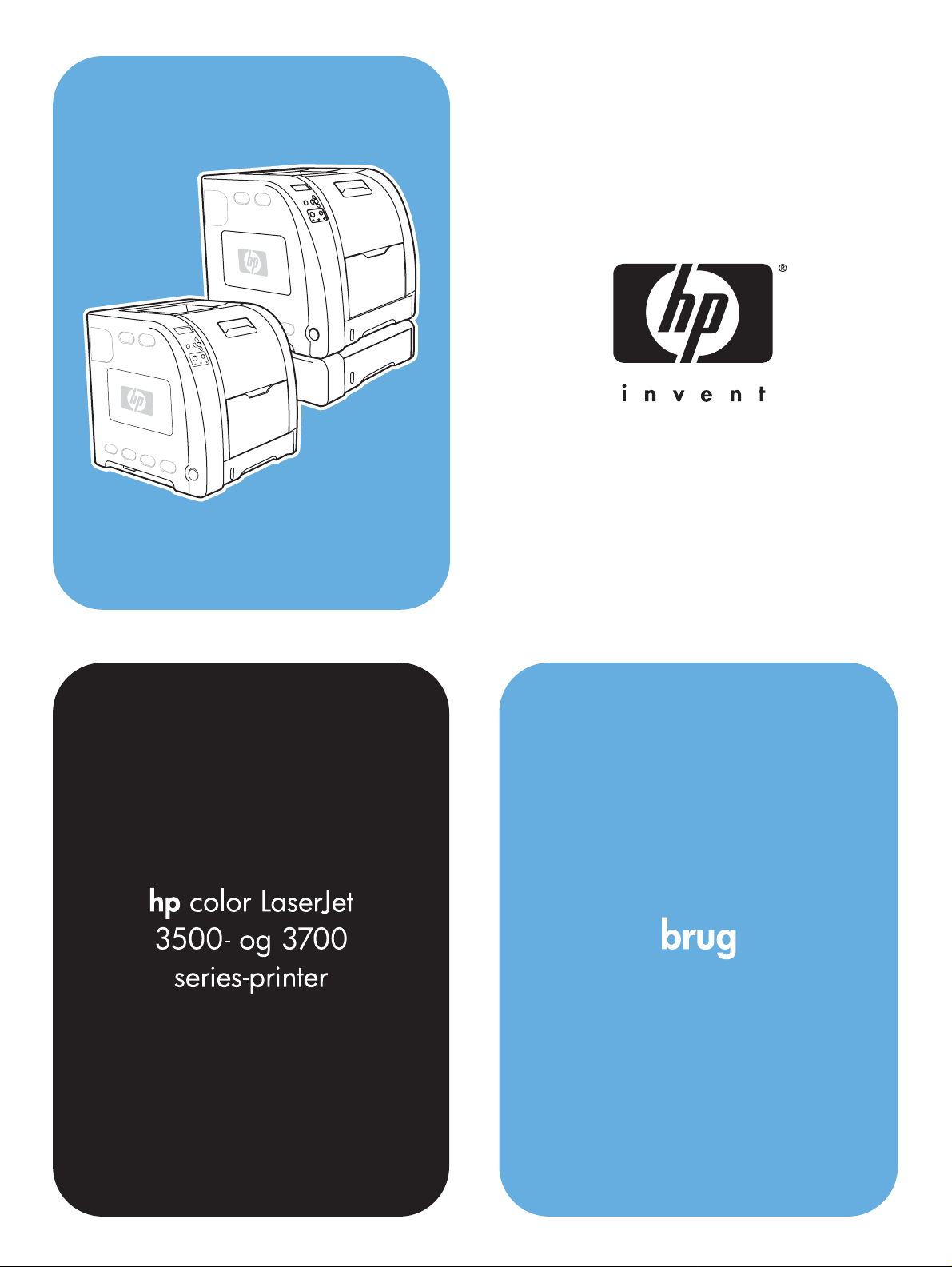
Page 2

Page 3
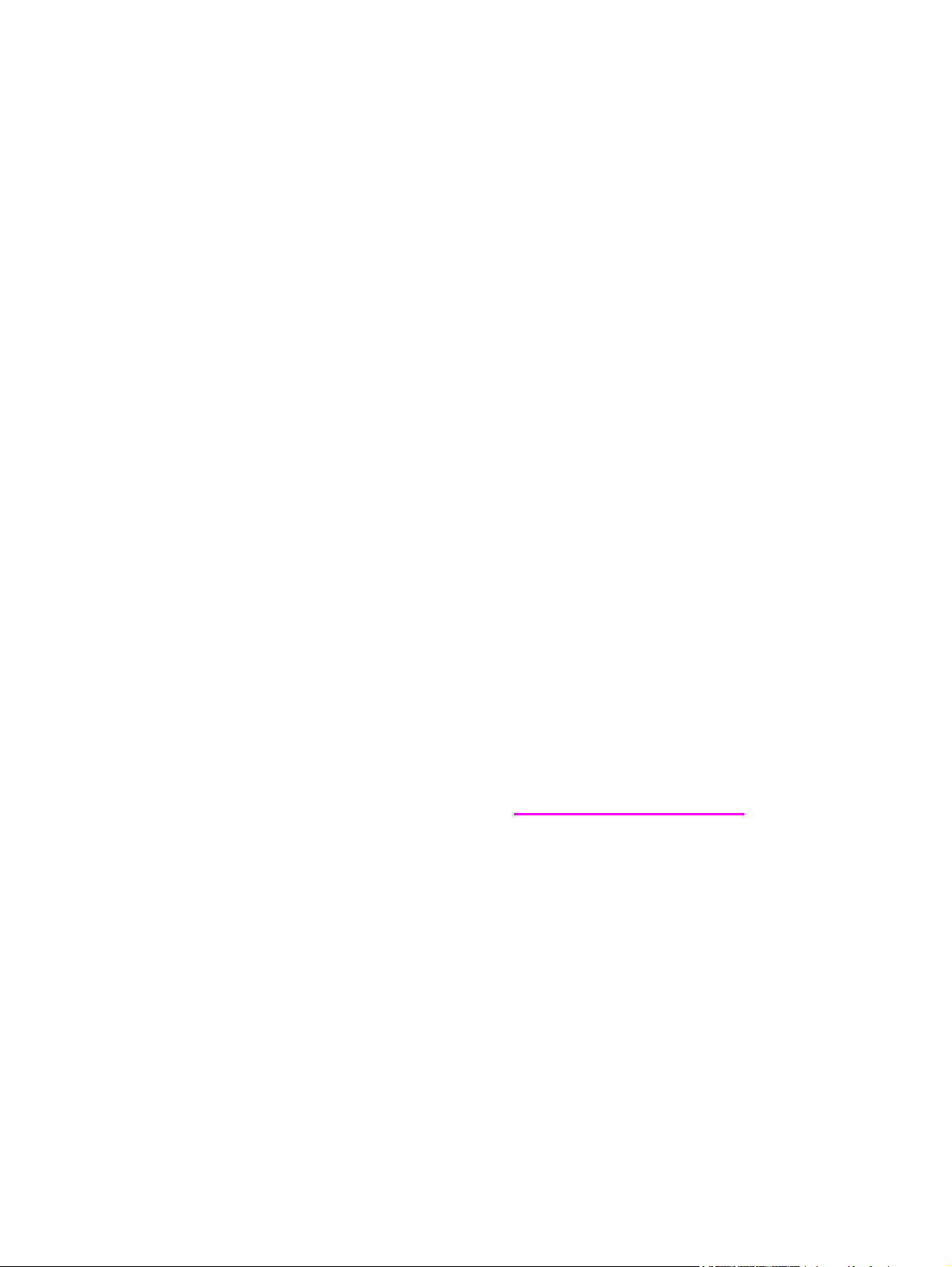
hp color LaserJet 3500- og 3700 series-printer
Brugervejledning
Page 4
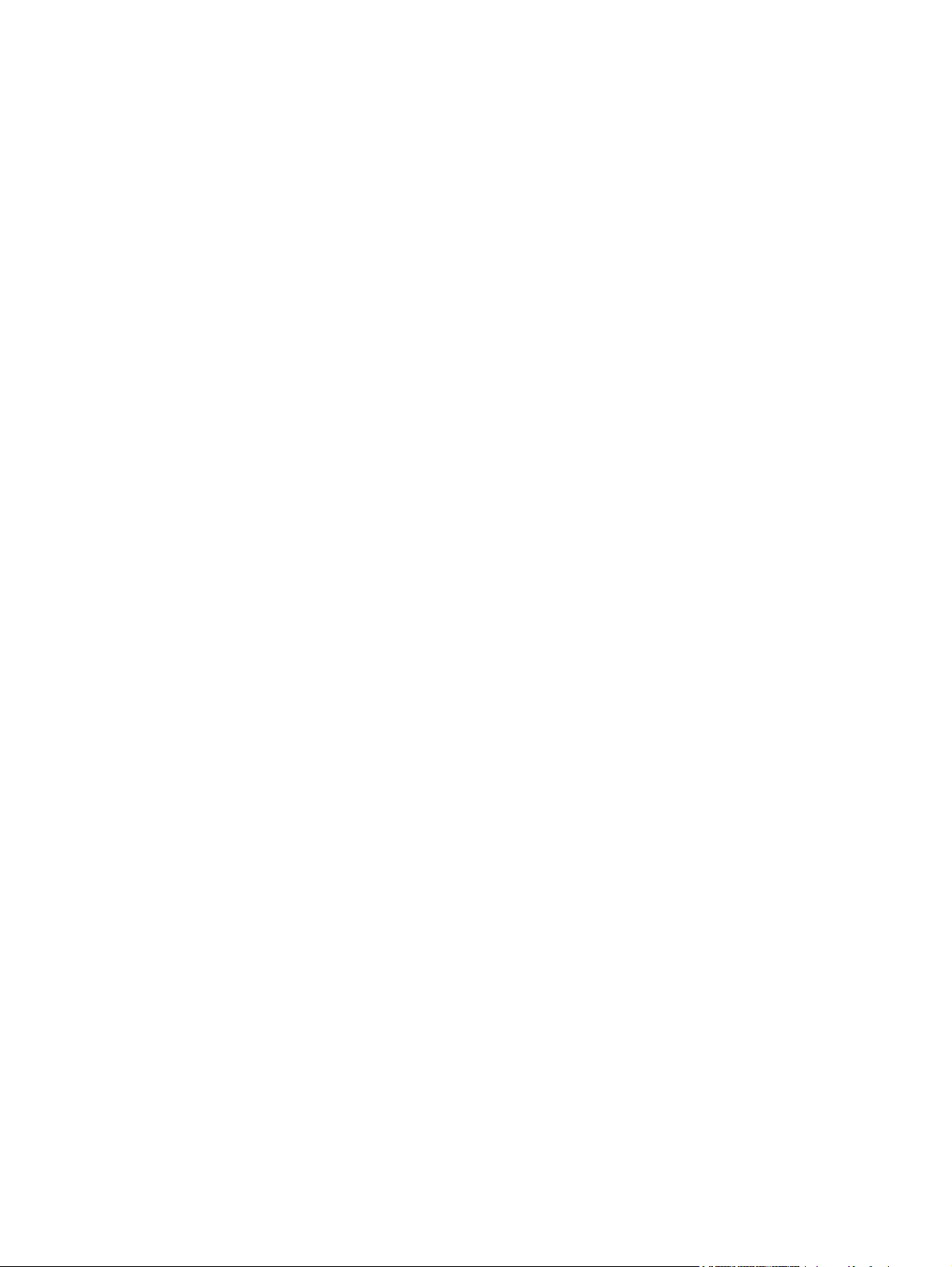
Copyright og licens
© 2003 Copyright Hewlett-Packard
Development Company, LP
Reproduktion, tilpasning eller oversættelse
er, uden forudgående skriftlig tilladelse,
forbudt for såvidt det ikke er udtrykkeligt
tilladt i henhold til loven om ophavsret.
Oplysningerne heri kan ændres uden
forudgående varsel.
De eneste garantier, der ydes for HPprodukter og -tjenester, er anført i de
udtrykkelige erklæringer om begrænset
garanti, der følger med sådanne produkter
og tjenester. Intet heri skal fortolkes som en
yderligere garanti. HP er ikke ansvarlig for
tekniske eller redaktionelle fejl eller
udeladelser heri.
Delnummer: Q1321-90907
1. udgave 10/2003
Varemærker
Adobe® er et varemærke tilhørende Adobe
Systems Incorporated.
Arial® er et amerikansk registreret
varemærke tilhørende Monotype
Corporation.
CorelDRAW
registreret varmærke tilhørende Corel
Corporation eller Corel Corporation Limited.
Energy Star® og Energy Star-logoet® er
amerikansk registrerede mærker tilhørende
United States Environmental Protection
Agency. Detaljer om korrekt anvendelse af
mærkerne findes i "Guidelines for Proper
use of the Energy Star® Name and
International Logo".
Microsoft® er et amerikansk registreret
varemærke tilhørende Microsoft
Corporation.
Netscape Navigator er et amerikansk
registreret væremærke tilhørende Netscape
Communications Corporation.
Opera™ er et varemærke tilhørende Opera
Software ASA.
*Pantone, Inc.’s check-standard-varemærke
for farve.
PostScript® er et varemærke tilhørende
Adobe Systems Incorporated.
UNIX® er et registreret varemærke
tilhørende The Open Group.
Windows®, MS Windows® og Windows
NT® er amerikansk registrerede
varemærker tilhørende Microsoft
Corporation.
™
er et varemærke eller
Hewlett-Packard Development Company, L.P.
20555 S.H. 249
Houston, TX 77070
Page 5
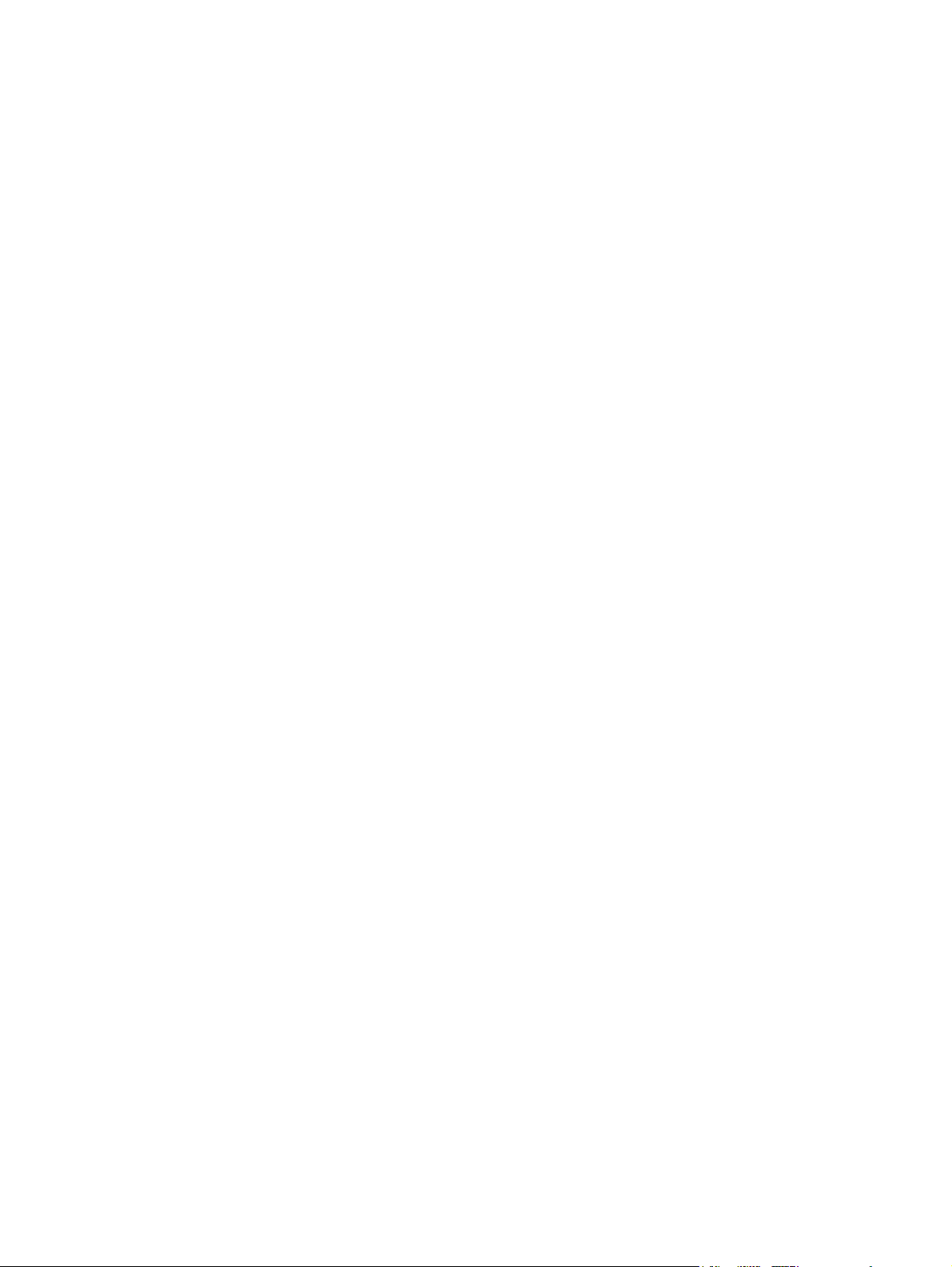
hp kundeservice
Telefonsupport
HP tilbyder gratis telefonsupport i garantiperioden. Når du ringer, bliver du stillet om til en
servicemedarbejder, der er klar til at hjælpe dig. Du kan finde oplysninger om det
telefonnummer, du skal ringe på i dit land/område, i den informationsfolder, der blev leveret
sammen med produktet. Du kan også besøge http://www.hp.com/support/callcenters. Hav
følgende oplysninger parat, før du ringer til HP: produktnavn og serienummer, købsdato og
en beskrivelse af problemet.
Du kan også få support via internettet på http://www.hp.com. Klik på feltet support &
drivers.
Online- og anden support
Onlineservice (adgang til oplysninger døgnet rundt ved brug af et modem eller en
internetforbindelse)
World Wide Web-URL: Opdateret HP-printersoftware, produkt- og supportoplysninger og
printerdrivere på flere sprog til HP Color LaserJet 3500 series-printeren eller til HP Color
LaserJet 3700 series-printeren kan hentes på henholdsvis http://www.hp.com/support/clj3500
og http://www.hp.com/support/clj3700. (Webstedernes tekst er på engelsk).
Printerdrivere: Besøg http://www.hp.com. Vælg dit sprog. Klik på feltet support & drivers, og
indtast derefter color laserjet 3500 eller color laserjet 3700 som produktnavn.
Websiden for driverne er muligvis på engelsk, men du kan hente selve driverne på flere
forskellige sprog.
Hjælpeprogrammer, drivere og elektroniske oplysninger
Besøg: www.hp.com/go/clj3500_software, hvis du har en HP Color LaserJet 3500 seriesprinter eller www.hp.com/go/clj3700_software, hvis du har en HP Color LaserJet 3700 seriesprinter. (Webstedets tekst er på engelsk, men du kan hente printerdrivere på flere forskellige
sprog).
Ring på: Se den informationsfolder, der blev leveret sammen med printeren.
Besøg: http://www.hp.com/support/net_printing for yderligere oplysninger om HP Jetdirect
en3700 eksterne printerserver.
Direkte bestilling af HP-ekstraudstyr eller -forbrugsvarer
I USA kan forbrugsvarer bestilles på http://www.hp.com/sbso/product/supplies. I Canada kan
forbrugsvarer bestilles på http://www.hp.ca/catalog/supplies. I Europa kan forbrugsvarer
bestilles på http://www.hp.com/supplies. I Asien – Stillehavsområdet kan forbrugsvarer
bestilles på http://www.hp.com/paper/.
Ekstraudstyr kan bestilles på http://www.hp.com/go/accessories.
Ring på: 1-800-538-8787 (USA) eller 1-800-387-3154 (Canada).
HP Supportassistent-cd
Dette supportværktøj indeholder et omfattende onlineinformationssystem, der er udviklet med
henblik på at give adgang til tekniske oplysninger og andre oplysninger om HP-produkter.
Ring på 1-800-457-1762 i USA eller Canada for at abonnere på denne kvartalsservice. Ring
til Mentor Media på (65) 740-4477 i Hong Kong S.A.R., Indonesien, Malaysia eller Singapore.
Oplysninger om HP-service
Ring på 1-800-243-9816 (USA) eller 1-800-387-3867 (Canada) for at få oplysninger om HPautoriserede forhandlere.
DAWW iii
Page 6
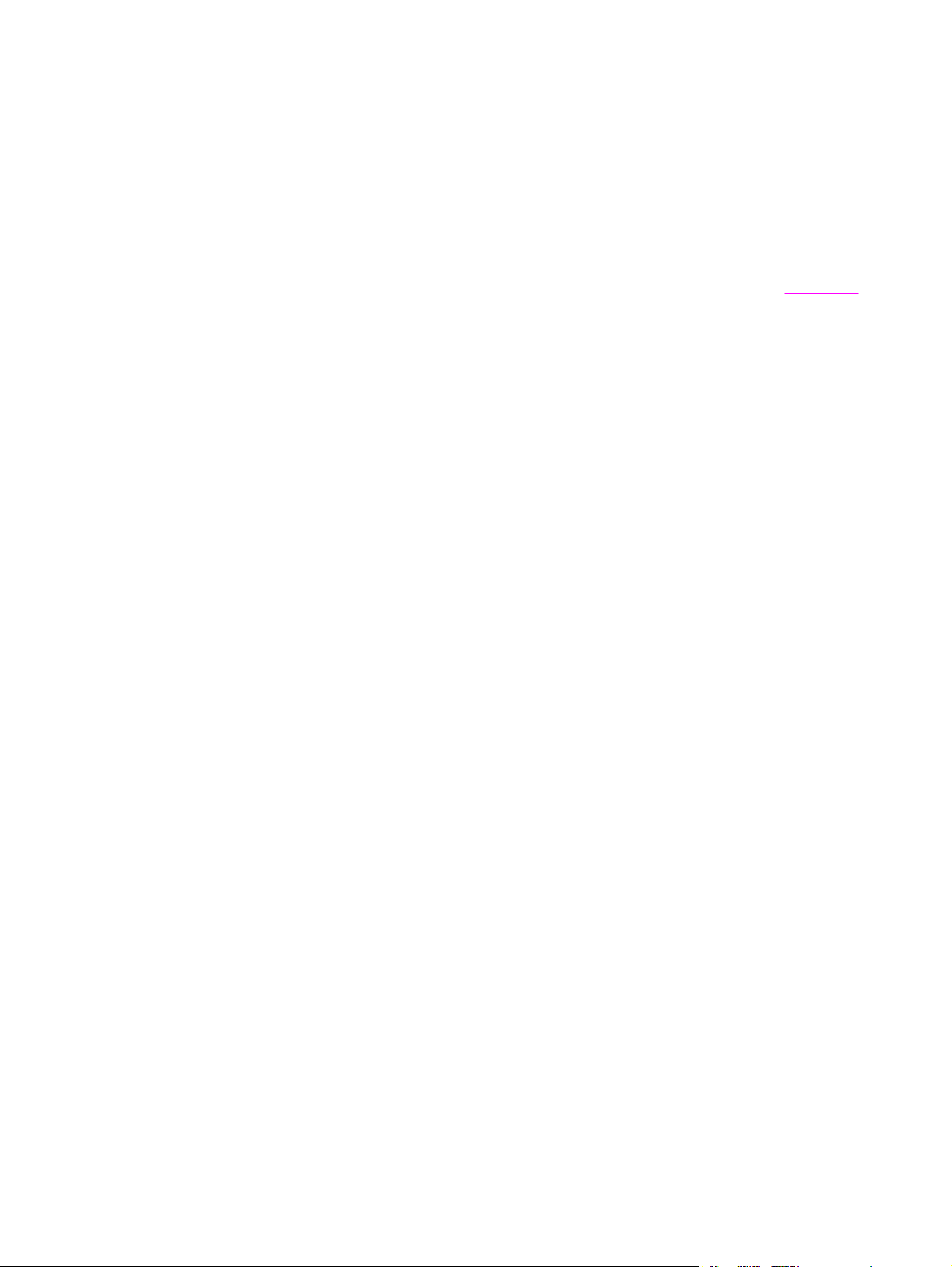
Ring på nummeret til kundesupport i dit land/område, hvis du har brug for produktservice. Se
den informationsfolder, der blev leveret sammen med printeren.
HP-serviceaftaler
Ring på: 1-800-835-4747 (USA) eller 1-800-268-1221 (Canada).
Udvidet service: 1-800-446-0522
HP værktøjskasse
Brug HP værktøjskasse til at kontrollere printerens status og indstillinger og til at få vist
oplysninger om fejlfinding samt onlinedokumentation. Du kan få vist HP værktøjskasse, hvis
printeren er tilsluttet direkte til computeren, eller hvis den er tilsluttet et netværk. Du skal have
udført en komplet softwareinstallation for at kunne bruge HP værktøjskasse. Se
værktøjskasse.
HP-support til og oplysninger om Macintosh-computere
Besøg: http://www.hp.com/go/macosx for yderligere oplysninger om Macintosh OS X-support
og HP's abonnementsservice vedrørende driveropdateringer.
Besøg: http://www.hp.com/go/mac-connect for yderligere oplysninger om produkter, der er
specielt udviklet til Macintosh-brugere.
Brug af hp
iv DAWW
Page 7
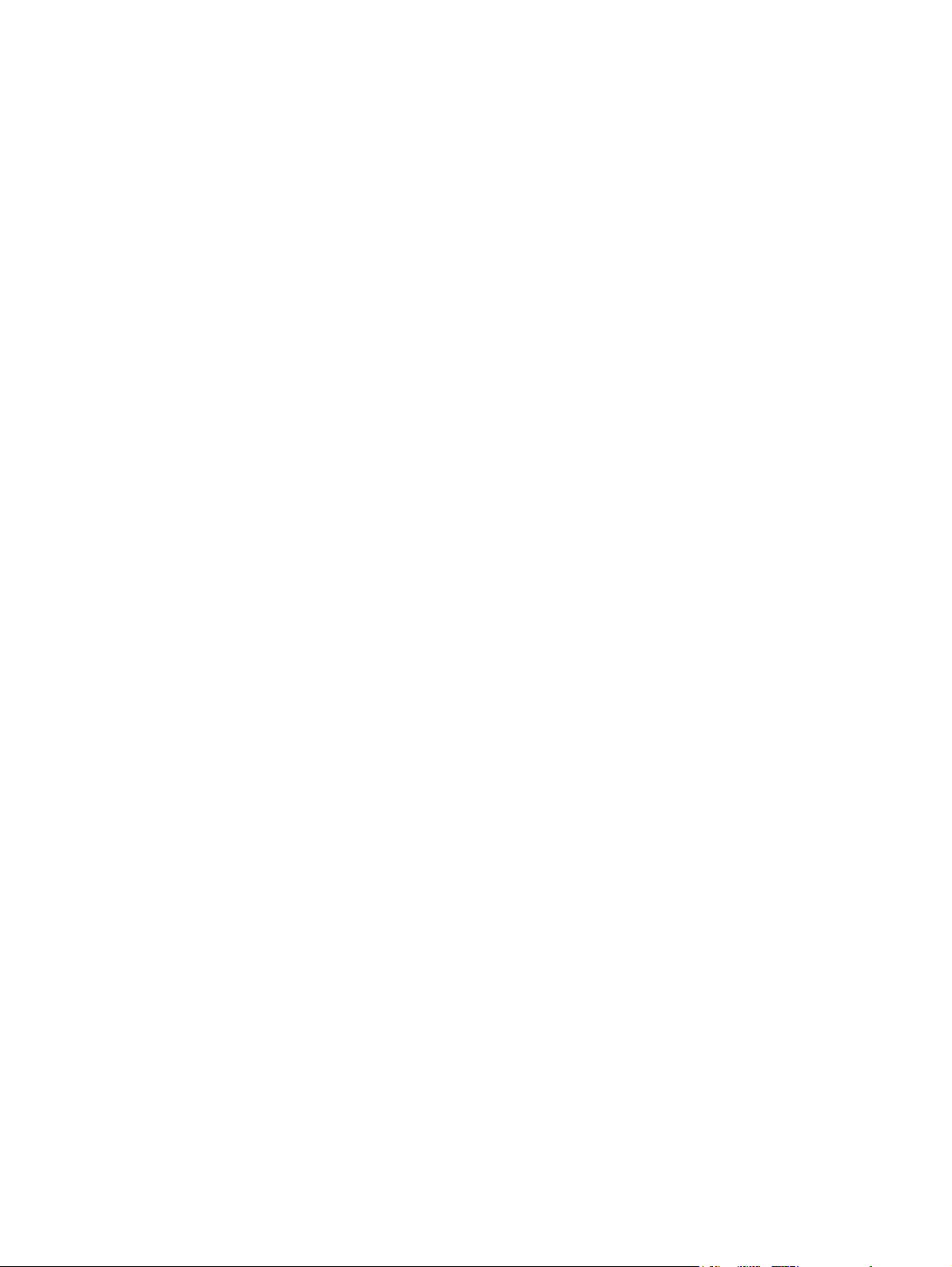
Indholdsfortegnelse
1 Grundlæggende oplysninger om printeren
Hurtig adgang til printeroplysninger ..........................................................................................2
Brugervejledningens links ...................................................................................................2
Kilder med yderligere oplysninger ......................................................................................2
Printerkonfiguration ...................................................................................................................4
HP color LaserJet 3500 series-printer ................................................................................4
HP color LaserJet 3500n series-printer ..............................................................................4
HP color LaserJet 3700 series-printer ................................................................................5
HP color LaserJet 3700n series-printer ..............................................................................5
HP color LaserJet 3700dn series-printer ............................................................................6
HP color LaserJet 3700dtn-printer .....................................................................................6
Printerfunktioner ........................................................................................................................7
Printerens komponenter ..........................................................................................................10
Printersoftware ........................................................................................................................11
Printerdrivere ....................................................................................................................11
Software til netværk ..........................................................................................................12
Hjælpeprogrammer ...........................................................................................................13
Specifikationer for udskriftsmedier ..........................................................................................16
Understøttet papirvægt og understøttede papirformater ..................................................16
2 Kontrolpanel
Oversigt over kontrolpanelet ...................................................................................................20
Knapper på kontrolpanelet ...............................................................................................20
Kontrolpanelets indikatorer ...............................................................................................21
Display ..............................................................................................................................21
Adgang til kontrolpanelet fra en computer .......................................................................22
Kontrolpanelets menuer ..........................................................................................................23
Kom godt i gang - grundlæggende oplysninger ...............................................................23
Menuhierarki ............................................................................................................................24
Sådan får du adgang til menuerne ...................................................................................24
Menuen Oplysninger ........................................................................................................24
Menuen Papirhåndtering ..................................................................................................24
Menuen Konfigurer enhed ................................................................................................25
Menuen Diagnosticering ...................................................................................................26
Menuen Oplysninger ...............................................................................................................28
Menuen Papirhåndtering .........................................................................................................29
Menuen Konfigurer enhed ......................................................................................................30
Menuen Udskrivning .........................................................................................................30
Menuen Udskriftskvalitet ..................................................................................................33
Menuen Systemkonfig. .....................................................................................................34
I/O (menu) .........................................................................................................................37
Menuen Nulstiller ..............................................................................................................3 8
Menuen Diagnosticering .........................................................................................................39
Ændring af konfigurationsindstillingerne på printerens kontrolpanel ......................................40
Indstillinger for bakkefunktion: brug af den ønskede bakke og manuel indføring ............40
DAWW v
Page 8
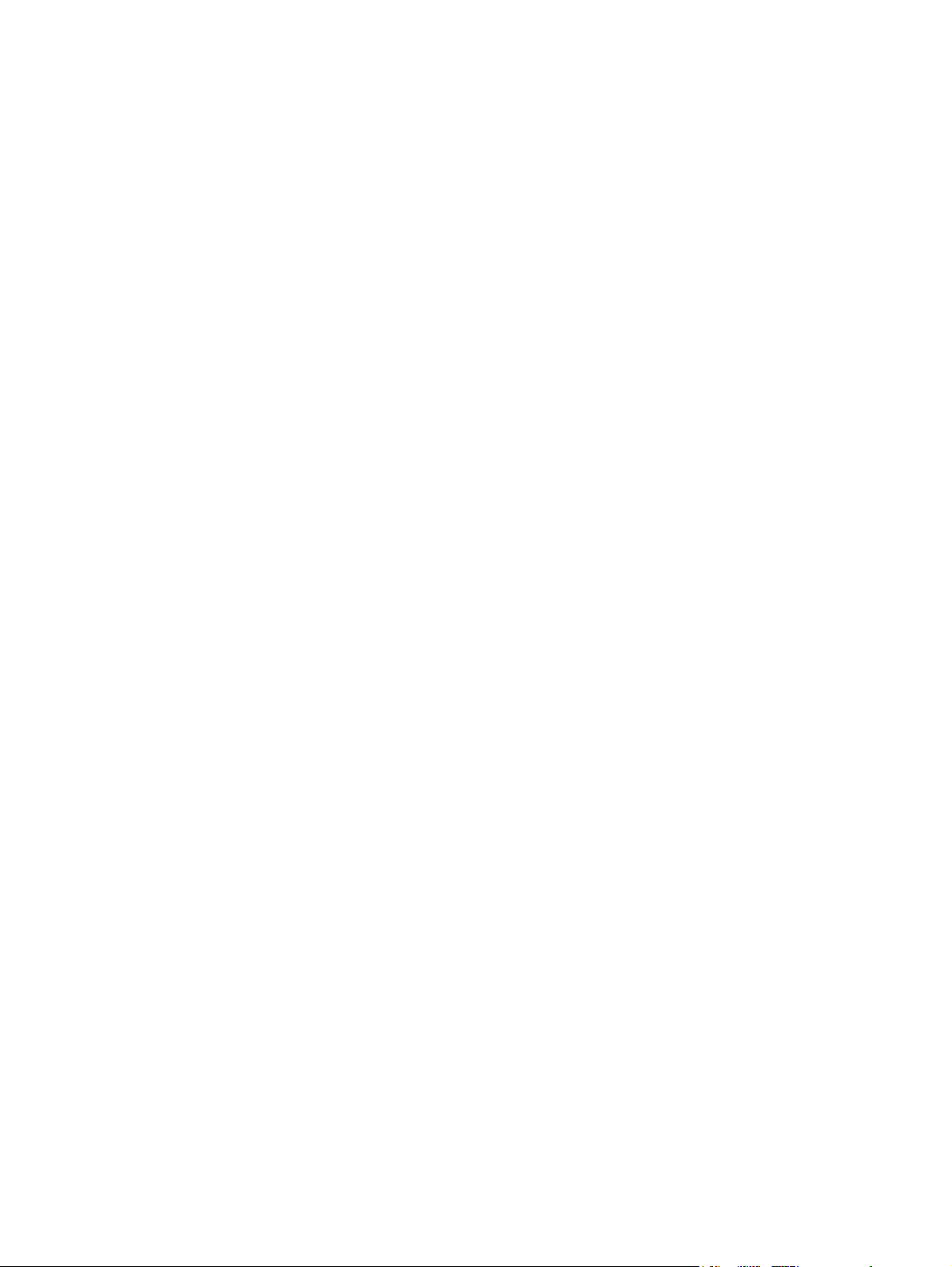
Energisparetid ...................................................................................................................41
Lysstyrke for display .........................................................................................................42
Printersprog (tilgængelig i hp color LaserJet 3700 series-printeren) ...............................42
Sletbare advarsler (tilgængelig i hp color LaserJet 3700 series-printeren) .....................43
Fortsæt autom. .................................................................................................................43
Forbrugsvarer lav ..............................................................................................................44
Udbedring af papirstop .....................................................................................................44
Sprog ................................................................................................................................ 45
Brug af printerens kontrolpanel i delte miljøer ........................................................................46
3 I/O-konfiguration
USB-konfiguration ...................................................................................................................48
Tilslutning af USB-kablet ..................................................................................................48
Parallel konfiguration kun (hp color LaserJet 3700 series-printer) .........................................49
EIO-konfiguration (Enhanced I/O) (kun hp color LaserJet 3700 series-printeren) .................50
HP Jetdirect-printerservere ...............................................................................................50
Tilgængelige I/O-interface ................................................................................................50
NetWare-netværk .............................................................................................................51
Windows- og Windows NT-netværk .................................................................................51
AppleTalk-netværk ...........................................................................................................51
UNIX/Linux-netværk .........................................................................................................51
Netværkskonfiguration ............................................................................................................52
Konfigurering af TCP/IP-parametre ..................................................................................52
Deaktivering af netværksprotokoller (valgfrit) ...................................................................56
4 Udskrivningsopgaver
Styring af udskriftsjob ..............................................................................................................60
Kilde ..................................................................................................................................60
Type og størrelse ..............................................................................................................61
Prioritering i forbindelse med udskriftsindstillinger ...........................................................61
Sådan får du adgang til printerdriverindstillingerne ..........................................................62
Valg af papir ............................................................................................................................ 63
Papir, som du bør undgå at anvende ...............................................................................63
Papir, der kan beskadige printeren ..................................................................................63
Konfiguration af bakker ...........................................................................................................65
Konfigurationsformat ........................................................................................................65
Konfigurationstype ............................................................................................................65
Bakke 1 – specialpapir .....................................................................................................66
Udskrivning fra bakke 1 (multifunktionsbakke) .................................................................67
Udskrivning af konvolutter fra bakke 1 .............................................................................70
Udskrivning fra bakke 2 og bakke 3 .................................................................................72
Udskrivning på specialmedier .................................................................................................77
Transparenter ...................................................................................................................77
Blankt papir .......................................................................................................................77
Farvet papir .......................................................................................................................77
Konvolutter ........................................................................................................................78
Etiketter ............................................................................................................................. 78
Kraftigt papir .....................................................................................................................78
HP LaserJet Tough-papir .................................................................................................79
Fortrykte formularer og brevpapir .....................................................................................79
Genbrugspapir ..................................................................................................................7 9
2-sidet udskrivning (dupleks) ..................................................................................................80
Automatisk tosidet udskrivning (tilgængelig i printerne hp color LaserJet 3700dn
og 3700dtn) .......................................................................................................................80
Kontrolpanelindstillinger for automatisk tosidet udskrivning ............................................80
vi DAWW
Page 9
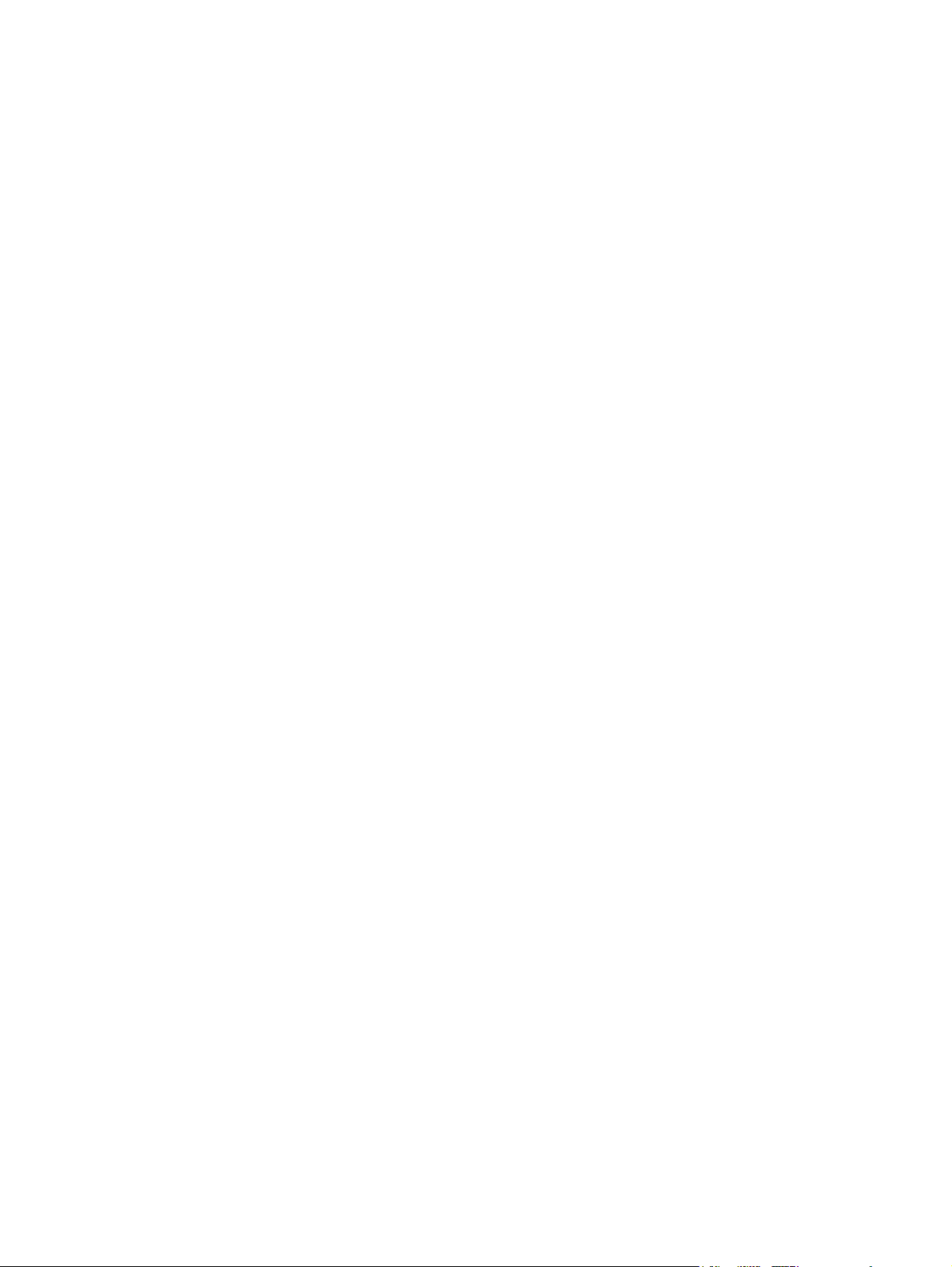
Indstillinger til indbinding af 2-sidede udskrivningsjob .....................................................81
Manuel tosidet udskrivning ...............................................................................................81
Specielle udskrivningssituationer ............................................................................................84
Udskrivning af en anden forside .......................................................................................84
Udskrivning på papir i specialformat ................................................................................84
Standsning af en udskrivningsanmodning .......................................................................84
Hukommelsesstyring (kun hp color LaserJet 3700 series-printeren) .....................................86
5 Håndtering af printeren
Printerinformationssider ..........................................................................................................88
Menuoversigt ....................................................................................................................88
Konfigurationsside ............................................................................................................89
Forbrugsstatusside ...........................................................................................................89
Forbrugsside (tilgængelig i hp color LaserJet 3700 series-printeren) ..............................90
Demo ................................................................................................................................90
Filoversigt (findes på hp color LaserJet 3700 series-printeren) .......................................90
PCL- eller PS-fontliste (findes på hp color LaserJet 3700 series-printeren) ....................91
Brug af den integrerede webserver (kun hp color LaserJet 3700 series-printeren) ...............92
Sådan får du adgang til den integrerede webserver ved hjælp af en
netværksforbindelse .........................................................................................................92
Fanen Oplysninger ...........................................................................................................93
Fanen Indstillinger ............................................................................................................93
Fanen Netværk .................................................................................................................94
Andre links ........................................................................................................................94
Brug af hp værktøjskasse .......................................................................................................95
Understøttede operativsystemer ......................................................................................95
Understøttede browsere ...................................................................................................95
Sådan får du vist hp værktøjskasse .................................................................................95
Afsnit i HP værktøjskasse .................................................................................................96
Andre links ........................................................................................................................96
Fanen Status ....................................................................................................................96
Fanen Fejlfinding ..............................................................................................................96
Fanen Advarsler ...............................................................................................................96
Fanen Dokumentation ......................................................................................................97
Vinduet Avancerede printerindstillinger ............................................................................97
Links i HP værktøjskasse .................................................................................................98
6 Farve
Brug af farve ..........................................................................................................................100
HP ImageREt 2400 .........................................................................................................100
Papirvalg .........................................................................................................................100
Farveindstillinger (tilgængelig for hp color LaserJet 3700 series-printeren) ..................100
sRGB (Standard red-green-blue) ...................................................................................101
Udskrivning i fire farver [CMYK (tilgængelig for hp color LaserJet 3700 series-
printeren)] .......................................................................................................................101
Administration af farver .........................................................................................................102
Udskriv i gråtoner ...........................................................................................................102
Automatisk eller manuel farvejustering ..........................................................................102
Farvekorrigering ....................................................................................................................104
Farveafstemning med farveprøvebog (tilgængelig for hp color LaserJet 3700
series-printeren) ..............................................................................................................104
7 Vedligeholdelse
Administration af forbrugsvarer .............................................................................................106
DAWW vii
Page 10
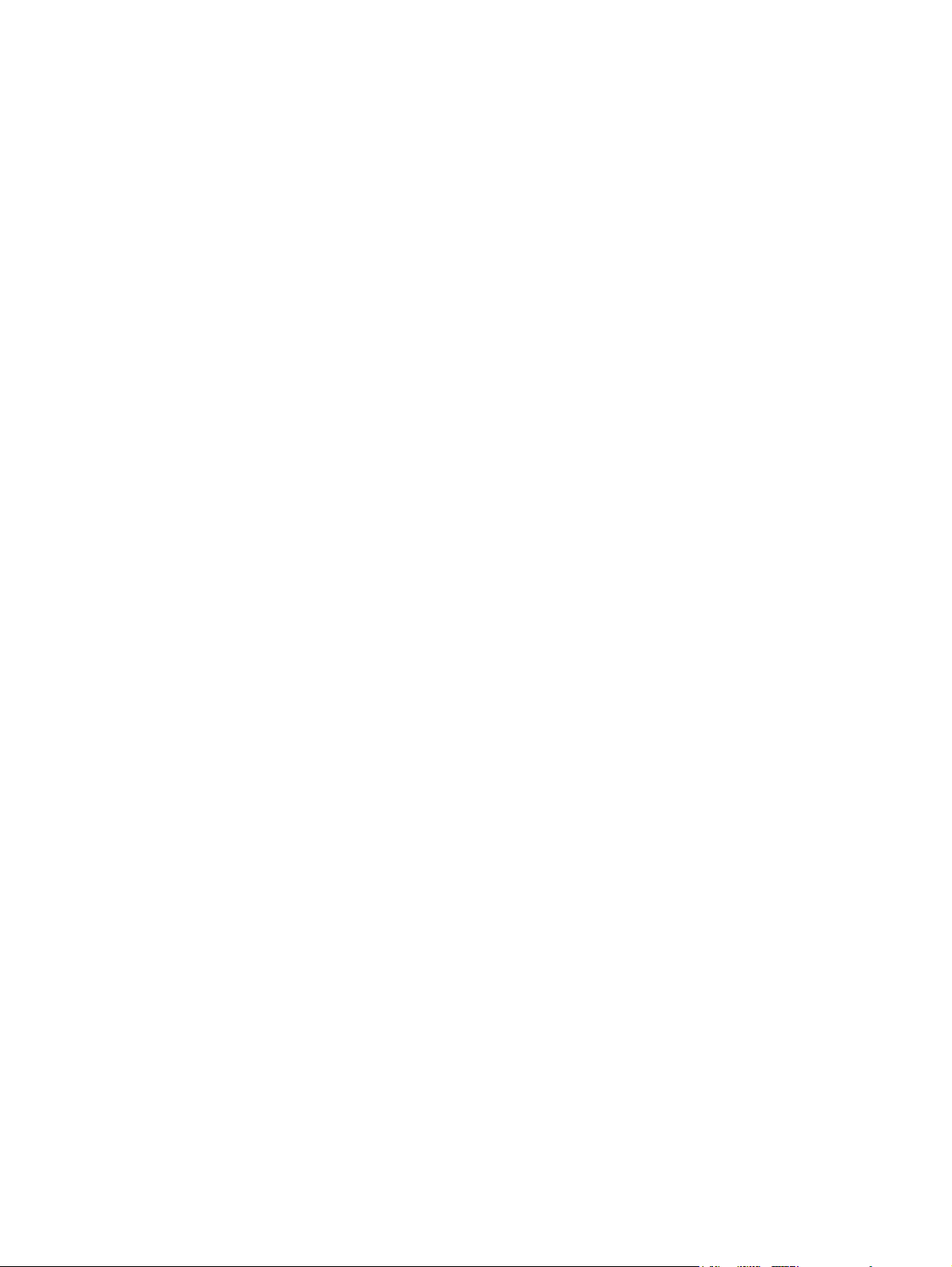
Levetid for forbrugsvarer ................................................................................................106
Omtrentlige udskiftningsintervaller for forbrugsvarer til hp color LaserJet 3500
series-printeren ...............................................................................................................106
Omtrentlige udskiftningsintervaller for forbrugsvarer til hp color LaserJet 3700
series-printeren ...............................................................................................................106
Kontrol af tonerkassettens levetid ..................................................................................107
Opbevaring af tonerkassetter .........................................................................................108
HP-tonerkassetter ...........................................................................................................108
Ikke-hp-tonerkassetter ....................................................................................................108
Tonerkassettegodkendelse ............................................................................................109
HP's hotline for bedrageri ...............................................................................................109
Udskiftning af forbrugsvarer og dele .....................................................................................110
Placering af forbrugsvarer og dele .................................................................................110
Retningslinjer for udskiftning af forbrugsvarer ................................................................110
Udskiftning af tonerkassetter ..........................................................................................110
Udskiftning af overføringssættet .....................................................................................113
Udskiftning af fikseringsenheden og opsamlingsrullen ..................................................117
Rengøring af printeren ..........................................................................................................127
Sådan rengøres printeren ved hjælp af printerens kontrolpanel ....................................127
Konfigurering af e-mail-advarsler ..........................................................................................128
8 Fejlfinding
Grundlæggende kontrolliste til fejlfinding ..............................................................................130
Faktorer som påvirker printerens ydelse ........................................................................130
Meddelelsestyper på kontrolpanel ........................................................................................131
Statusmeddelelser ..........................................................................................................131
Advarselsmeddelelser ....................................................................................................131
Fejlmeddelelser ..............................................................................................................131
Alvorlige fejlmeddelelser .................................................................................................131
Meddelelser på kontrolpanel..................................................................................................132
Papirstop ...............................................................................................................................152
Udbedring af papirstop ...................................................................................................152
Almindelige årsager til papirstop ...........................................................................................154
Udbedring af papirstop ..........................................................................................................157
Papirstop i bakke 1 .........................................................................................................157
Papirstop i bakke 2 eller bakke 3 ...................................................................................159
Papirstop ved øverste bagdæksel ..................................................................................161
Papirstop i fikseringsenhedsområdet .............................................................................164
Papirstop i det nederste bagdæksel (bageste udskriftsbakke) ......................................169
Papirstop i frontdækslet ..................................................................................................170
Papirstop i dupleksenheden ...........................................................................................172
Problemer med papirhåndtering ...........................................................................................174
Fejlfindingsoplysningssider ...................................................................................................181
Test af papirsti-side ........................................................................................................181
Registreringsside ............................................................................................................181
Hændelseslog .................................................................................................................182
Problemer med printerreaktion .............................................................................................183
Problemer med printerens kontrolpanel ................................................................................187
Problemer med farveudskrivning ..........................................................................................188
Forkert printerudskrift ............................................................................................................190
Retningslinier for udskrivning med forskellige fonte .......................................................191
Problemer med softwareprogrammerne ...............................................................................192
Løsning af problemer med udskriftskvalitet ..........................................................................193
Problemer med udskriftskvaliteten på grund af det anvendte papir ...............................193
Fejl i forbindelse med overheadtransparenter ................................................................193
viii DAWW
Page 11
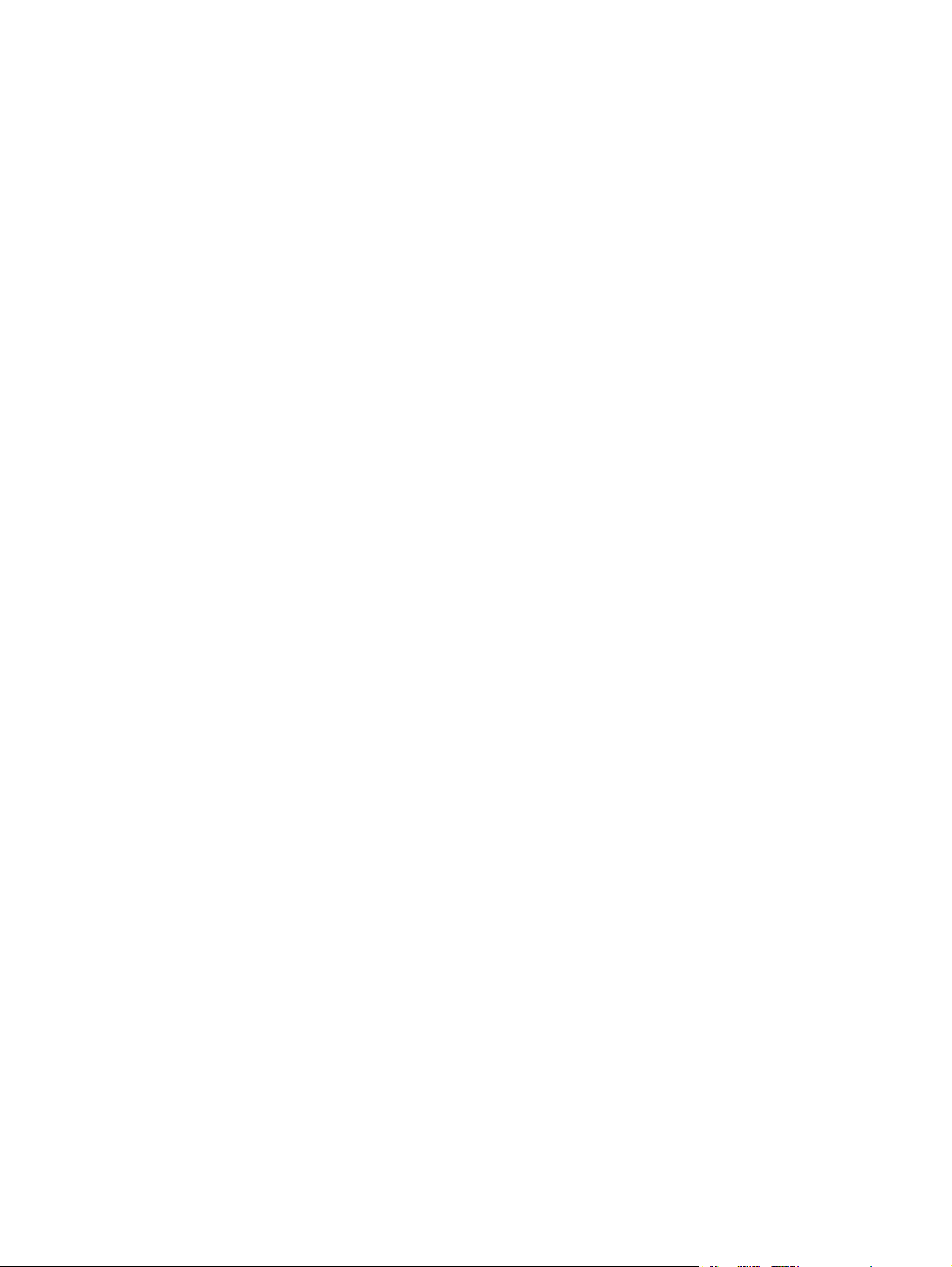
Problemer med udskriftskvaliteten i forbindelse med miljøet .........................................194
Problemer med udskriftskvaliteten i forbindelse med papirstop .....................................194
Problemer med udskriftskvaliteten på grund af toneraflejring inde i printeren ...............194
Sider om løsning af problemer med udskriftskvalitet .....................................................194
Kalibrering af printeren ...................................................................................................195
Tillæg A Forbrugsvarer og ekstraudstyr
Tilgængeligheden af reservedele og forbrugsvarer ..............................................................197
Bestilling gennem den integrerede webserver (for printere med netværksforbindelser) .....197
Tillæg B Service og support
Hewlett-Packard erklæring om begrænset garanti ...............................................................201
Erklæring om begrænset garanti på tonerkassette ..............................................................202
Erklæring om begrænset garanti på overføringsenhed og fikseringsenhed ........................203
HP Vedligeholdelsesaftaler ...................................................................................................204
Aftaler om service på stedet ...........................................................................................204
Udvidet garanti ................................................................................................................204
Emballering af printeren ........................................................................................................205
Sådan emballeres printeren ...........................................................................................205
Tillæg C Printerspecifikationer
Oplysninger om specifikationer .............................................................................................207
Tillæg D Lovgivningsmæssige oplysninger
FCC-regulativer .....................................................................................................................211
Miljøbeskyttelsesprogram .....................................................................................................211
Beskyttelse af miljøet ......................................................................................................211
Ozonproduktion ..............................................................................................................211
Strømforbrug ...................................................................................................................212
Papirforbrug ....................................................................................................................212
Plastik ............................................................................................................................. 212
Forbrugsvarer til HP LaserJet-printeren .........................................................................212
Oplysninger om HP Printing Supplies Returns and Recycling-programmet ..................213
Genbrugspapir ................................................................................................................213
Begrænsninger i materialet ............................................................................................213
Datablad vedrørende materialesikkerhed (MSDS) ........................................................213
Kilder med yderligere oplysninger ..................................................................................213
Overensstemmelseserklæring .............................................................................................. 215
Sikkerhedserklæringer ..........................................................................................................218
Lasersikkerhed ...............................................................................................................218
Canadiske DOC-regulativer ............................................................................................218
EMI-erklæring (Korea) ....................................................................................................218
VCCI-erklæring (Japan) ..................................................................................................218
Erklæring om lasersikkerhed gældende for Finland .......................................................219
Tillæg E Arbejde med hukommelses- og printerserverkort
Printerhukommelse ...............................................................................................................221
Udskrivning af en konfigurationsside ..............................................................................221
Installation af hukommelses- og font-DIMM'er .....................................................................223
Sådan installeres hukommelses- og font DIMM'er .........................................................223
Aktivering af hukommelsen ............................................................................................227
Aktivering af sprogfont-DIMM'et .....................................................................................227
DAWW ix
Page 12
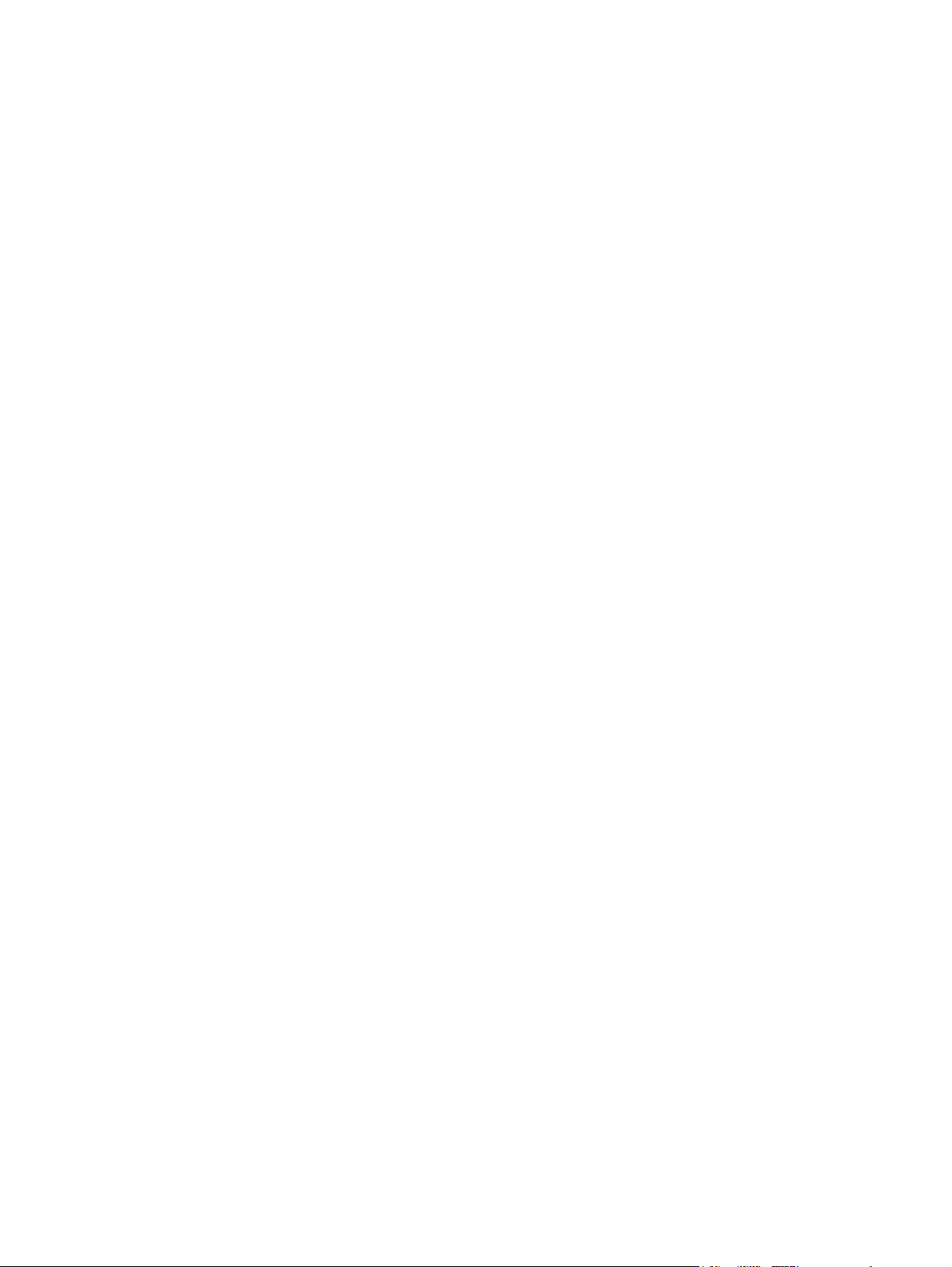
Kontrol af DIMM-installationen .......................................................................................228
Installation af et hp Jetdirect-printerserverkort i hp color LaserJet 3700 series-printeren .. .229
Installation af et HP Jetdirect-printerserverkort ..............................................................229
Ordliste
Indeks
x DAWW
Page 13
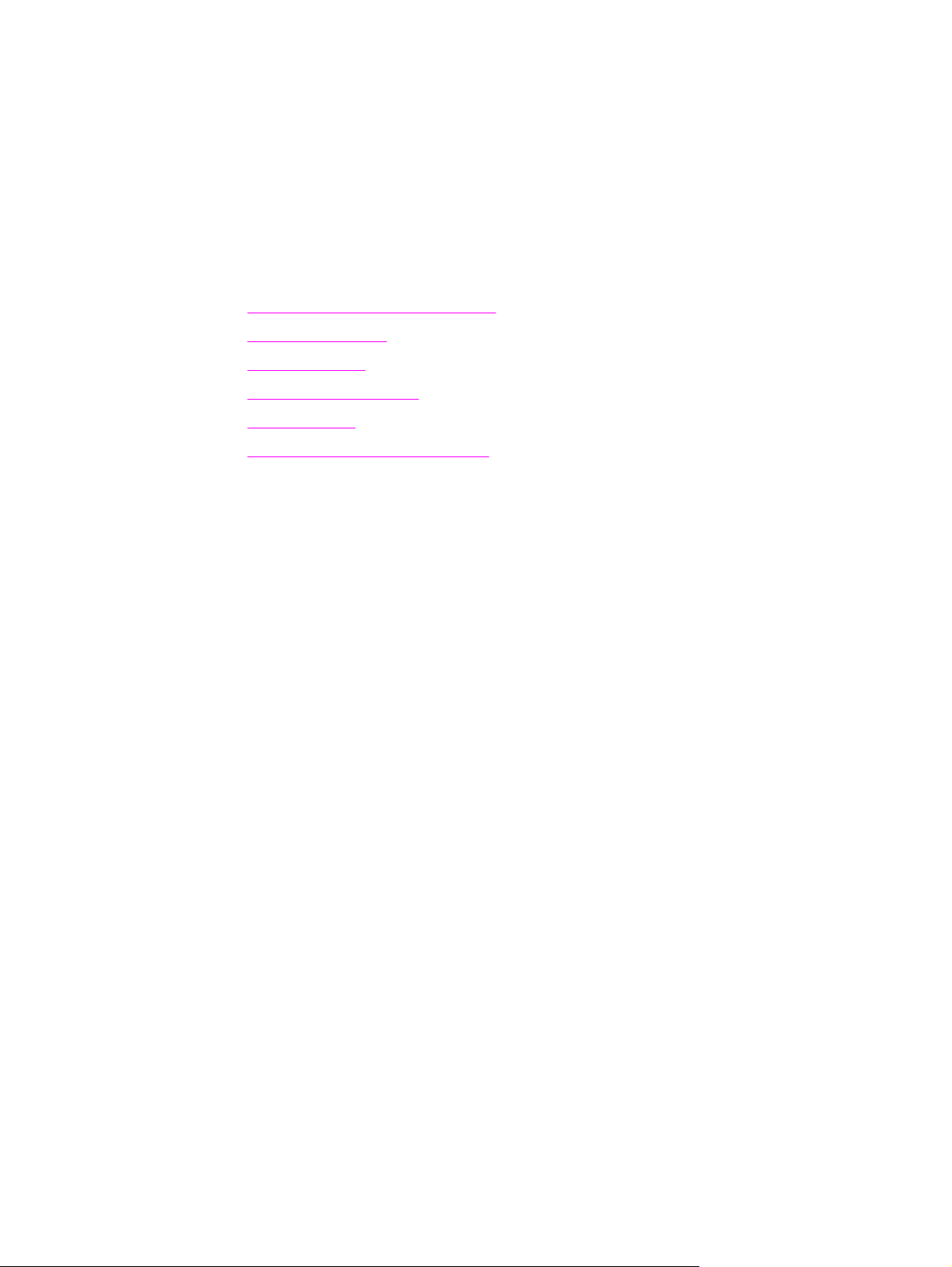
Grundlæggende oplysninger
1
om printeren
Dette kapitel indeholder oplysninger om, hvordan du lærer at bruge de forskellige
printerfunktioner. Der gives oplysninger om følgende emner:
Hurtig adgang til printeroplysninger
●
Printerkonfiguration
●
Printerfunktioner
●
Printerens komponenter
●
Printersoftware
●
Specifikationer for udskriftsmedier
●
DAWW 1
Page 14
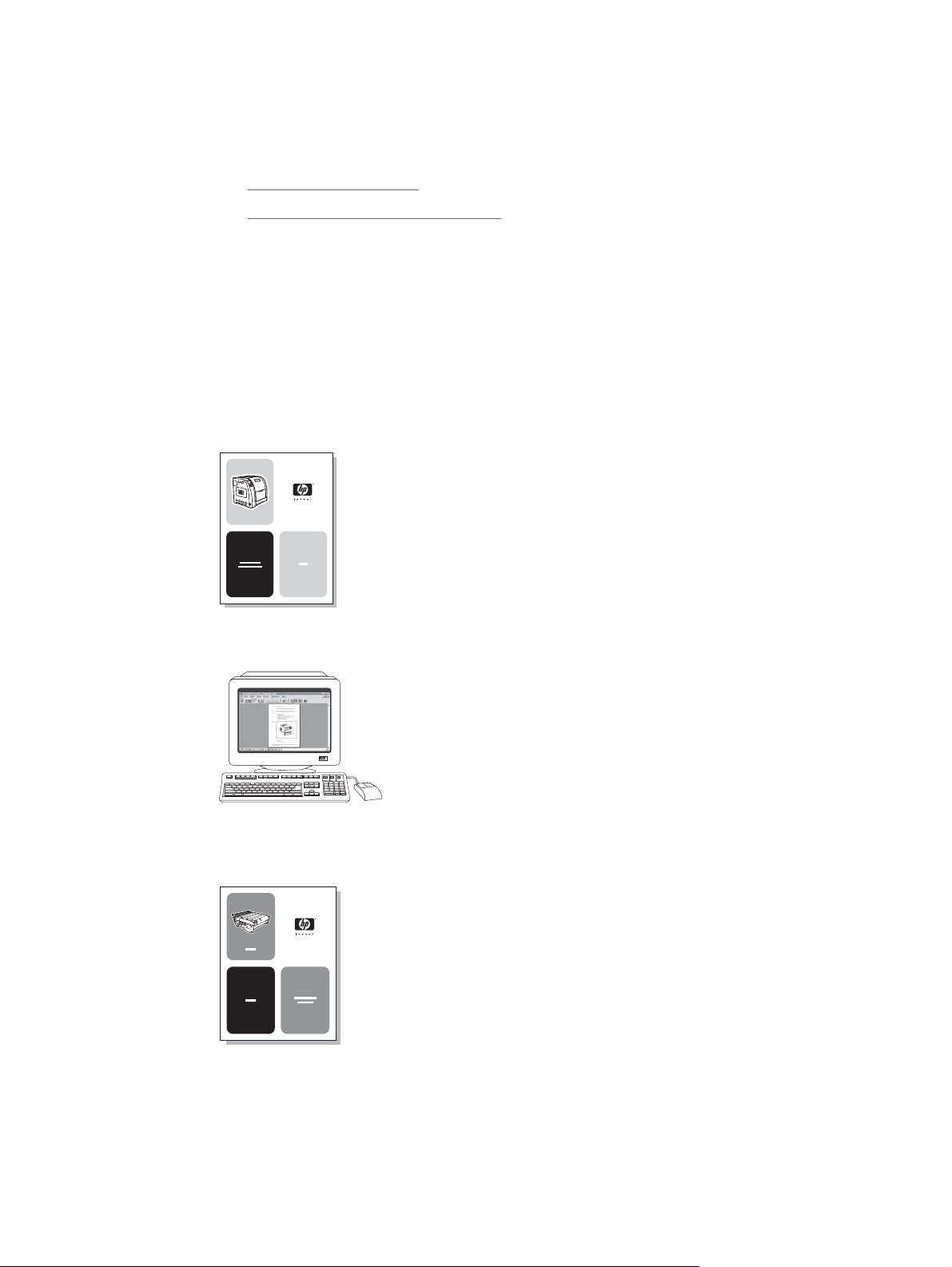
Hurtig adgang til printeroplysninger
Brugervejledningens links
● Printerens komponenter
Udskiftning af forbrugsvarer og dele
●
Kilder med yderligere oplysninger
Der er adskillige referencer til disposition med denne printer. For HP Color LaserJet 3500
series-printere, se http://www.hp.com/support/clj3500. For HP Color LaserJet 3700 seriesprintere, se http://www.hp.com/support/clj3700.
Opstilling af printeren
Opsætningsvejledning-Trinvis vejledning i installation og opsætning af printeren.
HP Jetdirect Print Server Administrator's Guide-Vejledning i konfigurering og fejlfinding af
HP Jetdirect-printerserveren.
Installationsvejledninger til ekstraudstyr og forbrugsvarer-Trinvise vejledninger, som
følger med printerens ekstraudstyr og forbrugsvarer, til installation af printerens ekstraudstyr
og forbrugsvarer.
2 Kapitel 1 Grundlæggende oplysninger om printeren DAWW
Page 15
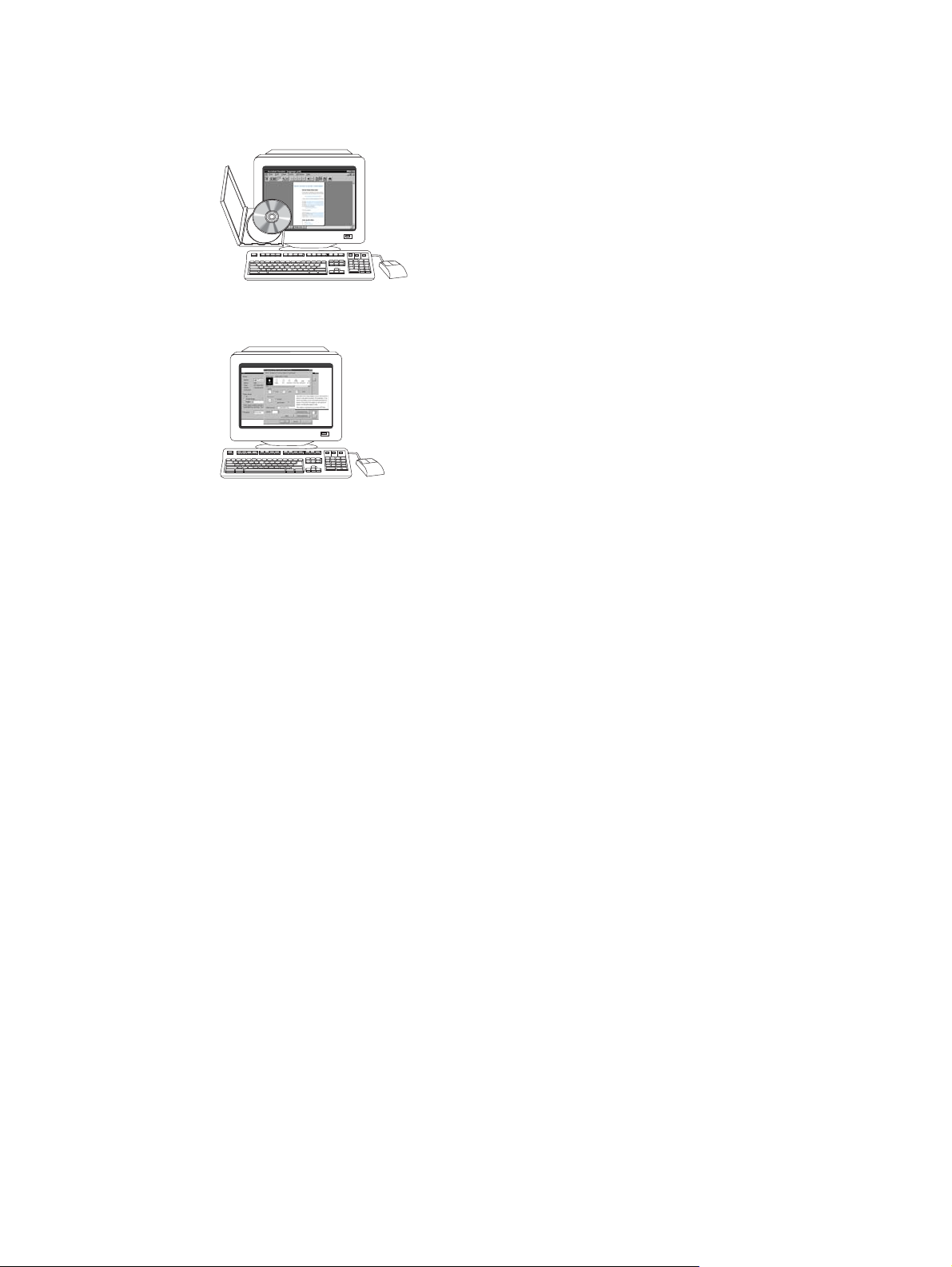
Brug af printeren
Brugervejledning-Detaljerede oplysninger om brug og fejlfinding af printeren. Til rådighed
på den CD-ROM, der fulgte med printeren.
Online Hjælp-Oplysninger om de printerindstillinger, som er tilgængelige i printerdriverne.
Du kan se en hjælpefil ved at få adgang til onlinehjælpen igennem printerdriveren.
DAWW Hurtig adgang til printeroplysninger 3
Page 16
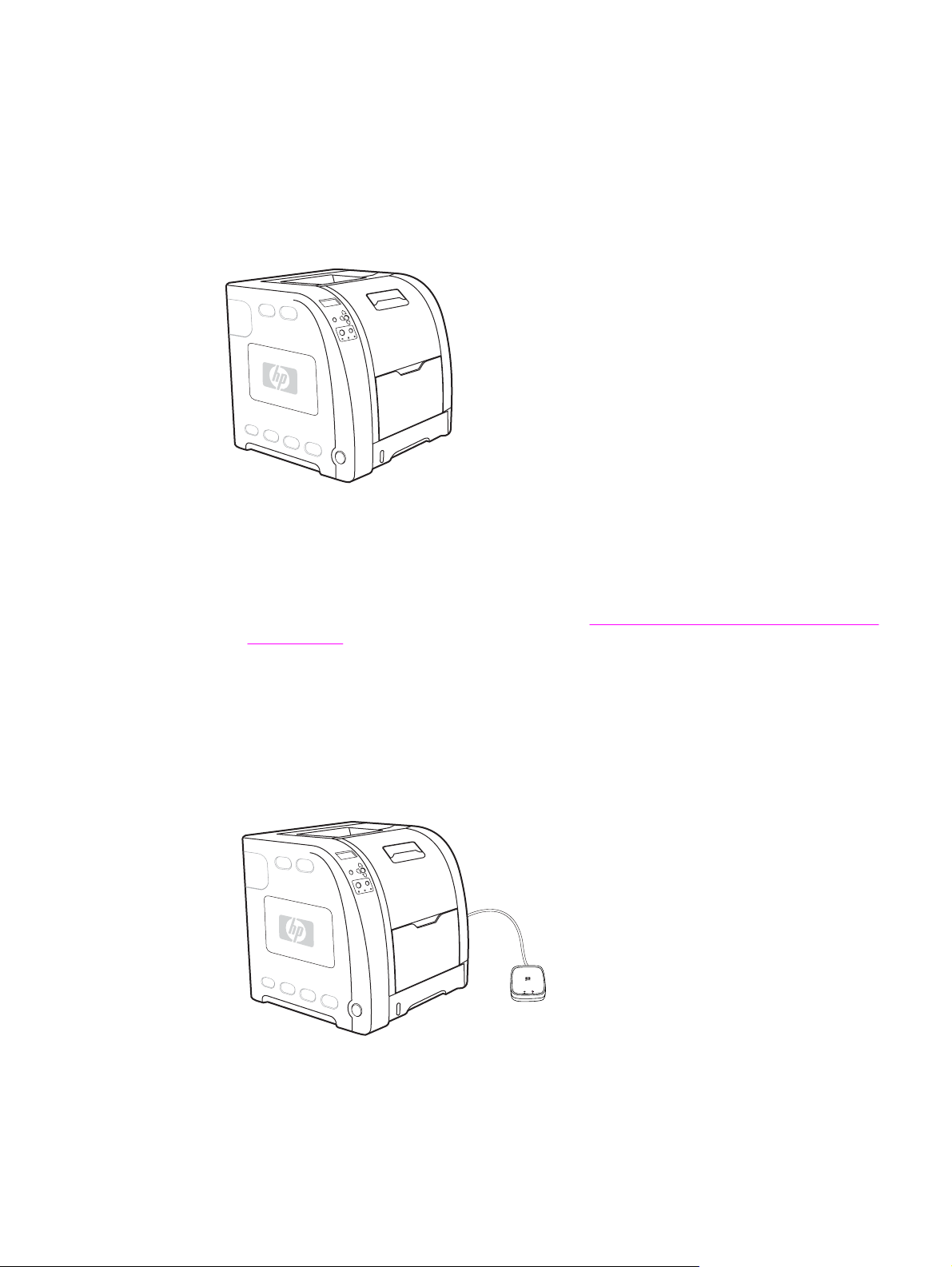
Printerkonfiguration
Tak, fordi du har købt en HP Color LaserJet 3500 series-printer eller en HP Color LaserJet
3700 series-printer. Disse printere fås i de forskellige konfigurationer, som er beskrevet
herunder.
HP color LaserJet 3500 series-printer
HP Color LaserJet 3500-printeren er en laserprinter, der bruger fire farver og udskriver 12
sider pr. minut (ppm) i både sort/hvid (monokromt) og i farver.
● Bakker. Printeren leveres med en multifunktionsbakke (bakke 1), som kan rumme op til
100 ark forskellige papirtyper og -formater eller 10 konvolutter og en papirfremfører til
250 ark (bakke 2), som understøtter forskellige papirformater. Den understøtter en 500-
arks papirfremfører (ekstraudstyr) (bakke 3). Se
papirformater for yderligere oplysninger.
● Tilslutning. Printeren har en Hi-Speed USB 2.0-port til brug ved tilslutning.
● Hukommelse. Printeren indeholder 64 megabyte (MB) SDRAM-hukommelse
(Synchronous Dynamic Random Access Memory).
Understøttet papirvægt og understøttede
HP color LaserJet 3500n series-printer
HP Color LaserJet 3500n-printeren indeholder funktionerne i HP Color LaserJet 3500printeren plus en HP Jetdirect en3700 ekstern printerserver, der giver mulighed for nem
tilslutning til 10baseT/100base-TX -netværk.
4 Kapitel 1 Grundlæggende oplysninger om printeren DAWW
Page 17
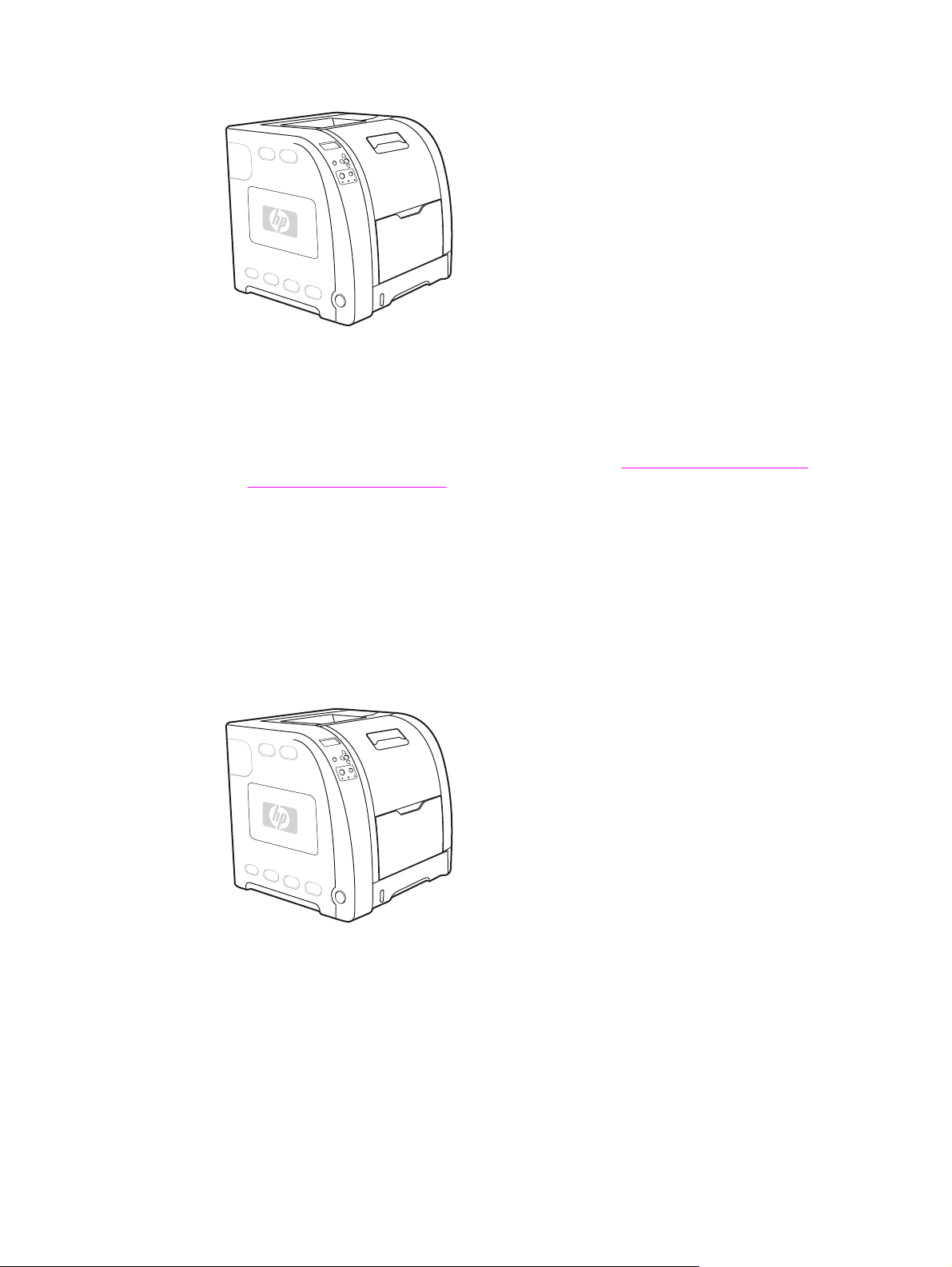
HP color LaserJet 3700 series-printer
HP Color LaserJet 3700-printeren er en laserprinter, der bruger fire farver og udskriver 16
sider pr. minut (ppm) i både sort/hvid (monokromt) og i farver.
● Bakker. Printeren leveres med en multifunktionsbakke (bakke 1), som kan rumme op til
100 ark forskellige papirtyper og -formater eller 10 konvolutter og en 250-arks
papirfremfører (bakke 2), som understøtter forskellige papirformater. Den understøtter en
500-arks papirfremfører (ekstraudstyr) (bakke 3). Se
understøttede papirformater for yderligere oplysninger.
● Tilslutning. Printeren har en USB-port og en standard tovejsparallelport (IEEE-1284-
kompatibel).
Understøttet papirvægt og
● Hukommelse. Printeren indeholder 64 megabyte (MB) SDRAM-hukommelse
(Synchronous Dynamic Random Access Memory). For at give plads til
hukommelsesudvidelse har printeren tre DIMM-stik, som hver accepterer 64, 128 eller
256 MB RAM. Denne printer kan understøtte op til 448 MB hukommelse.
HP color LaserJet 3700n series-printer
HP Color LaserJet 3700n-printeren indeholder funktionerne i HP Color LaserJet 3700printeren plus en HP Jetdirect 615n ekstern printerserver, der giver mulighed for tilslutning til
10/100baseT-netværk.
DAWW Printerkonfiguration 5
Page 18
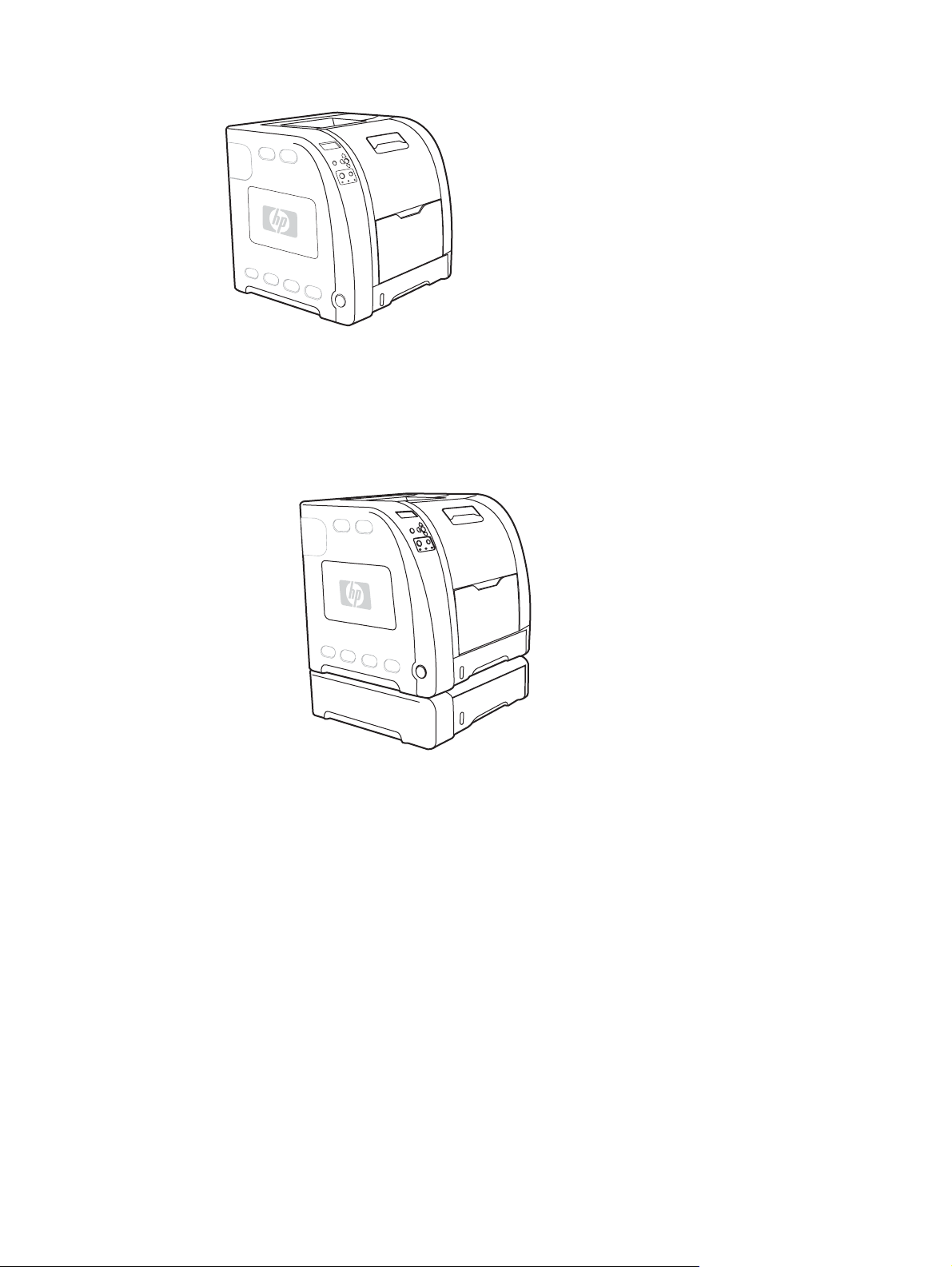
HP color LaserJet 3700dn series-printer
HP Color LaserJet 3700dn-printeren indeholder funktionerne i HP Color LaserJet 3700nprinteren, automatisk tosidet (dupleks) udskrivning og i alt 128 MB SDRAM.
HP color LaserJet 3700dtn-printer
HP Color LaserJet 3700dtn-printeren indeholder funktionerne i HP Color LaserJet 3700dnprinteren plus en ekstra 500-arks papirfremfører (bakke 3).
6 Kapitel 1 Grundlæggende oplysninger om printeren DAWW
Page 19
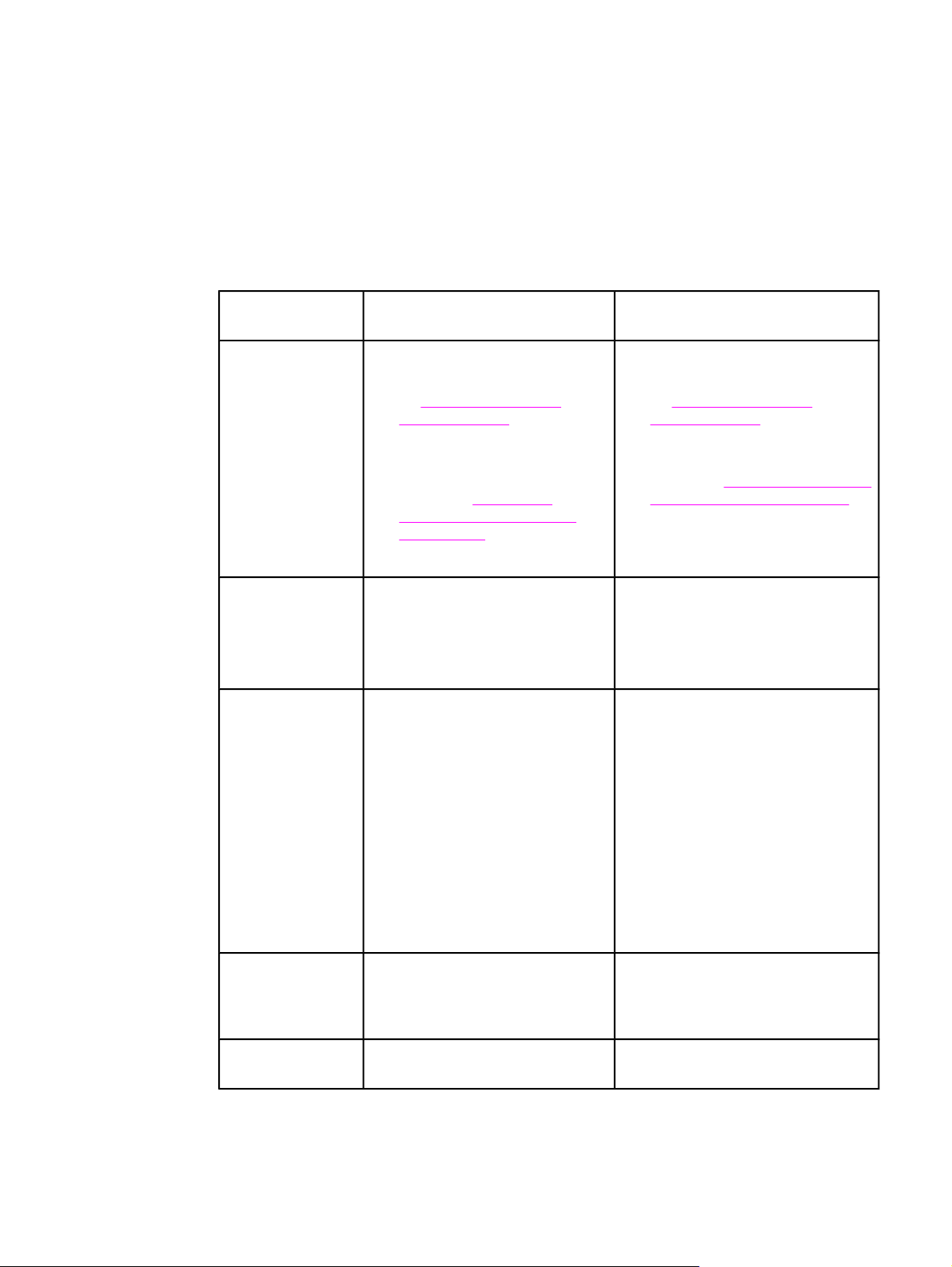
Printerfunktioner
Denne printer kombinerer kvaliteten og driftssikkerheden af Hewlett Packard-udskrivning
med de nedenfor angivne funktioner. Yderligere oplysninger om funktionerne i HP Color
LaserJet 3500 series-printeren finder du på Hewlett-Packard's websted på
http://www.hp.com/support/clj3500. Yderligere oplysninger om HP Color LaserJet 3700
series-printeren finder du på http://www.hp.com/support/clj3700.
Funktioner
HP Color LaserJet 3500 seriesprinter
Ydelse ● 12 ppm (både monokromt og i
farver).
Se
Faktorer som påvirker
printerens ydelse, hvis
printerens ydeevne er mindre
end dette.
● Udskriver på en lang række
medier. Se
papirvægt og understøttede
papirformater, hvis du ønsker
yderligere oplysninger.
Hukommelse ● 64 megabyte (MB) SDRAM-
hukommelse (Synchronous
Dynamic Random Access
Memory).
Brugergrænseflade
● Grafisk display på
kontrolpanelet.
● Forbedret kontrolpanelshjælp.
● HP-værktøjskasse (et
webprogram til oplysninger om
status og fejlfinding).
● Windows-pc- og Apple
Macintosh-printerdrivere.
Understøttet
HP Color LaserJet 3700 seriesprinter
● 16 ppm (både monokromt og i
farver).
Se
Faktorer som påvirker
printerens ydelse, hvis printerens
ydeevne er mindre end dette.
● Udskriver på en lang række
medier. Se
og understøttede papirformater,
hvis du ønsker yderligere
oplysninger.
● MIPS RISC 350 MHz-processor
● 64 megabyte (MB) SDRAM-
hukommelse (Synchronous
Dynamic Random Access
Memory).
● Kan udvides til 448 MB.
● Grafisk display på kontrolpanelet.
● Forbedret kontrolpanelshjælp.
● HP-værktøjskasse (et
webprogram til oplysninger om
status og fejlfinding).
● Windows-pc- og Apple Macintosh-
printerdrivere.
● Integreret webserver giver adgang
til support og bestilling af
forbrugsvarer
(administratorværktøj til
netværkstilsluttede printere).
Understøttet papirvægt
Understøttede
printersprog
Lagringsfunktioner
Ikke relevant. ● HP PCL 6.
● PostScript 3-emulering.
● Automatisk sprogskift.
Ikke relevant ● Skrifttyper og formularer.
DAWW Printerfunktioner 7
Page 20
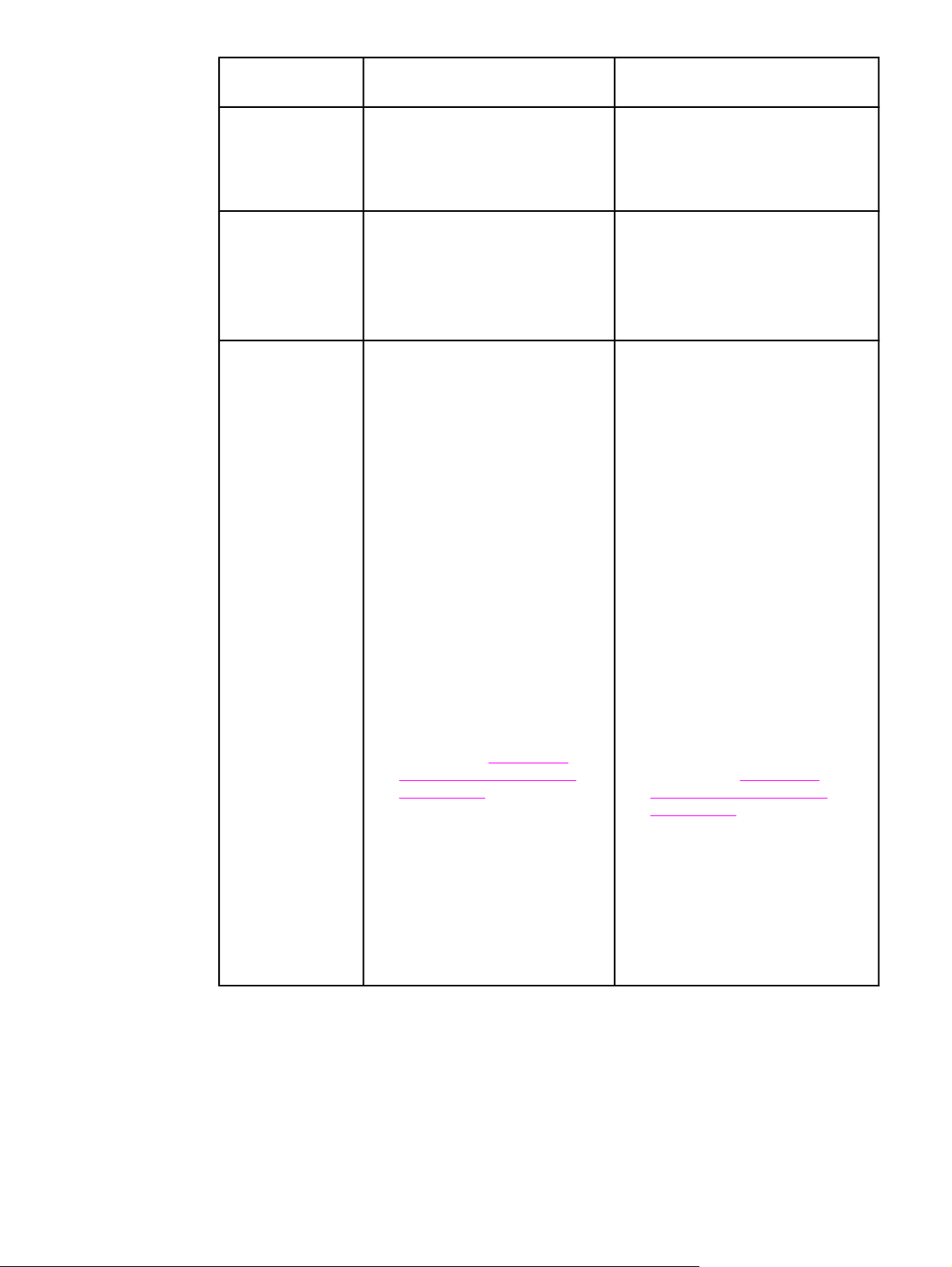
HP Color LaserJet 3500 seriesprinter
HP Color LaserJet 3700 seriesprinter
Miljømæssige
funktioner
● Indstillingen Energispar.
● Højt indhold af genbrugelige
komponenter og materialer.
● Kvalificeret til Energy Star.
● Indstillingen Energispar.
● Højt indhold af genbrugelige
komponenter og materialer.
● Kvalificeret til Energy Star.
Skrifttyper Ikke relevant ● 80 interne skrifttyper er til
rådighed for både PCL- og
PostScript-emulering.
● 80 skærmfonte, der passer til
printeren, i TrueType™-format, er
tilgængelige i softwareløsningen.
Papirhåndtering ● Udskriver på papir fra 76 gange
127 mm op til 215 gange 355
mm.
● Udskriver på papir, der vejer fra
2
60 g/m
til 163 g/m2.
● Udskriver på en lang række
medietyper, herunder blankt
papir, kraftigt papir, etiketter,
film, overheadtransparenter og
konvolutter.
● Flere blankhedsniveauer.
● En 250-arks papirfremfører
(bakke 2), der understøtter
papirformaterne Letter,
Executive, Executive (JIS), A4,
A5, B5 (JIS), B5 (ISO) og 216 x
330 mm.
● 500-arks papirfremfører
(ekstraudstyr), der understøtter
papirformaterne Letter og A4
(bakke 3). Se
Understøttet
papirvægt og understøttede
papirformater, hvis du ønsker
yderligere oplysninger.
● En 150-arks udskriftsbakke til
ark med forsiden nedad (top) og
en 25-arks udskriftsbakke til ark
med forsiden opad (bag).
● Udskriver på papir fra 76 gange
127 mm op til 215 gange 355 mm.
● Udskriver på papir, der vejer fra
2
60 g/m
til 163 g/m2.
● Udskriver på en lang række
medietyper, herunder blankt papir,
kraftigt papir, etiketter, film,
overheadtransparenter og
konvolutter.
● Flere blankhedsniveauer.
● En 250-arks papirfremfører
(bakke 2), der understøtter
papirformaterne Letter, Executive,
Executive (JIS), A4, A5, B5 (JIS),
B5 (ISO) og papirformaterne 216
gange 330 mm.
● 500-arks papirfremfører
(ekstraudstyr), der understøtter
papirformaterne Letter og A4 –
standardudstyr på HP Color
LaserJet 3700dtn-printeren
(bakke 3). Se
Understøttet
papirvægt og understøttede
papirformater, hvis du ønsker
yderligere oplysninger.
● En 150-arks udskriftsbakke til ark
med forsiden nedad (top) og en
25-arks udskriftsbakke til ark med
forsiden opad (bag).
● Automatisk 2-sidet udskrivning på
HP Color LaserJet 3700dn og
3700dtn-printere.
8 Kapitel 1 Grundlæggende oplysninger om printeren DAWW
Page 21
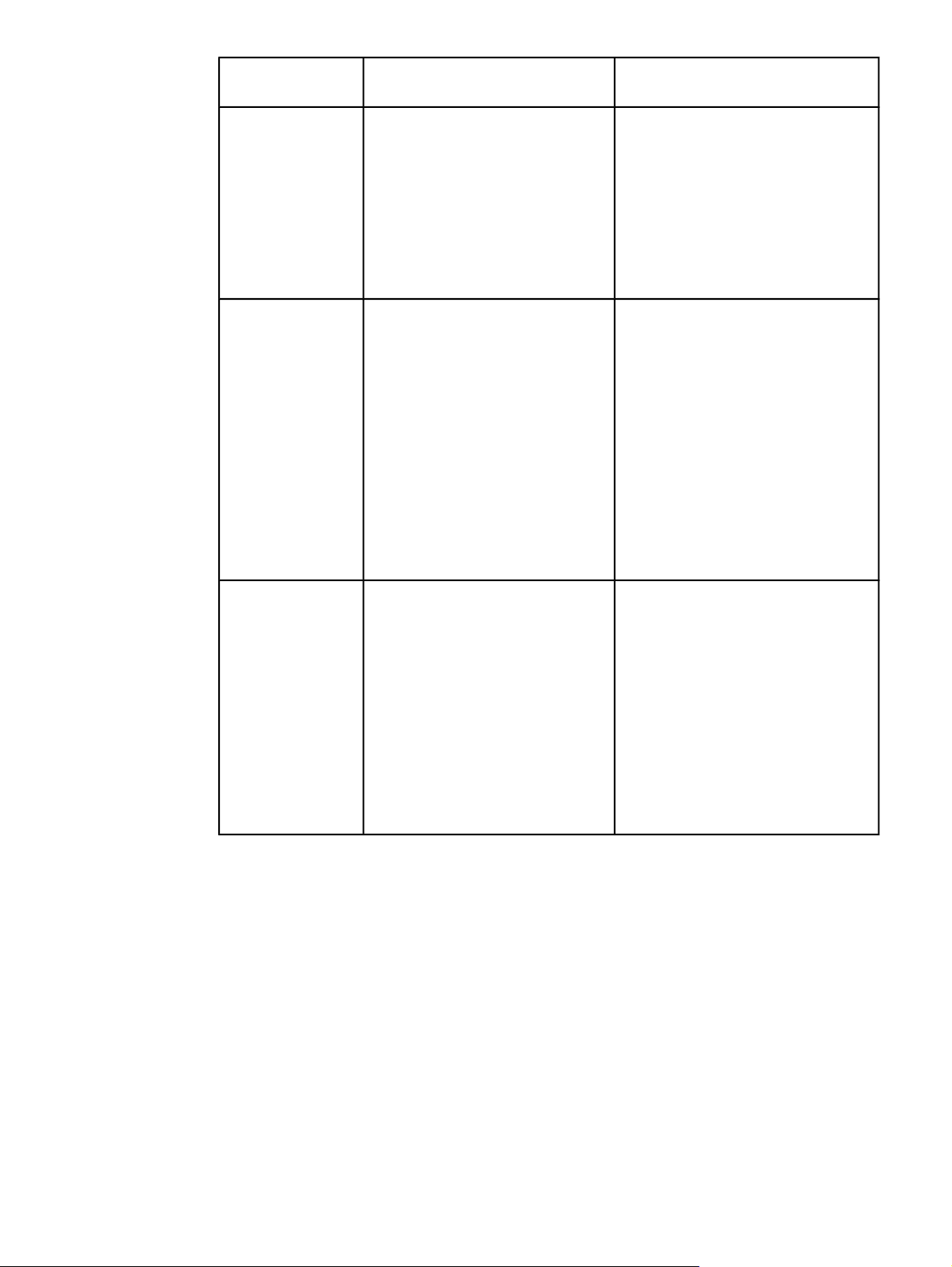
HP Color LaserJet 3500 seriesprinter
HP Color LaserJet 3700 seriesprinter
Ekstraudstyr ● 500-arks papirfremfører
(ekstraudstyr), der understøtter
papirformaterne Letter og A4
(bakke 3).
Tilslutning ● Hi-Speed 2.0-USB-
kabelinterface (Universal serial
bus).
● HP Jetdirect en3700 ekstern
printerserver – standardudstyr
på HP Color LaserJet 3500nprinteren.
● Web Jetadmin-software.
● 500-arks papirfremfører
(ekstraudstyr) (bakke 3), der
understøtter papirformaterne
Letter og A4 – standardudstyr på
HP Color LaserJet 3700dtnprinteren (bakke 3).
● DIMM - Dual Inline Memory
Modules.
● Flash-DIMM (ekstraudstyr).
● Standard
tovejsparallelkabelinterface (IEEE
-1284-kompatibelt) til
kompatibilitet med tidligere
versioner.
● USB-kabel (Universal serial bus).
● EIO-netværkskort (EIO) (Optional
enhanced input/output) –
standardudstyr på printerne
HP Color LaserJet 3700n, 3700dn
og 3700dtn.
● HP integreret webserver
● Web Jetadmin-software.
Forbrugsvarer ● Statussiden for forbrugsvarer
indeholder oplysninger om
tonerniveau, sidetælling og
anslået antal resterende sider.
● Patrondesign, der ikke skal
rystes.
● Printeren kontrollerer, om der er
autentiske HP tonerkassetter
ved installation af tonerkassette.
● Bestilling af forbrugsvarer over
internettet (med HP
værktøjskasse).
● Statussiden for forbrugsvarer
indeholder oplysninger om
tonerniveau, sidetælling og
anslået antal resterende sider.
● Patrondesign, der ikke skal rystes.
● Printeren kontrollerer, om der er
autentiske HP tonerkassetter ved
installation af tonerkassette.
● Bestilling af forbrugsvarer over
internettet (med integreret
webserver og HP værktøjskasse).
DAWW Printerfunktioner 9
Page 22
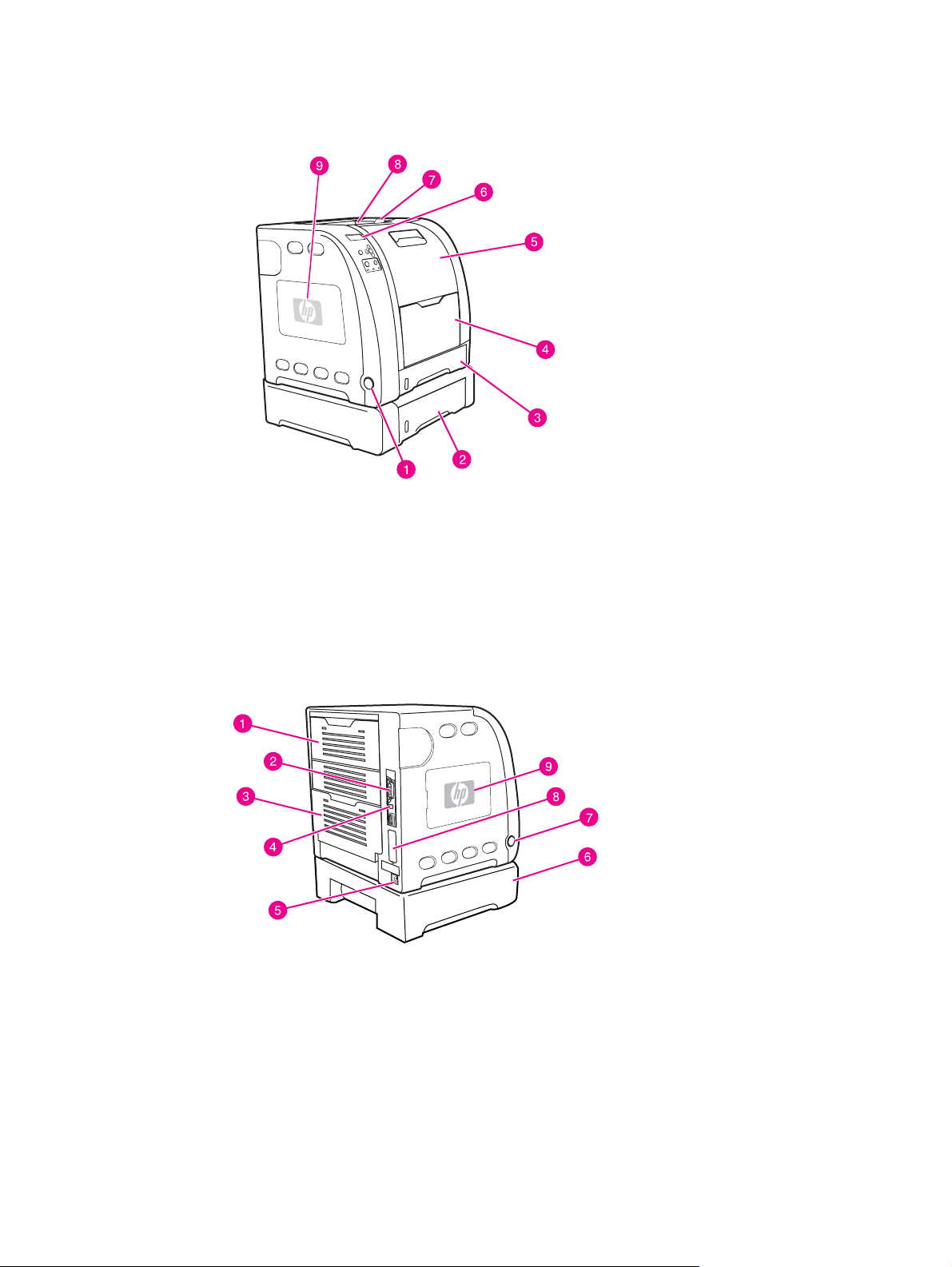
Printerens komponenter
Følgende illustrationer identificerer placeringen og navnene på denne printers primære
komponenter.
Set forfra (vist med papirfremføreren til 500 ark)
1 Tænd/sluk-kontakt
2 Bakke 3 (ekstraudstyr, til 500 ark almindeligt papir)
3 Bakke 2 (til 250 ark almindeligt papir)
4 Bakke 1
5 frontdæksel
6 printerens kontrolpanel
7 bakkeforlænger til udskriftsbakke, bruges til papirformaterne B5 (JIS), B5 (ISO) og 216 x 356
8 udskriftsbane
9 DIMM-dæksel (findes på HP Color LaserJet 3700 series-printeren)
Set bagfra/fra siden
1 øverste bagdæksel
2 paralleltilslutning (findes på HP Color LaserJet 3700 series-printeren)
3 nederste bagdæksel (bageste udskriftsbakke)
4 USB-tilslutning
5 strømtilslutning
6 Bakke 3 (ekstraudstyr)
7 Tænd/sluk-kontakt
8 EIO-tilslutning (findes på HP Color LaserJet 3700 series-printeren)
9 DIMM-dæksel (findes på HP Color LaserJet 3700 series-printeren)
10 Kapitel 1 Grundlæggende oplysninger om printeren DAWW
Page 23
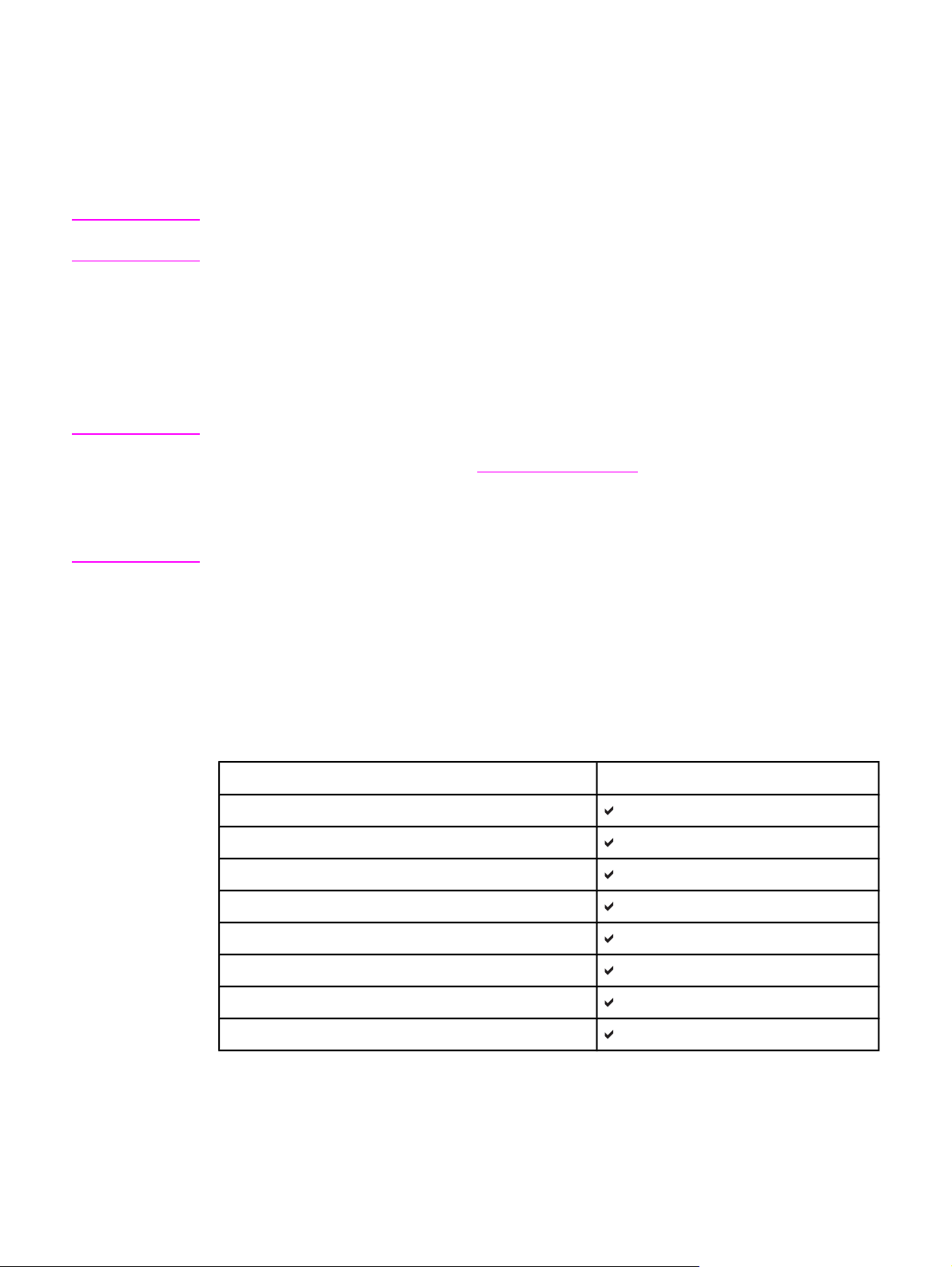
Printersoftware
Der følger en CD-ROM med printeren, som indeholder udskrivningssystemsoftwaren.
Softwarekomponenterne og printerdriverne på denne CD-ROM hjælper dig med at udnytte
printerens fulde ydeevne. I opsætningsvejledningen kan du finde de nødvendige
installationsanvisninger.
Bemærk!
Bemærk!
Du kan få de nyeste oplysninger om udskrivningssystemets softwarekomponenter ved at
læse Vigtigt-filerne på CD-ROM’en.
Dette afsnit giver en opsummering af den software, som er med på CD-ROM'en.
Udskrivningssystemet indeholder software til slutbrugere og netværksadministratorer, der
kører i følgende operativmiljøer:
● Microsoft Windows 98, Me og NT 4.0
● Microsoft Windows 2000, XP 32-bit og XP 64-bit
● Apple Mac OS version 9.1 og senere og Mac OS X version 10.1 og senere
Du kan få vist en liste over netværksmiljøer, som understøttes af komponenterne i
netværksadministratorsoftwaren, på
Netværkskonfiguration.
Se en liste over printerdrivere, opdateret HP-printersoftware samt oplysninger om
produktsupport til HP Color LaserJet 3500 series-printeren på http://www.hp.com/support/
clj3500. Gå til http://www.hp.com/support/clj3700 for at få yderligere oplysninger om
HP Color LaserJet 3700 series-printeren.
Printerdrivere
Printerdriverne opnår adgang til printerens funktioner og sætter computeren i stand til at
kommunikere med printeren. Følgende printerdrivere leveres på en CD-ROM sammen med
printeren.
Printerdrivere til hp color LaserJet 3500 series-printeren
Operativsystem
Windows 98, Me
Windows NT 4.0
Windows 2000
Windows XP (32-bit)
Windows XP (64-bit)
Windows Server 2003 (32-bit)
Windows Server 2003 (64-bit)
Macintosh OS
1
Det er ikke alle printerfunktioner, som er tilgængelige fra alle drivere eller operativsystemer.
1
JetReady 4.0
Se online Hjælp i driveren for at se de disponible funktioner.
DAWW Printersoftware 11
Page 24

Printerdrivere til hp color LaserJet 3700 series-printeren
Operativsystem
Windows 98, Me
Windows NT 4.0
Bemærk!
Windows NT understøtter ikke USB
Windows 2000
Windows XP (32-bit)
Windows XP (64-bit)2,
Windows Server 2003 (32-bit)
Windows Server 2003 (64-bit)
Macintosh OS
1
Det er ikke alle printerfunktioner, som er tilgængelige fra alle drivere eller operativsystemer.
1
2
2
3
PCL 6 PS-emulering
Se online Hjælp i driveren for at se de disponible funktioner.
2
PCL 5-driveren kan hentes på http://www.hp.com/go/clj3700software til Windows 2000 og
Windows XP (32-bit og 64-bit),.
3
PCL 6-driveren kan hentes på http://www.hp.com/go/clj3700software til Windows XP (64-
bit).
Bemærk!
Bemærk!
Hvis dit system ikke automatisk søgte på internettet efter de seneste drivere under
softwareinstallationen, skal du hente dem til HP Color LaserJet 3500 series-printeren på
http://www.hp.com/go/clj3500_software. Gå til http://www.hp.com/go/clj3700_software for at
få yderligere oplysninger om HP Color LaserJet 3700 series-printeren.
Yderligere drivere
Følgende drivere er ikke med på CD-ROM'en, men de er til rådighed på http://www.hp.com/
go/clj3700software. Disse drivere er kun til HP Color LaserJet 3700 series-printeren.
● OS/2 PS- og PCL-printerdriver
● UNIX-modelscripts
● Linux-drivere
OS/2-driverne fås hos IBM og leveres sammen med OS/2. De fås ikke til sprogene kinesisk
(traditionelt), kinesisk (forenklet), koreansk og japansk.
Software til netværk
En oversigt over tilgængelige løsninger i forbindelse med HP-netværksinstallation og
konfigurationssoftware findes i HP Jetdirect Print Server Administrator's Guide. Du finder
denne vejledning på den CD-ROM, der fulgte med printeren.
12 Kapitel 1 Grundlæggende oplysninger om printeren DAWW
Page 25
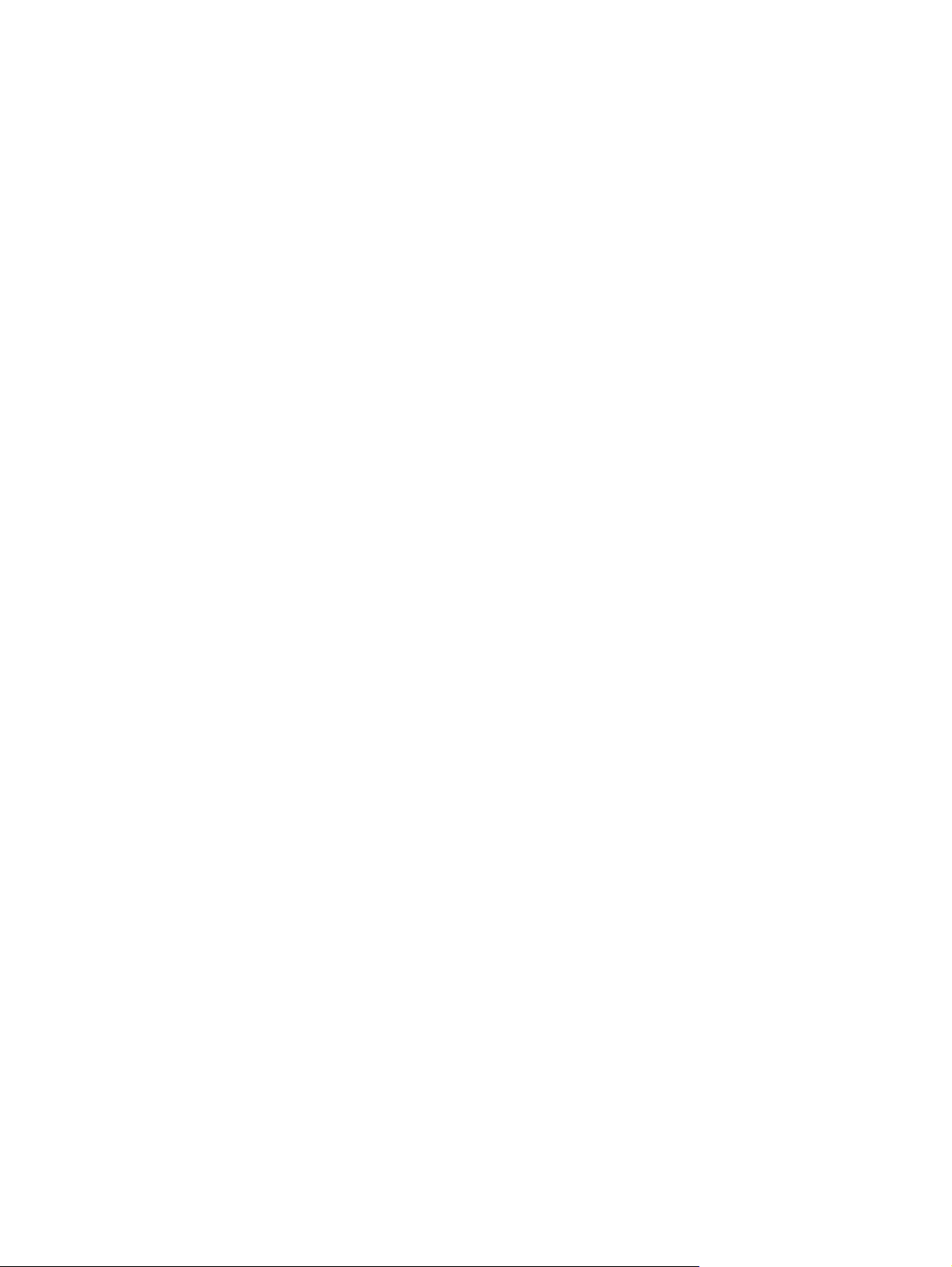
HP Web Jetadmin
Med HP Web Jetadmin kan du administrere HP Jetdirect-tilsluttede printere på dit intranet
ved hjælp af en browser. HP Web Jetadmin er et browserbaseret styringsværktøj og bør kun
installeres på netværksadministratorens computer. Det kan installeres og køres på mange
forskellige systemer.
Besøg HP Kundeservice online på http://www.hp.com/go/webjetadmin for at hente en aktuel
version af HP Web Jetadmin og den seneste liste over understøttede værtssystemer.
Når HP Web Jetadmin er installeret på en værtsserver, kan enhver klient få adgang via en
understøttet webbrowser (f.eks. Microsoft Internet Explorer 4.x eller Netscape Navigator 4.x
eller nyere) ved at gå til HP Web Jetadmin-værten.
HP Web Jetadmin 6,5 og derover har følgende funktioner:
● Opgavebestemt brugergrænseflade med visninger, der kan konfigureres, så de
netværksansvarlige sparer megen tid.
● Brugerprofiler, der kan tilpasses, gør det muligt for netværksadministratorer kun at
medtage den viste eller brugte funktion.
● Omgående e-mail-meddelelse om hardwaresvigt, forbrugsvarer der er ved at være
opbrugt og andre printerproblemer videresendes nu til forskellige personer.
● Fjerninstallation og styring hvor som helst fra blot ved hjælp af en standardwebbrowser.
● Avancerede registreringsfunktioner, der selv finder ydre enheder på netværket, uden at
netværksadministratoren manuelt skal tilføje de enkelte printere i databasen.
● Enkel integrering i virksomhedsstyringspakker.
● Hurtig registrering af ydre enheder på basis af parametre som IP-adresse,
farveegenskaber og modelnavn.
● Let strukturering af ydre enheder i logiske grupperinger med virtuelle kontorvejledninger
med henblik på nem navigering.
Gå til http://www.hp.com/go/webjetadmin for at få de seneste oplysninger om HP Web
Jetadmin.
UNIX
HP Jetdirect Printer Installer for UNIX er et enkelt printerinstallationsprogram til HP-UX- og
Solaris-netværk. Det kan hentes på HP Kundeservice online på http://www.hp.com/support/
net_printing.
Linux
Gå til http://www.hp.com/go/linux for at få oplysninger om Linux-support.
Hjælpeprogrammer
HP Color LaserJet 3500 series-printeren og HP Color LaserJet 3700 series-printeren er
udstyret med flere hjælpeprogrammer, der gør det let at overvåge og styre printeren på et
netværk.
DAWW Printersoftware 13
Page 26

HP værktøjskasse
HP værktøjskasse er et program, du kan bruge til følgende opgaver:
● kontrollere printerens status
● konfigurere printerindstillingerne
● få vist oplysninger om fejlfinding
● få vist onlinedokumentation
● udskrivning af interne printersider
Du kan få vist HP værktøjskasse, når printeren er tilsluttet computeren direkte, eller når den
er tilsluttet et netværk. Du skal have udført en komplet softwareinstallation for at kunne bruge
HP værktøjskasse.
Den integrerede webserver findes kun i HP Color LaserJet 3700 seriesprinteren.
Denne printer er udstyret med en integreret webserver, som giver dig mulighed for at få
adgang til oplysninger om printer- og netværksaktiviteter. En webserver tilbyder et miljø, hvori
der kan køres Internetprogrammer, på samme måde som et operativsystem, f.eks. Windows,
der tilbyder et miljø, hvor du kan køre programmer til pc'en. Resultatet fra disse programmer
kan derefter vises via en webbrowser, f.eks. Microsoft Internet Explorer eller Netscape
Navigator.
Når en webserver er "integreret", betyder det, at den findes i en hardwareenhed (f.eks. en
printer) eller i firmwaren i stedet for i den software, der er indlæst på en netværksserver.
Fordelen ved en integreret webserver er, at den giver printeren en grænseflade, som alle
med en netværkstilsluttet pc eller en standard webbrowser kan få adgang til. Der skal ikke
installeres eller konfigureres speciel software, men der skal være installeret en understøttet
webbrowser på computeren. Skriv printerens IP-adresse i browserens adresselinje for at
etablere adgang til den integrerede webserver. (Udskriv en konfigurationsside for at finde IPadressen. Se
konfigurationsside).
Funktioner
HP's integrerede webserver giver dig mulighed for at få vist status for printeren og
netværkskortet og styre udskrivningsfunktioner via pc'en. Du kan gøre følgende med HP's
integrerede webserver:
● få vist oplysninger om printerstatus
● få en nøjagtig angivelse af den resterende levetid for alle forbrugsvarer og bestille nye
● få vist og ændre bakkekonfigurationer
● få vist og ændre menukonfigurationen i printerens kontrolpanel
● få vist og udskrive interne sider
● modtage meddelelse om nyheder inden for printere og forbrugsvarer
Printerinformationssider for at få flere oplysninger om udskrivning af en
● tilføje eller brugerdefinere hyperlink til andre websteder
● angive det sprog, som oplysningerne på den integrerede webserver skal vises på
● få vist og ændre netværkskonfigurationen
● få vist printerspecifikt supportindhold, der er specifikt for printerens aktuelle tilstand
14 Kapitel 1 Grundlæggende oplysninger om printeren DAWW
Page 27
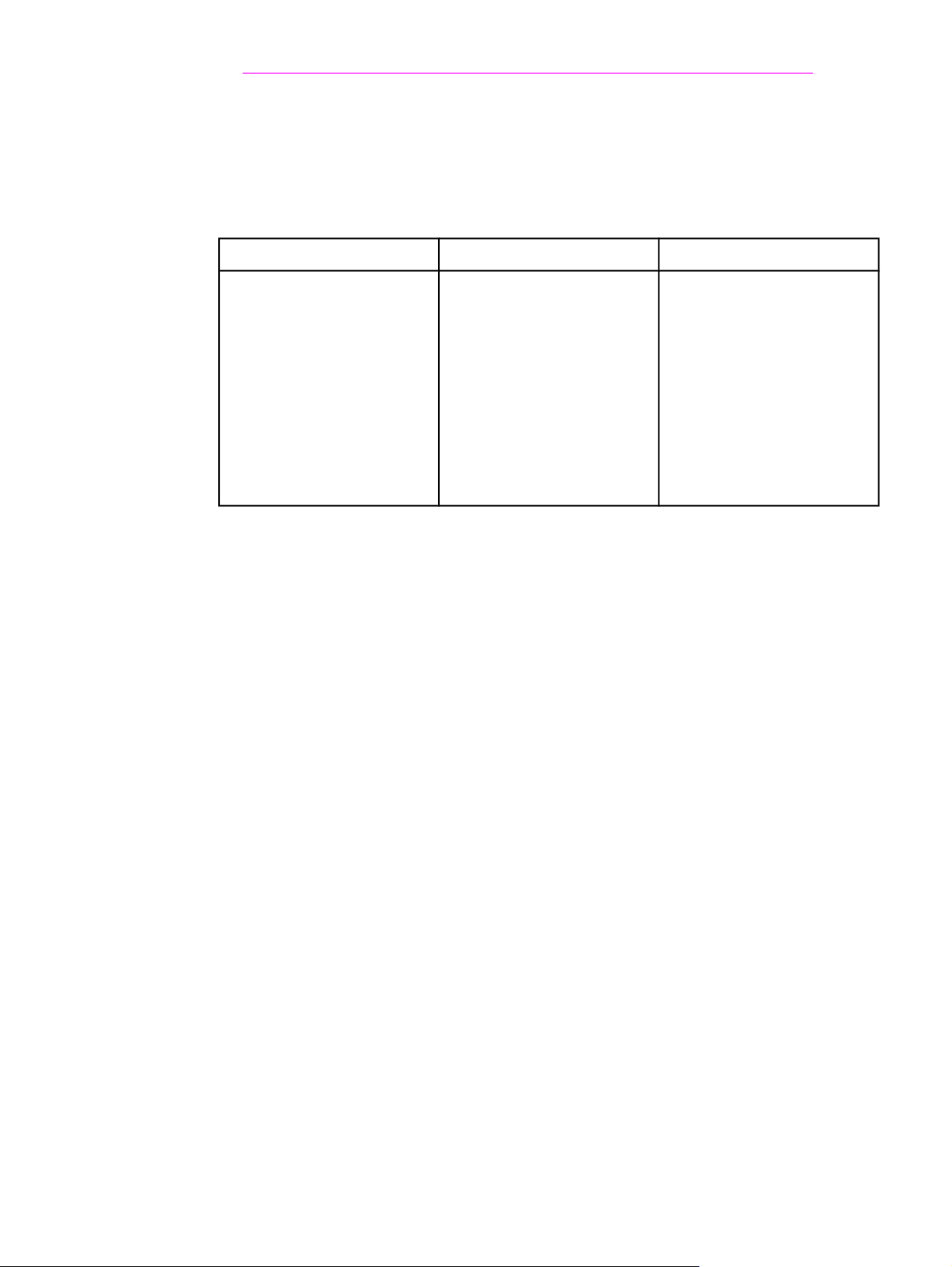
Se Brug af den integrerede webserver (kun hp color LaserJet 3700 series-printeren) for at få
en komplet forklaring på funktionerne og funktionaliteten i den integrerede webserver.
Andre komponenter og hjælpeprogrammer
Der fås flere softwareprogrammer til Windows- og Macintosh OS-brugere samt til
netværksadministratorer. Der gives en opsummering af disse programmer herunder.
Windows Macintosh OS
● Softwareinstallations-
program – automatiserer
installationen af
udskrivningssystemet
● Online webregistrering
● HP værktøjskasse – et
webprogram til kontrol af
printerens status og
indstillinger til brugere af
Windows 98, 2000, Me og
XP
● PostScript-printer-
beskrivelsesfiler (PPD'er) –
til brug sammen med de
Apple PostScript-drivere,
der følger med Mac OS
● HP værktøjskasse – et
webprogram til kontrol af
printerens status og
indstillinger til brugere af
Mac OS X, v10.1 og v10.2
Netværksadministrator
● HP Web Jetadmin – et
browserbaseret
systemstyringsværktøj. Se
http://www.hp.com/go/
webjetadmin angående den
nyeste HP Web Jetadminsoftware
● HP Jetdirect Printer
Installer for UNIX – kan
hentes på
http://www.hp.com/support/
net_printing
DAWW Printersoftware 15
Page 28
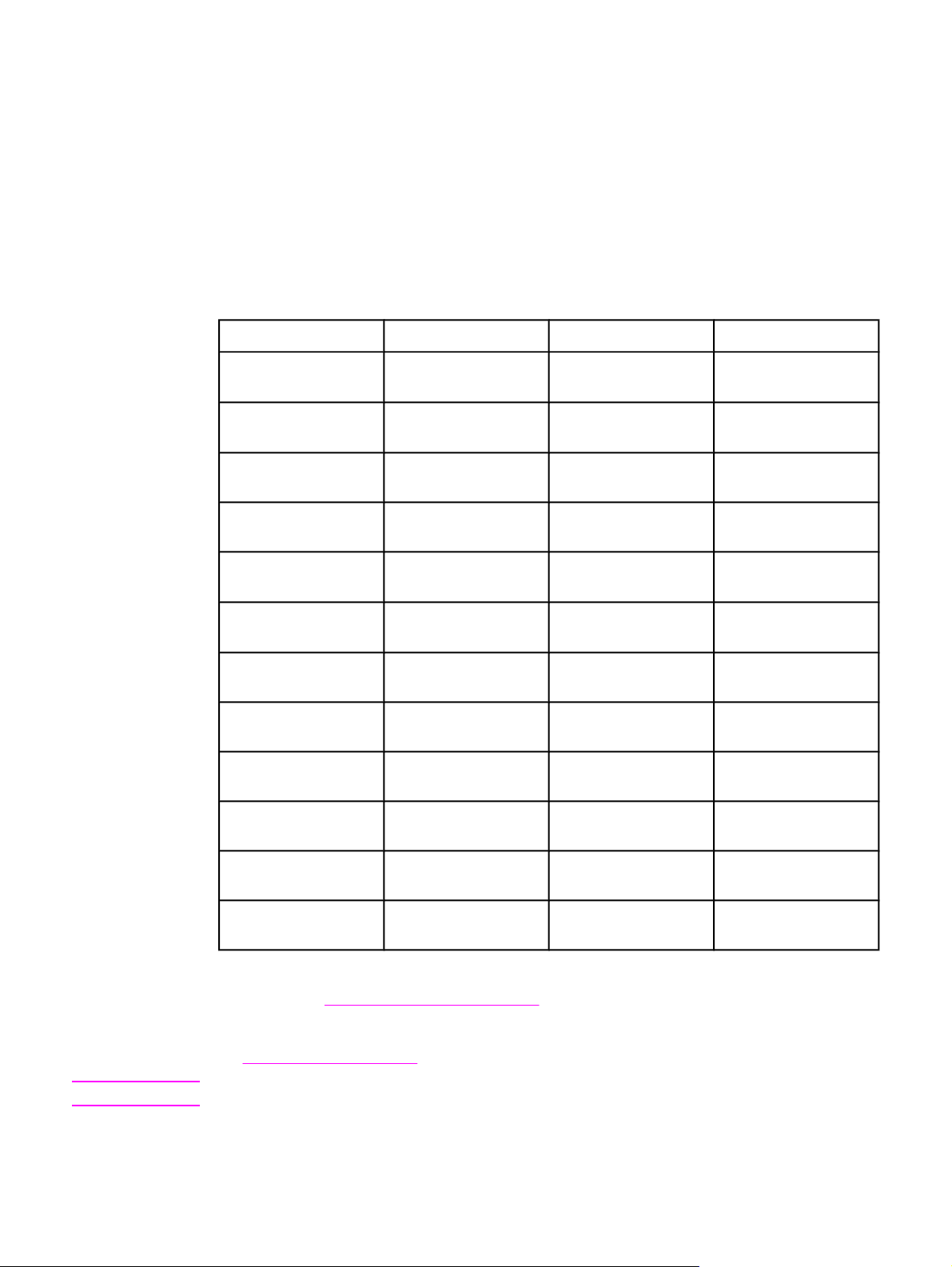
Specifikationer for udskriftsmedier
Anvend almindeligt 75 g/m2 til 90 g/m2 fotokopieringspapir for at opnå optimal udskrivning.
Kontroller, at papiret er af god kvalitet og fri for hak, revner, pletter, løse partikler, støv,
krøller, svaj eller æselører.
Understøttet papirvægt og understøttede papirformater
Bakke 1 – papirformater
1
Bakke 1 Mål Vægt eller tykkelse Kapacitet
Papir
(minimumstørrelse)
Papir
(maksimumstørrelse)
Blankt papir
(minimumstørrelse)
Blankt papir
(maksimumstørrelse)
Transparenter
(minimumstørrelse)
Transparenter
(maksimumstørrelse)
Konvolutter
76 x 127 mm
216 x 356 mm
76 x 127 mm
216 x 356 mm
60 til 163 g/m
60 til 163 g/m
75 til 120 g/m
75 til 120 g/m
76 x 127 mm 0.12 til 0.13 mm tyk 50 ark
2
216 x 356 mm 0.12 til 0.13 mm tyk 50 ark
2
76 x 127 mm
60 til 90 g/m
2
100 ark
(75 g/m
2
100 ark
(75 g/m
2
Maksimal stakhøjde:
12 mm
2
Maksimal stakhøjde:
12 mm
2
10 konvolutter
(minimumstørrelse)
Konvolutter
216 x 356 mm
60 til 90 g/m
2
10 konvolutter
(maksimumstørrelse)
2
)
2
)
Etiket
76 x 127 mm
75 til 163 g/m
2
50 ark
(minimumstørrelse)
Etiket
216 x 356 mm
75 til 163 g/m
2
50 ark
(maksimumstørrelse)
Karton
76 x 127 mm
135 til 216 g/m
2
40 ark
(minimumstørrelse)
Karton
216 x 356 mm
135 til 216 g/m
2
40 ark
(maksimumstørrelse)
1
Printeren understøtter en lang række medier i standard- og specialformater. Kapaciteten
kan variere, afhængigt af medievægt og -tykkelse samt omgivelserne. Glathed 100 til 250
(Sheffield). Se
2
Anvend kun transparenter, der er beregnet til brug i HP Color LaserJet-printere. Denne
Forbrugsvarer og ekstraudstyr for at få flere oplysninger om bestilling.
printer kan registrere transparenter, der ikke er beregnet til brug i HP Color LaserJet-printere.
Menuen Udskriftskvalitet for at få flere oplysninger.
Se
Bemærk!
I følgende tabel vises de standardpapirformater, som printeren understøtter i bakke 2.
16 Kapitel 1 Grundlæggende oplysninger om printeren DAWW
Page 29
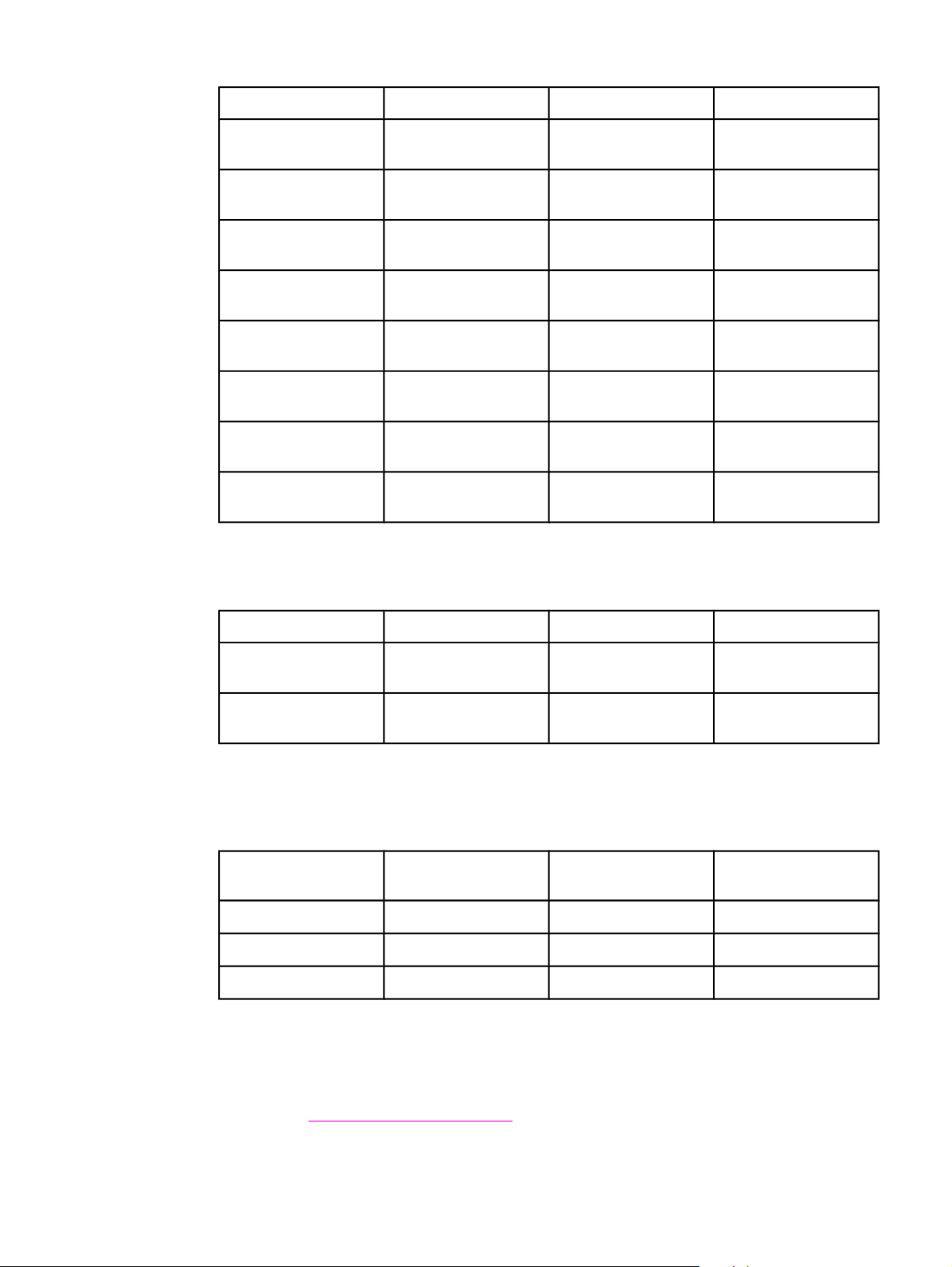
Bakke 2 – papirformater
1
Bakke 2 Mål Vægt eller tykkelse Kapacitet
Letter 216 x 279 mm
Legal 216 x 356 mm
Executive 184 x 267 mm
Executive (JIS) 216 x 330 mm
A4 210 x 297 mm
A5 148 x 210 mm
B5 (JIS) 182 x 257 mm
B5 (JIS) 176 x 250 mm
1
Kapaciteten kan variere, afhængigt af medievægt og -tykkelse samt omgivelserne.
Bakke 3 – papirformater
1
60 til 105 g/m
60 til 105 g/m
60 til 105 g/m
60 til 105 g/m
60 til 105 g/m
60 til 105 g/m
60 til 105 g/m
60 til 105 g/m
2
2
2
2
2
2
2
2
250 ark
(75 g/m
250 ark
(75 g/m
250 ark
(75 g/m
250 ark
(75 g/m
250 ark
(75 g/m
250 ark
(75 g/m
250 ark
(75 g/m
250 ark
(75 g/m
2
)
2
)
2
)
2
)
2
)
2
)
2
)
2
)
Bakke 3 Mål Vægt eller tykkelse Kapacitet
Letter 215 x 279 mm
A4 210 x 296 mm
1
Kapaciteten kan variere, afhængigt af medievægt og -tykkelse samt omgivelserne.
60 til 105 g/m
60 til 105 g/m
2
2
500 ark
(75 g/m
500 ark
(75 g/m
2
)
2
)
Automatisk tosidet udskrivning (tilgængelig på nogle HP LaserJet 3700 seriesprintermodeller)
Automatisk tosidet
udskrivning
Letter 216 x 279 mm
Legal 216 x 356 mm
A4 210 x 297 mm
1
Printeren udskriver automatisk på papir med en vægt op til 163 gm2. Automatisk tosidet
1
Mål Vægt eller tykkelse Kapacitet
60 til 105 g/m
60 til 105 g/m
60 til 105 g/m
2
2
2
ubegrænset - ark
ubegrænset - ark
ubegrænset - ark
udskrivning på papir med en vægt, som overskrider den maksimumværdi, der er angivet i
denne tabel, kan medføre uventede resultater.
Manuel tosidet udskrivning. Ethvert af de understøttede papirformater og enhver af de
understøttede papirtyper, der er angivet til udskrivning fra bakke 1, kan dupleksudskrives
manuelt. Se
2-sidet udskrivning (dupleks) for yderligere oplysninger.
DAWW Specifikationer for udskriftsmedier 17
Page 30
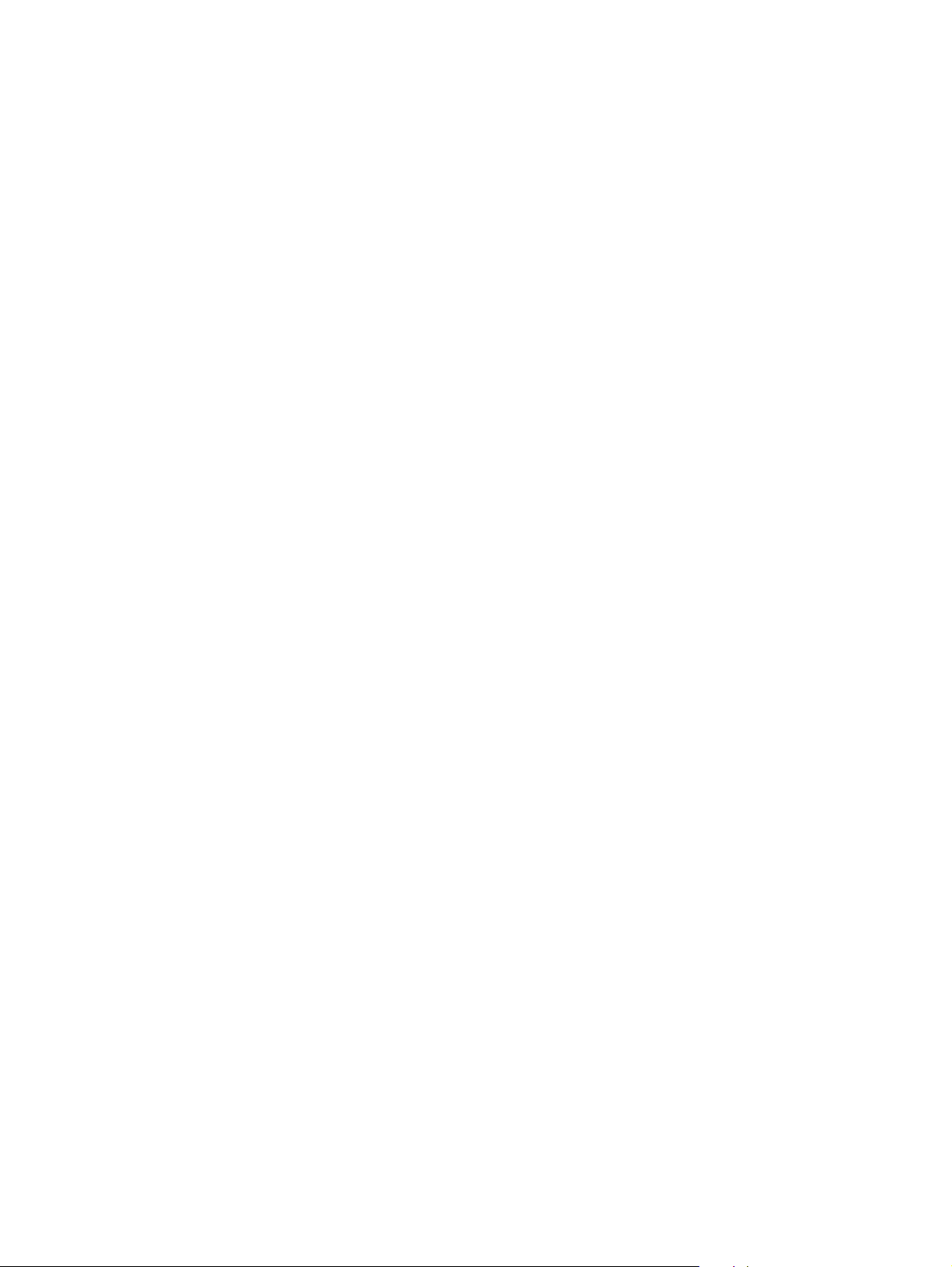
18 Kapitel 1 Grundlæggende oplysninger om printeren DAWW
Page 31

2
Kontrolpanel
Dette kapitel indeholder oplysninger om printerens kontrolpanel, som giver dig mulighed for
at styre printerens funktioner, og som viser oplysninger om printeren og udskriftsjob. Der
gives oplysninger om følgende emner:
Oversigt over kontrolpanelet
●
Kontrolpanelets menuer
●
Menuhierarki
●
Menuen Oplysninger
●
Menuen Papirhåndtering
●
Menuen Konfigurer enhed
●
Menuen Diagnosticering
●
Ændring af konfigurationsindstillingerne på printerens kontrolpanel
●
Brug af printerens kontrolpanel i delte miljøer
●
DAWW 19
Page 32

Oversigt over kontrolpanelet
Via kontrolpanelet kan du styre printerfunktioner, og oplysninger om printeren og udskriftsjob
kommunikeres herfra. Displayet viser grafiske oplysninger om status for printer og
forbrugsvarer, hvilket gør det let at identificere og rette problemer.
Knapper og indikatorer på kontrolpanelet
1
Knappen (
2 Knappen Pil tilbage (
3 Indikatoren Klar
4 Knappen Menu
5 Indikatoren Data
6 Indikatoren Bemærk
7 Knappen Stop
8 Knappen Pil ned (
9 Knappen Vælg (
10 Knappen Pil op (
11 Indkator for tonerkassetteniveau
12 Display
) Hjælp
)
)
)
)
Printeren kommunikerer via displayet og indikatorerne nederst på kontrolpanelet.
Indikatorerne Klar, Data og Bemærk giver oplysninger om printerstatus på et øjeblik og
advarer om udskrivningsproblemer. Displayet viser mere udførlige oplysninger om status
samt menuer, Hjælp-oplysninger og fejlmeddelelser.
Knapper på kontrolpanelet
Brug knapperne på kontrolpanelet til at udføre printerfunktioner og til at navigere og reagere
på menuer og meddelelser på displayet.
Knapnavn Funktion
Vælg Foretager valg, genoptager udskrivning efter fejl,
der ikke betyder, at udskrivningen stoppper helt,
og bruges til at tilsidesætte en ikke-HPtonerkassette.
20 Kapitel 2 Kontrolpanel DAWW
Page 33

Knapnavn Funktion
Pil op
Pil ned
Pil tilbage Navigerer tilbage i indlejrede menuer.
Menu Åbner og afslutter menuer.
Stop Stopper det aktuelle, igangværende job, giver
Hjælp
Navigerer i menuer og tekst, og øger eller
mindsker værdierne af numeriske elementer på
displayet.
mulighed for at vælge at genoptage eller
annullere det aktuelle udskriftsjob, fjerner papir
fra printeren og fjerner eventuelle fejl, der er
tilknyttet det standsede job.
Giver detaljerede oplysninger om
printermeddelelser eller -menuer
Kontrolpanelets indikatorer
Indikator Til Slukket Blinker
Klar
(grøn)
Printeren er online (kan
acceptere og behandle
data).
Printeren er offline
(midlertidigt afbrudt)
eller slukket.
Printeren forsøger at
standse udskrivningen
og gå offline. Dette
skyldes normalt en
brugers anmodning om
at afbryde det aktuelle
job midlertidigt.
Data
(grøn)
Bemærk
(gul)
Behandlede data
findes i printeren, men
flere data er
nødvendige for at
afslutte jobbet, eller
jobbet er midlertidigt
afbrudt eller venter på,
at fejl afhjælpes.
Der er opstået en
alvorlig fejl. Printeren
kræver eftersyn.
Printeren hverken
behandler eller
modtager data.
Der findes ingen
tilstande, som skal
efterses.
Printeren behandler og
modtager data.
Der er opstået en fejl.
Printeren kræver
eftersyn.
Display
Printerens display viser komplette oplysninger i rette tid om printeren og udskriftsjob.
Grafikken viser forbrugsvareniveauet. Menuer giver adgang til printerfunktioner og
detaljerede oplysninger.
DAWW Oversigt over kontrolpanelet 21
Page 34

Den øverste skærm på displayet har to områder: meddelelses-/promptområdet og
forbrugsvaremåler-området.
Printerens display
1 meddelelses-/promptområde
2 forbrugsvaremåler
3 tonerkassettefarver fra venstre til højre: sort, cyan, magenta og gul
Meddelelses- og promptområderne på displayet advarer dig om printerens status og
meddeler, hvordan du skal reagere.
Forbrugsvaremåleren viser forbrugsniveauerne for tonerkassetter (sort, cyan, magenta og
gul). Hvis der er installeret en ikke-HP-tonerkassette, vises der et
forbrugsniveauet. Forbrugsvaremåleren vises, når printeren er i tilstanden Klar, og når
printeren viser en advarsel eller fejlmeddelelse vedrørende en tonerkassette.
i stedet for
Adgang til kontrolpanelet fra en computer
Du har også adgang til printerens kontrolpanel fra en computer, når du bruger HPværktøjekasse eller indstillingssiden for den integrerede webserver.
Computeren viser oplysninger, som svarer til de oplysninger, som kontrolpanelet viser. Du
kan også udføre kontrolpanelfunktioner, såsom kontrol af status for forbrugsvarer, visning af
meddelelser eller ændring af bakkekonfiguration fra computeren. Se
værktøjskasse eller Brug af den integrerede webserver (kun hp color LaserJet 3700 seriesprinteren) for at få flere oplysninger.
Brug af hp
22 Kapitel 2 Kontrolpanel DAWW
Page 35

Kontrolpanelets menuer
Du kan udføre de fleste rutineudskrivningsopgaver fra computeren via printerdriveren eller
softwareprogrammet. Dette er den nemmeste måde at styre printeren på. Ændringer, som du
foretager ved hjælp af computeren, tilsidesætter indstillingerne på printerens kontrolpanel. Se
de Hjælp-filer, der hører til softwaren. Eller se
om adgang til printerdriveren.
Du kan også styre printeren ved at ændre indstillingerne i printerens kontrolpanel. Brug
kontrolpanelet til at få adgang til de printerfunktioner, der ikke understøttes af printerdriveren
eller softwareprogrammet. Brug kontrolpanelet til at konfigurere bakker til papirformat og type.
Kom godt i gang - grundlæggende oplysninger
Brug følgende oplysninger til at navigere gennem menuerne på kontrolpanelet.
Knapnavn Funktion
Vælg Foretager valg og fortsætter udskrivning efter fejl,
Printersoftware for at få yderligere oplysninger
der ikke indebærer, at udskrivningen stopper helt.
Pil op
Pil ned
Pil tilbage Navigerer tilbage i indlejrede menuer.
Menu Åbner og afslutter menuer.
Klar Hvis du ikke trykker på nogen tast i 60 sekunder,
Låsesymbol
Navigerer i menuer og tekst, og øger eller
mindsker værdierne af numeriske elementer på
displayet. Hold pilene nede for at rulle hurtigere.
vender printeren tilbage til tilstanden Klar.
Netværksadministratoren har låst menuen.
DAWW Kontrolpanelets menuer 23
Page 36

Menuhierarki
I de følgende tabeller vises hierarkierne for hver menu.
Sådan får du adgang til menuerne
1. Tryk én gang på M
2. Tryk på
3. Tryk på
4. Tryk på
5. Tryk på M
6.
Tryk på
MENUER Oplysninger
eller for at navigere gennem listerne.
for at vælge den relevante indstilling.
for at vende tilbage til det forrige niveau.
ENU
for at se yderligere oplysninger om en menu.
ENU
for at få adgang til MENUER.
for at afslutte MENUER.
PAPIRHÅNDTERING
Konfigurer enhed
DIAGNOSTICERING
SERVICE
Menuen Oplysninger
Se Menuen Oplysninger for yderligere oplysninger.
Oplysninger UDSKRIV MENUOVERSIGT
UDSKRIV KONFIGURATION
STATUSSIDE OVER FORBRUGSVARER
FORBRUGSV.STATUS
UDSKRIV SIDE OVER FORBRUG (findes i
HP Color LaserJet 3700 series-printeren)
UDSKRIV DEMOSIDE
UDSKRIV FILOVERSIGT (findes i HP Color
LaserJet 3700 series-printeren)
UDSKRIV PCL- FONTLISTE (findes i HP Color
LaserJet 3700 series-printeren)
UDSKRIV PS-FONTLISTE (findes i HP Color
LaserJet 3700 series-printeren)
Menuen Papirhåndtering
Se Menuen Papirhåndtering for yderligere oplysninger.
24 Kapitel 2 Kontrolpanel DAWW
Page 37

PAPIRHÅNDTERING BAKKE 1 STØRRELSE
BAKKE 1 TYPE
BAKKE 2 STØRRELSE
BAKKE 2 TYPE
BAKKE 3 STØRRELSE
BAKKE 3 TYPE
Menuen Konfigurer enhed
Se Menuen Konfigurer enhed og Ændring af konfigurationsindstillingerne på printerens
kontrolpanel for at få yderligere oplysninger.
Konfigurer enhed UDSKRIVNING KOPIER
Standardpapirstørrelse:
STANDARD SPECIALPAPIRSTØRRELSE
DUPLEKS (findes i
printermodellerne HP Color
LaserJet 3700dn og 3700dtn)
DUPLEKSINDBINDING (findes
i printermodellerne HP Color
LaserJet 3700dn og 3700dtn)
ERSTAT A4/LETTER
MANUEL INDFØRING
FONTEN COURIER (findes i
HP Color LaserJet 3700 seriesprinteren)
BRED A4 (findes i HP Color
LaserJet 3700 series-printeren)
Udskriv PS-fejl: (findes i
HP Color LaserJet 3700 seriesprinteren)
PCL
UDSKRIFTSKVALITET JUSTER FARVER
ANGIV REGISTR.
FIKSER.TILSTANDE
AUTOREG.TILSTAND
INKJET-TRANSPARENT
OPTIMER
KALIBRER NU
OPRET RENSEARK
UDSKRIV RENSEARK
DAWW Menuhierarki 25
Page 38

SYSTEMKONFIG. VIS ADRESSE (tilgængelig for
HP Color LaserJet 3700 seriesprinteren)
OPTIMAL HASTIGHED/
OMKOSTNING
BAKKEFUNKTION
ENERGISPARETID
VIS LYSSTYRKE
PERSONLIGHED (findes i
HP Color LaserJet 3700 seriesprinteren)
SLETBARE ADVARSLER
(findes i HP Color LaserJet
3700 series-printeren)
FORTSÆT AUTOM.
FORBRUGSVARER LAV
Udbedring af papirstop:
ram_disk (findes i HP Color
LaserJet 3700 series-printeren)
Sprog
I/O I/O-TIMEOUT
NULSTILLINGER GENDAN FABRIKS-
Menuen Diagnosticering
Se Menuen Diagnosticering for yderligere oplysninger.
SIDEBUFFERING
PARALLEL INPUT (findes i
HP Color LaserJet 3700 seriesprinteren)
EIO X (findes i HP Color
LaserJet 3700 series-printeren)
INDSTILLINGER
ENERGISPAR
NULSTIL FORBRUGSVARER
26 Kapitel 2 Kontrolpanel DAWW
Page 39

DIAGNOSTICERING UDSKR. HÆND. LOG
VIS HÆNDELSESLOG
UDSKRIFTSKVALITET- FEJLFINDING
DEAKT. KONTROL AF KASSETTE
FØLER TIL PAPIRSTI
TEST AF PAPIRSTI
MANUAL FØLER- TEST
KOMPONENTTEST
UDSKRIV/STOP TEST
FARVEBÅNDSTEST
DAWW Menuhierarki 27
Page 40

Menuen Oplysninger
Brug menuen Information til at få adgang til og udskrive specifikke printeroplysninger.
Menupunkt Beskrivelse
UDSKRIV MENUOVERSIGT Udskriver kontrolpanelets menuoversigt, som
UDSKRIV KONFIGURATION Udskriver konfigurationssiden til printeren.
STATUSSIDE OVER FORBRUGSVARER Udskriver den anslåede, resterende levetid for
FORBRUGSV.STATUS Viser status for forbrugsvarer på en rulleliste.
UDSKRIV SIDE OVER FORBRUG Udskriver en opgørelse over alle de
viser layout og aktuelle indstillinger af
menupunkterne på kontrolpanelet. Se
Printerinformationssider.
forbrugsvarer, rapporterer om statistik om det
samlede antal sider og behandlede job,
tonerkassettens fremstillingsdato, serienummer,
sidetælling og vedligeholdelsesoplysninger.
medieformater, der er passeret igennem
printeren. Angiver, om udskrifterne er blevet
udskrevet ved hjælp af ensidet (simpleks), tosidet
(dupleks) eller monokrom udskrivning (sort/hvid)
eller farveudskrivning, og angiver sideantallet.
Findes kun i HP Color LaserJet 3700 seriesprinteren.
UDSKRIV DEMOSIDE Udskriver en demonstrationsside.
UDSKRIV FILOVERSIGT Udskriver navnet på og biblioteket for filer, der er
lagret i printeren.
Findes kun i HP Color LaserJet 3700 seriesprinteren.
UDSKRIV PCL- FONTLISTE Udskriver de tilgængelige PCL-fonte.
Findes kun i HP Color LaserJet 3700 seriesprinteren.
UDSKRIV PS-FONTLISTE Udskriver de tilgængelige PS-fonte (emuleret
PostScript).
Findes kun i HP Color LaserJet 3700 seriesprinteren.
28 Kapitel 2 Kontrolpanel DAWW
Page 41

Menuen Papirhåndtering
Menuen Papirhåndtering giver dig mulighed for at konfigurere bakker efter format og type.
Det er vigtigt at konfigurere bakkerne rigtigt med denne menu, før du udskriver første gang.
Bemærk!
Hvis du har anvendt tidligere HP LaserJet-printere, er du muligvis vant til at konfigurere
bakke 1 til første modus eller kassettemodus. Hvis du vil efterligne indstillingerne for første
modus, skal du konfigurere bakke 1 til formatet ALLE STØRRELSER og typen ENHVER
TYPE. Hvis du vil efterligne indstillingerne for kassettemodus, skal du angive enten formatet
eller typen for bakke 1 til en anden indstilling end ALLE STØRRELSER eller ENHVER
TYPE.
Menupunkt
BAKKE 1 STØRRELSE En liste over tilgængelige
BAKKE 1 TYPE En liste over tilgængelige typer
Værdi Beskrivelse
Giver dig mulighed for at
størrelser vises.
vises.
konfigurere papirformatet for
bakke 1. Standardindstillingen
er ALLE STØRRELSER. Se
Understøttet papirvægt og
understøttede papirformater for
at få vist en komplet liste over
tilgængelige størrelser.
Giver dig mulighed for at
konfigurere papirtypen for
bakke 1. Standardindstillingen
er ENHVER TYPE. Se
Understøttet papirvægt og
understøttede papirformater for
at få vist en komplet liste over
tilgængelige typer.
BAKKE 2 STØRRELSE
BAKKE 3 STØRRELSE
BAKKE 2 TYPE
BAKKE 3 TYPE
En liste over tilgængelige
størrelser vises.
En liste over tilgængelige typer
vises.
Giver dig mulighed for at
konfigurere papirformatet for
bakke 2 eller bakke 3.
Standardformatet er Letter eller
A4, afhængigt af landet/
området. Se
papirvægt og understøttede
papirformater for at få vist en
komplet liste over tilgængelige
størrelser.
Giver dig mulighed for at
konfigurere papirtypen for
bakke 2 eller bakke 3.
Standardindstillingen er
ALMINDELIGT. Se
Understøttet papirvægt og
understøttede papirformater for
at få vist en komplet liste over
tilgængelige typer.
Understøttet
DAWW Menuen Papirhåndtering 29
Page 42

Menuen Konfigurer enhed
Menuen Konfigurer enhed giver dig mulighed for at ændre eller nulstille
standardindstillingerne for udskrivning, justere udskriftskvaliteten og ændre systemets
konfiguration og I/O-indstillinger.
Menuen Udskrivning
Disse indstillinger påvirker kun job uden identificerede egenskaber. De fleste job identificerer
alle egenskaberne og tilsidesætter de værdier, der er indstillet fra denne menu. Denne menu
kan også anvendes til at indstille standardpapirformat og -type.
Menupunkt Værdier Beskrivelse
KOPIER 1–32.000 Giver dig mulighed for at
indstille standardantallet af
kopier. Standardantallet af
kopier er 1.
Standardpapirstørrelse: En liste over tilgængelige
størrelser vises.
STANDARD SPECIALPAPIRSTØRRELSE
DUPLEKS FRA
DUPLEKSINDBINDING LANG KANT
ERSTAT A4/LETTER NEJ
MÅLEENHED
X-DIMENSION Y-DIMENSION
TIL
KORT KANT
JA
Giver dig mulighed for at
indstille standardpapirformatet.
Giver dig mulighed for at
indstille standardformatet for
ethvert brugerdefineret job uden
dimensioner. Tilgængelig for
bakke 1.
Giver dig mulighed for at
aktivere eller deaktivere
dupleksfunktionen (automatisk
tosidet udskrivning).
Standardværdien er FRA. Du
kan tilsidesætte denne
indstilling i printerdriveren.
Findes kun i printermodellerne
HP Color LaserJet 3700dn og
3700dtn.
Giver dig mulighed for at vælge,
om et dupleksjob skal vendes
langs den lange kant eller langs
den korte kant.
Giver dig mulighed for at
indstille printeren til at udskrive
et A4-job på papir i Letterformat, når der ikke er ilagt A4papir eller at udskrive et job i
Letter-format på A4-papir, når
der ikke er ilagt papir i Letterformat. Standardværdien er
NEJ.
30 Kapitel 2 Kontrolpanel DAWW
Page 43

Menupunkt Værdier Beskrivelse
MANUEL INDFØRING TIL
FRA
FONTEN COURIER NORMAL
MØRK
BRED A4 NEJ
JA
Udskriv PS-fejl: FRA
TIL
Standardværdien er FRA. Ved
valg af TIL bliver MANUEL
INDFØRING til
standardværdien for job, der
ikke vælger en bakke. Du kan
tilsidesætte denne indstilling i
printerdriveren.
Giver dig mulighed for at vælge
en version af skrifttypen
Courier. Standardværdien er
NORMAL.
Findes kun i HP Color LaserJet
3700 series-printeren.
Giver dig mulighed for at ændre
det område på A4-papiret, der
udskrives på, så firs 10pitchtegn kan udskrives på en
enkelt linje. Standardværdien er
NEJ.
Findes kun i HP Color LaserJet
3700 series-printeren.
Giver dig mulighed for at vælge
udskrivning af PS-fejlsider
(emuleret PostScript).
Standardværdien er FRA.
Findes kun i HP Color LaserJet
3700 series-printeren.
DAWW Menuen Konfigurer enhed 31
Page 44

Menupunkt Værdier Beskrivelse
PCL FORMATLÆNGDE
RETNING
KILDEFONT
FONTNUMMER
FONTAFSTAND
FONTPUNKTSTØRR.
SYMBOLSÆT
TILFØJ CR TIL LF
UDSKRIV IKKE BLANKE
SIDER
Giver dig mulighed for at
konfigurere indstillinger til PCL
(Printer Control Language).
FORMATLÆNGDE angiver
antallet af linjer pr. side.
Standardværdien er 0.
RETNING bestemmer, om
sidelayoutet skal være stående
eller liggende. Standardværdien
er STÅENDE (tilgængelig i
HP Color LaserJet 3700 seriesprinteren).
KILDEFONT vælger kilden for
den skrifttype, der bruges på
printrens kontrolpanel.
Standardværdien er INTERN.
FONTNUMMER er nummeret
på den skrifttype, du vælger.
Hvis denne skrifttype er en
konturskrifttype, skal du bruge
FONTAFSTAND til at angive
pitch for en skrifttype med fast
tegnbredde. Standardværdien
er 10,00 (tilgængelig i HP Color
LaserJet 3700 series-printeren).
FONTPUNKTSTØRR. angiver
størrelse af den skrifttype med
fast tegnbredde, som du har
valgt. Standardskrifttypen er 12
punkter.
SYMBOLSÆT angiver det
symbolsæt, der bruges på
printerens kontrolpanel.
Standardværdien er PC-8.
TILFØJ CR TIL LF angiver, om
der anvendes vognretur efter
hver linjefremføring i et PCLjob, der er kompatibelt med
tidligere versioner.
Standardværdien er NEJ.
UDSKRIV IKKE BLANKE
SIDER angiver, om job, der
anvender PCL, der omfatter
fremføring af blanke sider,
automatisk undertrykker de
blanke sider JA angiver, at
papirfremføring ignoreres, hvis
siden er blank(kun tilgængelig
for HP Color LaserJet 3700
series-printeren.
32 Kapitel 2 Kontrolpanel DAWW
Page 45

Menuen Udskriftskvalitet
Denne menu giver dig mulighed for at justere alle aspekter af udskriftskvalitet, herunder
kalibrering, registrering samt indstillinger af farvehalvtoner.
Menupunkt Værdier Beskrivelse
JUSTER FARVER CYAN DENSITET
MAGENTA DENSITET
GUL DENSITET
SORT DENSITET
GENDAN FARVE- VÆRDIER
ANGIV REGISTR. UDSKRIV TESTSIDE
Kilde
JUSTER BAKKE 1
JUSTER BAKKE 2
JUSTER BAKKE 3
AUTOREG.TILSTAND KUN TRANSPARENT
UDVIDET REGISTRERING
Giver dig mulighed for at ændre
halvtoneindstillingerne for hver
farve. Standardværdien for hver
farve er 0.
Giver dig mulighed for at
foretage ensidet og tosidet
billedjustering.
Standardværdien for Kilde er
BAKKE 2. Standardværdien for
underpunkterne JUSTER
BAKKE 1, JUSTER BAKKE 2,
og JUSTER BAKKE 3 er 0.
Hvis en bakke er konfigureret til
ALMINDELIGT eller ALLE
STR, og udskriftsjobbet ikke
angiver medietypen, vil
printeren tilpasse
udskriftskvaliteten til den type
udskriftsmedie, den registrerer.
Standardværdien er KUN
TRANSPARENT, som
registrerer transparenter, blankt
papir og kraftigt papir.
INKJET-TRANSPARENT AFVIS REG./FIKS.ENH.
ACCEPT. IKKE-TILRÅD.
FIKSER.TILSTANDE En liste over tilgængelige
størrelser vises.
AFVIS REG./FIKS.ENH.
stopper udskriftsjobbet, når der
registreres en ikke-kompatibel
transparent. Denne indstilling
beskytter printerens
fikseringsenhed mod at blive
beskadiget.
ACCEPT. IKKE-TILRÅD. gør
det muligt at udskrive jobbet
normalt, selvom der anvendes
en ikke-kompatibel transparent.
Standardværdien er AFVIS
REG./FIKS.ENH..
Giver dig mulighed for at
tilknytte hver papirtype til en
bestemt udskrivningstilstand.
DAWW Menuen Konfigurer enhed 33
Page 46
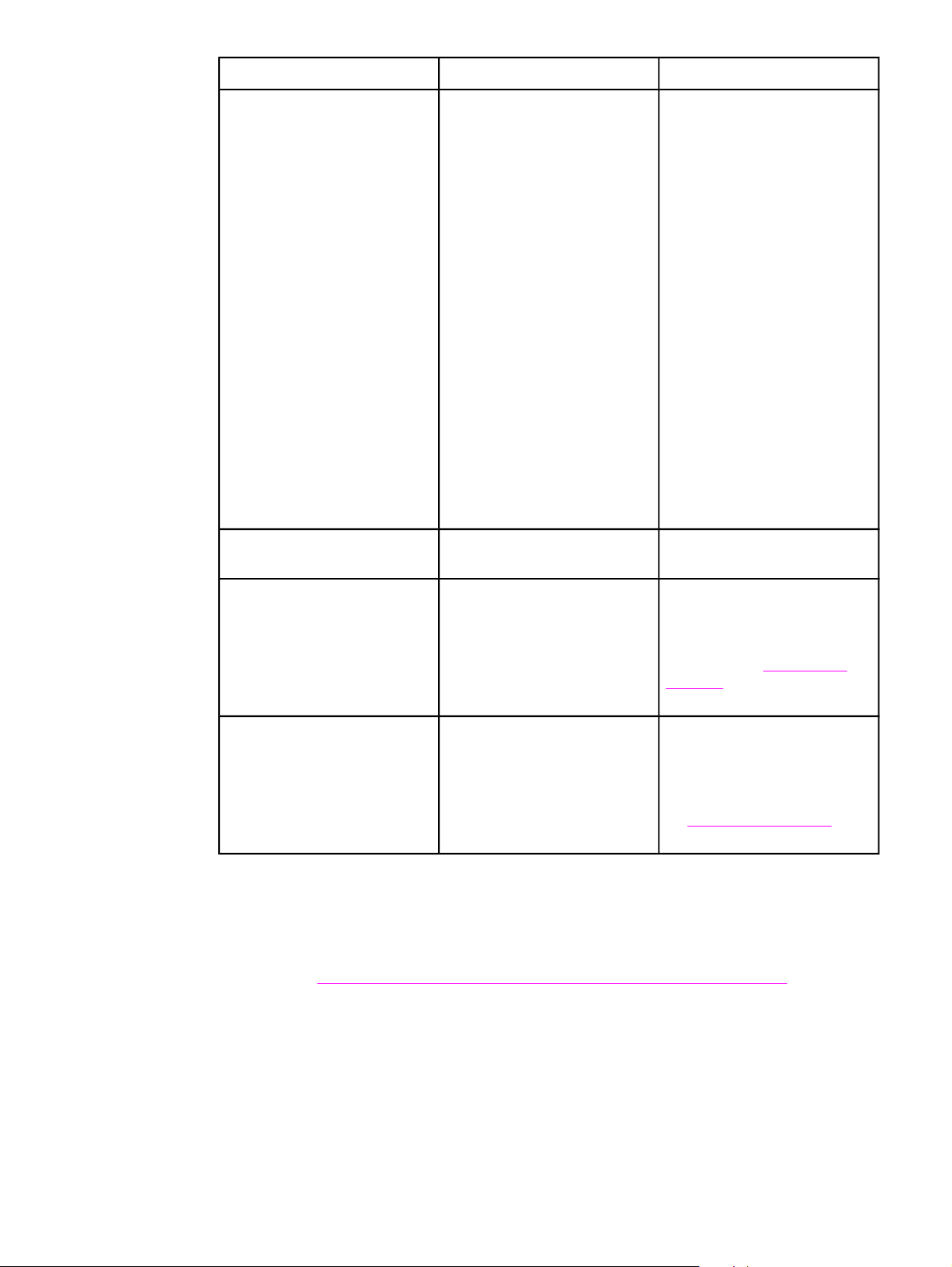
Menupunkt Værdier Beskrivelse
OPTIMER T1 NED
T1 OP
T2 OP 1
T2 OP 2
T2 NED 1
T2 NED 2
FORKANT OP
FORKANT NED
REDUCER BAGGR. 1
REDUCER BAGGR. 2
FIKS.ENHED NED 1
FIKS.ENHED NED 2
FILMFORSKYDNING
UNDGÅ SKYGGER
PRÆ-ROTATION
GENDAN OPTIMERING
KALIBRER NU Udfører al printerkalibrering for
Giver dig mulighed for at
optimere bestemte parametre
for alle job frem for (eller ud
over) at optimere efter
papirtype. Standardværdien for
hvert element er FRA.
GENDAN OPTIMERING
nulstiller alle værdierne til FRA.
at optimere udskriftskvaliteten.
OPRET RENSEARK Udskriver et renseark, der skal
bruges til rensning af printeren.
Denne side indeholder en
vejledning i brugen af
rensearket. Se
printeren for yderligere
oplysninger.
UDSKRIV RENSEARK Når du har lagt rensearket i
bakke 1, skal du anvende dette
menupunkt for at aktivere
rengøringsprocessen.
Rengøringen tager et øjeblik.
Se
Rengøring af printeren for
yderligere oplysninger.
Rengøring af
Menuen Systemkonfig.
Menuen Systemkonfig. giver dig mulighed for at foretage ændringer af printerens generelle
standardkonfigurationsindstillinger, f.eks. energisparetid, printersprog og udbedring af
papirstop. Se
yderligere oplysninger.
Ændring af konfigurationsindstillingerne på printerens kontrolpanel for
34 Kapitel 2 Kontrolpanel DAWW
Page 47

Menupunkt Værdier Beskrivelse
VIS ADRESSE AUTO
FRA
OPTIMAL HASTIGHED/
OMKOSTNING
AUTO
FLEST
FARVESIDER
FL.
MONOKROMSID
ER
AUTO gør det muligt at vise printerens
IP-adresse på kontrolpanelet skiftevis
med meddelelsen Klar.
Standardværdien er FRA.
Dette menupunkt vises kun, hvis
printeren er tilsluttet et netværk
(tilgængelig i printermodellerne
HP Color LaserJet 3700n, 3700dn og
3700dtn).
Dette menupunkt bestemmer, hvordan
printeren skifter fra farvetilstand til
monokrom tilstand (sort/hvid) for at
sikre maksimal ydeevne og maksimal
levetid for tonerkassetten.
AUTO nulstiller printeren til de
standardindstillinger, der er indstillet
fra fabrikken. Standardværdien er
AUTO.
Vælg FLEST FARVESIDER, hvis
næsten alle dine udskriftsjob er
farveudskriftsjob med høj
sidedækning.
Vælg FL. MONOKROMSIDER, hvis du
især udskriver monokrome udskriftsjob
eller en kombination af
farveudskriftsjob og monokrome
udskriftsjob.
BAKKEFUNKTION BRUG ØNSKET
BAKKE
MAN.
INDFØRINGSFORESPØRGSE
L
PS OVERFØR
MEDIE
Giver dig mulighed for at angive
indstillinger for bakkernes
funktionsmåde. (Denne indstilling giver
dig mulighed for at konfigurere
bakkerne, så de opfører sig som
bakker i visse tidligere HP-printere).
Standardværdien for BRUG ØNSKET
BAKKE er EKSKLUSIVT.
Standardværdien for MAN.
INDFØRINGS- FORESPØRGSEL er
ALTID.
PS OVERFØR MEDIE påvirker,
hvordan papir håndteres, når der
udskrives fra en Adobe PSprinterdriver. AKTIVERET anvender
HP-papirhåndtering. Deaktiveret
anvender Adobe PS-papirhåndtering.
Standardværdien er AKTIVERET.
Se
Indstillinger for bakkefunktion: brug
af den ønskede bakke og manuel
indføring for yderligere oplysninger.
DAWW Menuen Konfigurer enhed 35
Page 48

Menupunkt Værdier Beskrivelse
ENERGISPARETID 1 TIMER
2 MINUT
30 MINUTTER
4 TIMER
15 MINUTTER
15 TIME
VIS LYSSTYRKE 1–10 Giver dig mulighed for at justere
PERSONLIGHED AUTO
PS
PCL
SLETBARE ADVARSLER JOB
TIL
Reducerer strømforbruget, når
printeren har været inaktiv i længere
tid.
Giver dig mulighed for at angive, hvor
længe printeren forbliver inaktiv, før
den går i energisparetilstand.
Standardværdien er 30 MINUTTER.
Se
Energisparetid for yderligere
oplysninger.
lysstyrken på printerens kontrolpanel.
Standardværdien er 5. Se
for display.
Indstiller standardsprog til automatisk
skift, PCL eller PostScript-emulering.
Standardværdien er AUTO.
Se
Printersprog (tilgængelig i hp color
LaserJet 3700 series-printeren) for
yderligere oplysninger.
Giver dig mulighed for at angive, hvor
længe en sletbar advarsel vises på
printerens kontrolpanel.
Standardværdien er JOB, som vises,
indtil der trykkes på
det job, der genererede advarslen, er
afsluttet.
Lysstyrke
. TIL vises, indtil
FORTSÆT AUTOM. FRA
TIL
FORBRUGSVARER LAV STOP
FORTSÆT
Se
Sletbare advarsler (tilgængelig i
hp color LaserJet 3700 seriesprinteren) for yderligere oplysninger.
Bestemmer printerens funktionsmåde,
når systemet genererer en Auto
fortsæt-fejl. Standardværdien er TIL.
TIL fortsætter autmatisk udskrivningen
efter 10 sekunder.
FRA afbryder udskrivningen
midlertidigt. Tryk på
udskrivningen.
Se
Fortsæt autom. for yderligere
oplysninger.
Indstiller rapporteringsvalgmuligheder
for forbrugsvarer, der er ved at være
opbrugt. Standardværdien er
FORTSÆT.
STOP afbryder udskrivningen
midlertidigt, når der vises en
meddelelse om, at en forbrugsvare er
ved at være opbrugt. Tryk på
fortsætte udskrivningen.
Forbrugsvarer lav for yderligere
Se
oplysninger.
for at fortsætte
for at
36 Kapitel 2 Kontrolpanel DAWW
Page 49

Menupunkt Værdier Beskrivelse
Udbedring af papirstop: FRA
TIL
AUTO
ram_disk AUTO
FRA
Sprog En liste over
tilgængelige sprog
vises.
I/O (menu)
Angiver, om om printeren skal forsøge
at udskrive sider igen efter et
papirstop. Standardværdien er AUTO.
Se
Udbedring af papirstop for
yderligere oplysninger.
Bestemmer, hvordan RAM-diskfunktionen er konfigureret. AUTO gør
det muligt for printeren at bestemme
den optimale RAM-disk-størrelse på
basis af mængden af ledig
hukommelse. FRA deaktiverer RAMdisken, men en minimal RAM-disk er
stadig tilgængelig. Standardværdien er
AUTO.
Findes kun i HP Color LaserJet 3700
series-printeren.
Indstiller standardsproget for
kontrolpanelet.
Se
Sprog for yderligere oplysninger.
Denne menu giver dig mulighed for at konfigurere printerens I/O-indstillinger.
Netværkskonfiguration.
Se
Menupunkt Værdier Beskrivelse
I/O-TIMEOUT 5–300 Giver dig mulighed for at vælge
I/O-timeout i sekunder.
SIDEBUFFERING FRA
TIL
Angiver, om printeren skal
maksimere ydeevnen eller
minimere slitagen på motoren,
mens den venter på, at der
overføres oplysninger. Vælg
TIL, hvis printeren bruger USB
1.1 eller Ethernet 10 base T.
Standardværdien er FRA
(tilgængelig for HP Color
LaserJet 3500 series-printeren).
DAWW Menuen Konfigurer enhed 37
Page 50

Menupunkt Værdier Beskrivelse
PARALLEL INPUT HØJHASTIGHED
AVANCEREDE FUNKTIONER
EIO X De mulige værdier er:
TCP/IP
IPX/SPX
APPLETALK
DLC/LLC
FORBINDELSESHASTIGHED
Giver dig mulighed for at vælge
den hastighed, hvormed
parallelporten kommunikerer
med værten, og aktivere eller
deaktivere
tovejsparallelkommunikationen.
Standardværdien for
HØJHASTIGHED er JA.
Standardværdien for
AVANCEREDE FUNKTIONER
er TIL.
Findes kun i HP Color LaserJet
3700 series-printeren.
Giver dig mulighed for at
konfigurere EIO-enheder, der er
installeret i EIO-stikket.
Findes kun i HP Color LaserJet
3700 series-printeren.
Se
EIO-konfiguration
(Enhanced I/O) (kun hp color
LaserJet 3700 series-printeren)
for yderligere oplysninger.
Menuen Nulstiller
Menuen Nulstiller giver dig mulighed for at nulstille fabriksindstillinger, deaktivere og aktivere
funktionen Energispar og opdatere printeren, efter at nye forbrugsvarer er installeret.
Menupunkt Værdier Beskrivelse
GENDAN FABRIKSINDSTILLINGER
ENERGISPAR FRA
NULSTIL FORBRUGSVARER NYT OVERFØRINGSSÆT
Ingen Giver dig mulighed for at rydde
sidebufferen, fjerne alle
sprogdata, der kan forsvinde,
nulstille udskrivningsmiljøet og
sætte alle standardindstillinger
tilbage til fabriksindstillingerne.
Denne menu gendanner dog
ikke HP Jetdirectnetværksindstillingerne til de
fabriksindstillede
standardværdier.
Giver dig mulighed for at
TIL
NYT FIKSERINGSENHEDSSÆT
aktivere og deaktivere
funktionen Energispar.
Standardværdien er TIL.
Giver dig mulighed for at oplyse
printeren om, at et nyt
overføringssæt eller et nyt
fikseringsenhedssæt er
installeret.
38 Kapitel 2 Kontrolpanel DAWW
Page 51

Menuen Diagnosticering
Ved hjælp af menuen Diagnosticering eller en servicetekniker kan du køre test, som kan
hjælpe dig med at identificere og løse problemer med printeren.
Menupunkt Beskrivelse
UDSKR. HÆND. LOG Hvis du vælger dette menupunkt, udskrives der
VIS HÆNDELSESLOG Dette menupunkt viser de sidste 50 hændelser
UDSKRIFTSKVALITET- FEJLFINDING Hvis du vælger dette menupunkt, udskrives der
DEAKT. KONTROL AF KASSETTE Denne test gør det muligt at udskrive, selvom en
en hændelseslog, som viser de sidste 50 poster i
printerens hændelseslog, idet der startes med
den seneste post.
på kontrolpanelets display, hvor der startes med
den seneste.
en række vurderingssider for udskriftskvalitet, der
kan anvendes som en hjælp til fejlfinding af
mange problemer med udskriftskvaliteten.
eller flere kassetter er fjernet, så du kan
diagnosticere kassetterelaterede problemer.
FØLER TIL PAPIRSTI Dette menupunkt viser følernes værdier.
Værdierne opdateres, når papir passerer følerne.
Job kan igangsættes fra kontrolpanelet eller
sendes fra computeren.
TEST AF PAPIRSTI Dette menupunkt er nyttigt til test af printerens
papirhåndteringsfunktioner, f.eks. konfigureringen
af bakkerne.
MANUAL FØLER- TEST Ved hjælp af dette menupunkt kan en
servicetekniker teste papirgangsfølerne og
kontakterne for at se, om de fungerer korrekt.
KOMPONENTTEST Dette menupunkt aktiverer enkelte dele
uafhængigt af hinanden for at isolere støj-,
lækage- og andre hardwareproblemer.
UDSKRIV/STOP TEST Dette menupunkt isolerer fejl i udskriftskvaliteten
mere nøjagtigt ved at stoppe printeren midt i
udskrivningscyklussen. Når printeren stoppes
midt i udskrivningscyklussen, vil det medføre et
papirstop, som skal afhjælpes manuelt. En
servicetekniker bør udføre denne test.
FARVEBÅNDSTEST Dette punkt gør det muligt for en servicetekniker
at identificere buedannelse i
højspændingsstrømforsyningen. Denne side er
kun tilgængelig for HP LaserJet 3700 seriesprinteren.
DAWW Menuen Diagnosticering 39
Page 52

Ændring af konfigurationsindstillingerne på printerens kontrolpanel
Ved hjælp af printerens kontrolpanel kan du foretage ændringer af printerens generelle
standardindstillinger for konfiguration, f.eks. bakkestørrelse og -type, energisparetid,
printersprog og udbedring af papirstop.
Du kan også få adgang til printerens kontrolpanel fra en computer, når du bruger
indstillingssiden for den integrerede webserver. Computeren viser de samme oplysninger,
som kontrolpanelet viser. Se
series-printeren) for at få flere oplysninger.
Brug af den integrerede webserver (kun hp color LaserJet 3700
FORSIGTIG!
Konfigurationsindstillinger skal sjældent ændres. Hewlett-Packard anbefaler, at kun
systemadministratoren ændrer konfigurationsindstillinger.
Indstillinger for bakkefunktion: brug af den ønskede bakke og manuel indføring
Bakkefunktionen giver mulighed for følgende brugerdefinerede indstillinger:
● BRUG ØNSKET BAKKE. Hvis du vælger EKSKLUSIVT (standardværdien) sikrer du, at
printeren ikke automatisk vælger en anden bakke, når du angiver, at en bestemt bakke
skal anvendes. Hvis du vælger FØRST, kan printeren hente papir fra en anden bakke,
hvis den angivne bakke er tom.
● Manuel indføring. Hvis du vælger ALTID (standardværdien) sikrer du, at systemet altid
viser en prompt, inden der hentes papir fra multifunktionsbakken. Hvis du vælger HVIS
IKKE FYLDT, viser systemet kun prompten, hvis multifunktionsbakken er tom.
Sådan indstilles Brug af ønskede bakke
1. Tryk på M
2. Tryk på
3. Tryk på
ENU
for at få adgang til MENUER.
for at fremhæve Konfigurer enhed.
for at vælge Konfigurer enhed.
4. Tryk på
5. Tryk på
6. Tryk på
7. Tryk på
8. Tryk på
9. Tryk på
10. Tryk på
11. Tryk på M
for at fremhæve SYSTEMKONFIG..
for at vælge SYSTEMKONFIG..
for at fremhæve BAKKEFUNKTION.
for at vælge BAKKEFUNKTION.
for at vælge BRUG ØNSKET BAKKE.
eller for at vælge EKSKLUSIVT eller FØRST.
for at indstille funktionsmåden.
ENU
.
Sådan indstilles Manuel indføringsforespørgsel
1. Tryk på M
2. Tryk på
3. Tryk på
40 Kapitel 2 Kontrolpanel DAWW
ENU
for at få adgang til MENUER.
for at fremhæve Konfigurer enhed.
for at vælge Konfigurer enhed.
Page 53

4. Tryk på for at fremhæve SYSTEMKONFIG..
Bemærk!
5. Tryk på
6. Tryk på
7. Tryk på
8. Tryk på
9. Tryk på
10. Tryk på
11. Tryk på
12. Tryk på M
for at vælge SYSTEMKONFIG..
for at fremhæve BAKKEFUNKTION.
for at vælge BAKKEFUNKTION.
for at fremhæve MAN. INDFØRINGS- FORESPØRGSEL.
for at vælge MAN. INDFØRINGS- FORESPØRGSEL.
eller for at vælge ALTID eller HVIS IKKE FYLDT.
for at indstille funktionsmåden.
ENU
.
Energisparetid
Den justerbare funktion til indstilling af energisparetiden reducerer strømforbruget, når
printeren har været inaktiv i længere tid. Du kan indstille tidsrummet, inden printeren går i
energisparetilstand, til 1 TIMER, 2 MINUT, 30 MINUTTER, 4 TIMER, 1.5 TIMER, 15
MINUTTER eller 15 TIME. Standardindstillingen er 30 MINUTTER.
Lyset i printerdisplayet er svagere, når printeren er i energisparetilstand.
Energisparetilstanden påvirker ikke printerens opvarmningstid, medmindre printeren er i
energisparetilstand i mere end otte timer.
Sådan indstiller du Energisparetid
1. Tryk på M
2. Tryk på
3. Tryk på
4. Tryk på
5. Tryk på
6. Tryk på
7. Tryk på
8. Tryk på
9. Tryk på
10. Tryk på M
ENU
for at få adgang til MENUER.
for at fremhæve Konfigurer enhed.
for at vælge Konfigurer enhed.
for at fremhæve SYSTEMKONFIG.
for at vælge SYSTEMKONFIG.
for at fremhæve ENERGISPARETID.
for at vælge ENERGISPARETID.
eller for at vælge den ønskede tidsperiode.
for at indstille tidsperioden.
ENU
.
Sådan deaktiverer eller aktiverer du funktionen Energispar
1. Tryk på M
2. Tryk på
3. Tryk på
4. Tryk på
ENU
for at få adgang til MENUER.
for at fremhæve Konfigurer enhed.
for at vælge Konfigurer enhed.
for at fremhæve NULSTILLINGER.
5. Tryk på
6. Tryk på
7. Tryk på
for at vælge NULSTILLINGER.
for at fremhæve ENERGISPAR.
for at vælge ENERGISPAR.
DAWW Ændring af konfigurationsindstillingerne på printerens kontrolpanel 41
Page 54

8. Tryk på eller for at vælge TIL eller FRA.
9. Tryk på
10. Tryk på M
for at bekræfte valget.
ENU
.
Lysstyrke for display
Du kan ændre kontrolpanelets lysstyrke ved hjælp af indstillingen VIS LYSSTYRKE.
Sådan indstilles lystyrken for displayet
1. Tryk på M
2. Tryk på
3. Tryk på
4. Tryk på
5. Tryk på
6. Tryk på
7. Tryk på
8. Tryk på
9. Tryk på
ENU
for at få adgang til MENUER.
for at fremhæve Konfigurer enhed.
for at vælge Konfigurer enhed.
for at fremhæve SYSTEMKONFIG.
for at vælge SYSTEMKONFIG.
for at fremhæve VIS LYSSTYRKE.
for at vælge VIS LYSSTYRKE.
eller for at vælge den ønskede indstilling.
for at bekræfte valget.
ENU
10. Tryk på M
.
Printersprog (tilgængelig i hp color LaserJet 3700 seriesprinteren)
Denne printer har automatisk printersprogskift.
● AUTO konfigurerer printeren til automatisk at registrere typen af udskriftsjobbet og
konfigurere dets printersprog, så det passer til det pågældende job.
● PCL konfigurerer printeren til at bruge PCL (Printer Control Language).
●
PS konfigurerer printeren til at bruge PostScript-emulering.
Sådan indstilles printersprog
1. Tryk på M
2. Tryk på
3. Tryk på
4. Tryk på
5. Tryk på
6. Tryk på
ENU
for at få adgang til MENUER.
for at fremhæve Konfigurer enhed.
for at vælge Konfigurer enhed.
for at fremhæve SYSTEMKONFIG.
for at vælge SYSTEMKONFIG.
for at fremhæve PERSONLIGHED.
7. Tryk på
8. Tryk på
9. Tryk på
10. Tryk på M
42 Kapitel 2 Kontrolpanel DAWW
for at vælge PERSONLIGHED.
eller for at vælge det ønskede printersprog (AUTO, PS, PCL).
for at indstille printersprog.
ENU
.
Page 55

Sletbare advarsler (tilgængelig i hp color LaserJet 3700 series-printeren)
Du kan fastsætte displaytiden for kontrolpanelets sletbare advarsler ved hjælp af denne
indstilling, hvis du vælger TIL eller JOB. Standardværdien er JOB.
● TIL viser sletbare advarsler, indtil du trykker på
● JOB viser sletbare advarsler, der forsvinder ved afslutningen på det job, de blev
genereret i.
.
Sådan indstilles Sletbare advarsler
1. Tryk på M
2. Tryk på
3. Tryk på
4. Tryk på
5. Tryk på
6. Tryk på
7. Tryk på
8. Tryk på
9. Tryk på
10. Tryk på M
ENU
for at få adgang til MENUER.
for at fremhæve Konfigurer enhed.
for at vælge Konfigurer enhed.
for at fremhæve SYSTEMKONFIG.
for at vælge SYSTEMKONFIG.
for at fremhæve SLETBARE ADVARSLER.
for at vælge SLETBARE ADVARSLER.
eller for at vælge den ønskede indstilling.
for at bekræfte valget.
ENU
.
Fortsæt autom.
Du kan bestemme printerens funktionsmåde, når systemet genererer en fejl, efter hvilken der
automatisk kan fortsættes. Standardindstillingen er TIL.
● TIL viser en fejlmeddelelse i ti sekunder, inden udskrivningen automatisk fortsættes.
● FRA afbryder udskriftsjobbet midlertidigt, hvis printeren viser en fejlmeddelelse, og indtil
du trykker på
Sådan indstilles Fortsæt autom.
1. Tryk på M
2. Tryk på
3. Tryk på
4. Tryk på
5. Tryk på
6. Tryk på
7. Tryk på
8. Tryk på
9. Tryk på
10. Tryk på M
ENU
for at få adgang til MENUER.
for at fremhæve Konfigurer enhed.
for at vælge Konfigurer enhed.
for at fremhæve SYSTEMKONFIG.
for at vælge SYSTEMKONFIG.
for at fremhæve FORTSÆT AUTOM.
for at vælge FORTSÆT AUTOM.
eller for at vælge den ønskede indstilling.
for at bekræfte valget.
ENU
.
DAWW Ændring af konfigurationsindstillingerne på printerens kontrolpanel 43
Page 56

Forbrugsvarer lav
Printeren giver dig to muligheder for rapportering om, at forbrugsvarerne er ved at være
opbrugt. Standardindstillingen er FORTSÆT.
● FORTSÆT gør det muligt for printeren at fortsætte udskrivningen, mens der vises en
advarsel, indtil forbrugsvaren er udskiftet eller opbrugt.
● STOP får printeren til at holde pause i udskrivningen, indtil du supplerer den opbrugte
forbrugsvare eller trykker på
advarslen fortsat vises.
Sådan indstilles rapportering om forbrugsvarer, der er ved at være
opbrugt
, for at give printeren mulighed for at udskrive, mens
1. Tryk på M
2. Tryk på
3. Tryk på
4. Tryk på
5. Tryk på
6. Tryk på
7. Tryk på
8. Tryk på
9. Tryk på
10. Tryk på M
ENU
for at få adgang til MENUER.
for at fremhæve Konfigurer enhed.
for at vælge Konfigurer enhed.
for at fremhæve SYSTEMKONFIG.
for at vælge SYSTEMKONFIG.
for at fremhæve FORBRUGSVARER LAV.
for at vælge FORBRUGSVARER LAV.
eller for at vælge den ønskede indstilling.
for at bekræfte valget.
ENU
.
Udbedring af papirstop
Ved hjælp af denne indstilling kan du konfigurere printerens reaktion på papirstop, herunder
hvordan den håndterer de sider, det drejer sig om. Standardindstillingen er AUTO.
● AUTO. Printeren aktiverer automatisk udbedring af papirstop, når der er tilstrækkelig
ledig hukommelse.
● TIL. Printeren genudskriver sider, der har siddet fast. Der allokeres yderligere
hukommelse til lagring af de senest udskrevne sider. Dette kan gå ud over printerens
generelle ydeevne.
● FRA. Printeren genudskriver ikke sider, der har siddet fast. Eftersom der ikke bruges
hukommelse til lagring af de senest udskrevne sider, er det muligt, at ydeevnen er
optimal.
Sådan indstilles reaktionen på udbedring af papirstop
1. Tryk på M
2. Tryk på
3. Tryk på
4. Tryk på
5. Tryk på
44 Kapitel 2 Kontrolpanel DAWW
ENU
for at få adgang til MENUER.
for at fremhæve Konfigurer enhed.
for at vælge Konfigurer enhed.
for at fremhæve SYSTEMKONFIG.
for at vælge SYSTEMKONFIG.
Page 57

6. Tryk på for at fremhæve Udbedring af papirstop:
7. Tryk på
8. Tryk på
9. Tryk på
10. Tryk på M
for at vælge Udbedring af papirstop:
eller for at vælge den ønskede indstilling.
for at bekræfte valget.
ENU
.
Sprog
Indstillingen til angivelse af standardsproget vises, første gang printeren tændes. Idet du
ruller gennem de tilgængelige indstillinger, vises listen på det sprog, som er markeret. Når
listen vises på det ønskede sprog, skal du trykke på
skifte sprog når som helst ved at følge nedenstående fremgangsmåde:
Sådan vælges sprog
1. Tryk på M
2. Tryk på
3. Tryk på
4. Tryk på
5. Tryk på
ENU
for at få adgang til MENUER.
for at fremhæve Konfigurer enhed.
for at vælge Konfigurer enhed.
for at fremhæve SYSTEMKONFIG.
for at vælge SYSTEMKONFIG.
for at indstille sproget. Du kan også
6. Tryk på
7. Tryk på
8. Tryk på
9. Tryk på
10. Tryk på M
for at fremhæve Sprog.
for at vælge Sprog.
eller for at vælge det ønskede sprog.
for at bekræfte valget.
ENU
.
DAWW Ændring af konfigurationsindstillingerne på printerens kontrolpanel 45
Page 58
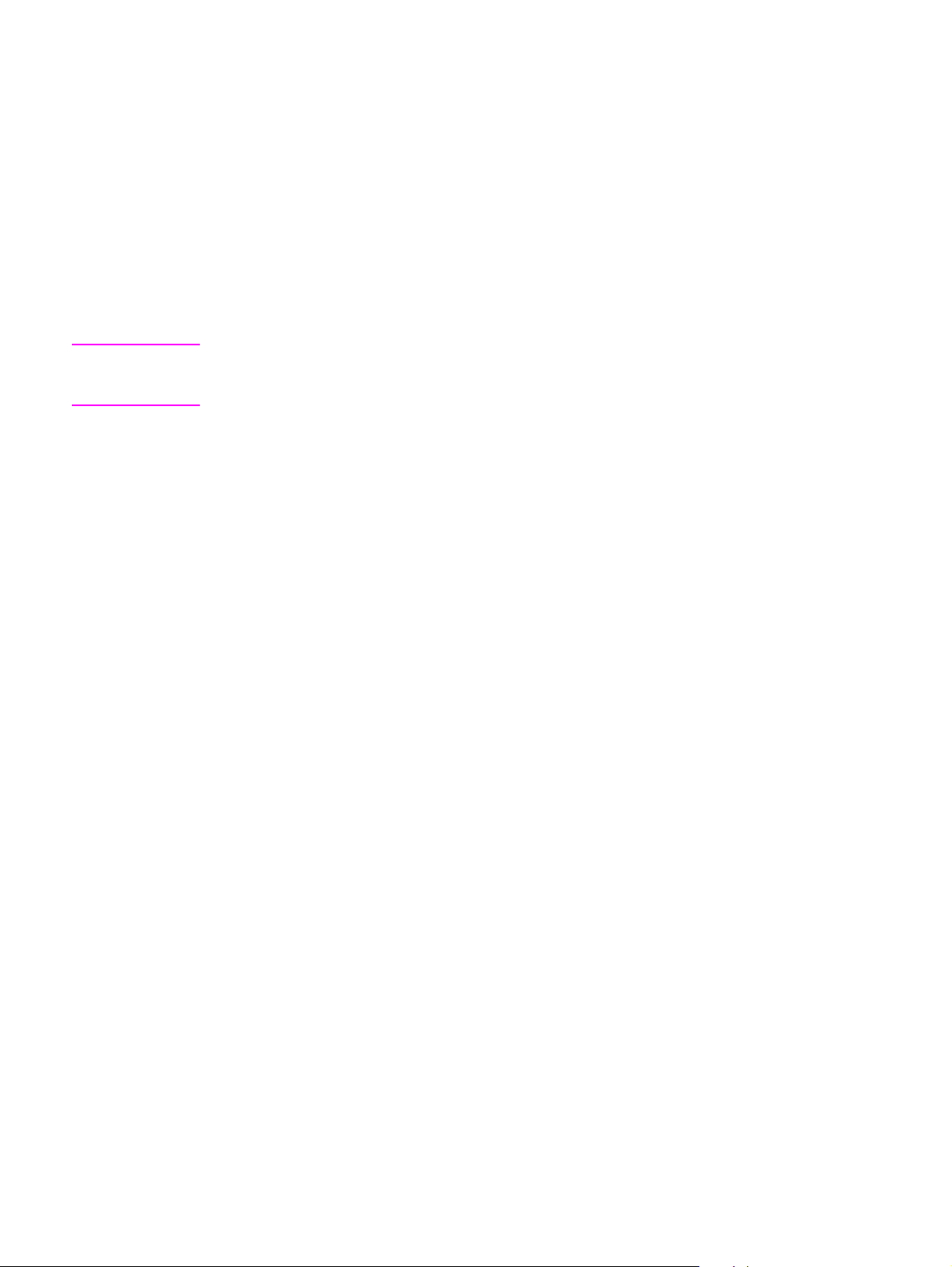
Brug af printerens kontrolpanel i delte miljøer
Hvis du skal dele printeren med andre brugere, skal du overholde følgende retningslinjer for
at sikre en vellykket printerdrift:
● Rådfør dig med systemadministratoren, før du foretager ændringer af kontrolpanelets
indstillinger. Ændring af kontrolpanelets indstillinger kan påvirke andre udskriftsjob.
● Koordiner det med andre brugere, før du ændrer printerens standardskrifttype eller
indlæser softfonte. Koordinering af disse operationer sparer hukommelse, og man
undgår uventede printerudskrifter.
● Vær opmærksom på, at skift af printersprog, f.eks. Emuleret PostScript eller PCL, også
påvirker andre brugeres udskrifter.
Bemærk!
Netværkets operativsystem kan muligvis automatisk beskytte den enkelte brugers
udskriftsjob mod påvirkninger fra andre udskriftsjob. Rådfør dig med systemadministratoren
for at få yderligere oplysninger.
46 Kapitel 2 Kontrolpanel DAWW
Page 59

3
I/O-konfiguration
Dette kapitel indeholder en beskrivelse af, hvordan du konfigurerer bestemte
netværksparametre på printeren. Der gives oplysninger om følgende emner:
USB-konfiguration
●
Parallel konfiguration kun (hp color LaserJet 3700 series-printer)
●
EIO-konfiguration (Enhanced I/O) (kun hp color LaserJet 3700 series-printeren)
●
Netværkskonfiguration
●
DAWW 47
Page 60

USB-konfiguration
Alle printermodeller understøtter USB-tilslutninger. USB-porten er placeret bag på printeren.
Tilslutning af USB-kablet
Tilslut USB-kablet til printeren. Tilslut den anden ende af USB-kablet til computeren.
1
2
Tilslutning til USB-port
1 USB-port
2 USB-stik
48 Kapitel 3 I/O-konfiguration DAWW
Page 61

Parallel konfiguration kun (hp color LaserJet 3700 series-printer)
HP Color LaserJet 3700-printeren understøtter netværksforbindelser og parallelle
forbindelser samtidigt. En parallel forbindelse etableres ved at slutte printeren til computeren
ved hjælp af et tovejsparallelkabel (i overensstemmelse med IEEE-1284) med et b-stik sat i
printerens parallelport. Kablet må maksimalt være 10 meter langt.
Når udtrykket tovejs bruges til at beskrive et parallelt interface, betyder det, at printeren både
kan modtage data fra computeren og sende data til computeren via parallelporten. Det
parallelle interface er kompatibelt med tidligere versioner. Det anbefales dog at anvende en
USB- eller netværksforbindelse for at optimere ydeevnen.
1
2
Bemærk!
Bemærk!
Parallelportforbindelse
1 b-stik
2 parallelport
Hvis du vil bruge tovejsparallelinterfacets forbedrede muligheder, f.eks. tovejskommunikation
mellem computeren og printeren, hurtigere overførsel af data og automatisk konfigurering af
printerdrivere, skal du sørge for, at den nyeste printerdriver er installeret. Se
Printerdrivere for
at få flere oplysninger.
Fabriksindstillingerne understøtter automatisk skift mellem parallelporten og en eller flere
netværksforbindelser på printeren. Se
Netværkskonfiguration, hvis der opstår problemer.
DAWW Parallel konfiguration kun (hp color LaserJet 3700 series-printer) 49
Page 62

EIO-konfiguration (Enhanced I/O) (kun hp color LaserJet 3700 series-printeren)
Denne printer leveres med ét stik til forbedret inddata/uddata (EIO). EIO-stikket bruges til
kompatible eksterne enheder, for eksempel HP Jetdirect-printerserver-netværkskort eller
andre enheder. Hvis der sættes et EIO-netværkskort i stikket forøges antallet af printerens
disponible netværksinterfaces.
EIO-netværkskort kan maksimere printerydelsen, når du udskriver fra et netværk. Derudover
giver de mulighed for at anbringe printeren hvor som helst på et netværk. Dette udelukker
behovet for at forbinde printeren direkte med en server eller en arbejdsstation og giver
mulighed for at anbringe printeren tættere på netværksbrugerne.
Hvis printeren er konfigureret gennem et EIO-netværkskort, skal du konfigurere det
pågældende kort gennem menuen Konfigurer enhed på kontrolpanelet.
HP Jetdirect-printerservere
HP Jetdirect-printerservere (netværkskort) kan installeres i et af printerens EIO-stik. Disse
kort understøtter flere netværksprotokoller og operativsystemer. HP Jetdirect-printerservere
muliggør netværksstyring ved at give dig mulighed for at forbinde en printer direkte med
netværket på enhver placering. HP Jetdirect-printerservere understøtter også SNMP (Simple
Network Management Protocol), som giver netværksadministratorer mulighed for fjernstyring
af printeren og fejlfinding igennem HP Web Jetadmin-softwaren.
Bemærk!
Bemærk!
Installation af disse kort og netværkskonfiguration bør udføres af en netværksadministrator.
Konfigurer kortet via kontrolpanelet, ved hjælp af softwaren til printerinstallation eller med HP
Web Jetadmin-softwaren.
Se dokumentationen til HP Jetdirect-printerserveren for at få oplysninger om, hvilke eksterne
enheder eller EIO-netværkskort, der understøttes.
Tilgængelige I/O-interface
HP Jetdirect-printerservere (netværkskort) leverer softwareløsninger til:
● Novell NetWare Network
● Microsoft Windows og Windows NT-netværk
● Apple Mac OS (AppleTalk)
● UNIX (HP-UX og Solaris)
● Linux (Red Hat og SuSE)
● Internet-udskrivning
Se HP Jetdirect Print Server Administrator's Guide, eller besøg HP Kundeservice online på
http://www.hp.com/support/net_printing for at få en oversigt over tilgængelige
netværkssoftwareløsninger.
50 Kapitel 3 I/O-konfiguration DAWW
Page 63

NetWare-netværk
Ved brug af Novell NetWare-produkter med en HP Jetdirect-printerserver, giver Queue
Server Mode (Køserver-modus) forbedret udskrivningsydelse over Remote Printer Mode
(Fjernprinter-modus). HP Jetdirect-printerserveren understøtter Novell Directory Services
(NDS) såvel som bindingsmodus. Se HP Jetdirect Print Server Administrator's Guide, hvis du
ønsker yderligere oplysninger.
Til operativsystemerne Windows 98, Me, NT 4.0, 2000 og XP skal du bruge
printerinstallationsprogrammet til printeropsætning på et NetWare-netværk.
Windows- og Windows NT-netværk
Til operativsystemerne Windows 98, Me, NT 4.0, 2000 og XP skal du bruge
printerinstallationsprogrammet til printeropsætning på et Microsoft Windows-netværk. Dette
program understøtter printeropstilling til enten peer-to-peer eller klient-servernetværksoperation.
AppleTalk-netværk
Brug HP værktøjskasse til at sætte printeren op på et EtherTalk- eller LocalTalk-netværk. Se
HP Jetdirect Print Server Administrator's Guide, der følger med printere, som er udstyret med
HP Jetdirect-printerserveren, hvis du ønsker yderligere oplysninger.
UNIX/Linux-netværk
Brug HP Jetdirect-printerinstallationsprogrammet til UNIX-hjælpeprogrammet for at opstille
printeren på HP-UX- eller Sun Solaris-netværk.
Brug HP Web Jetadmin til opsætning og styring på UNIX- eller Linux-netværk.
Du kan hente HP-software til UNIX/Linux-netværk ved at besøge HP's kundeservice online
på adressen http://www.hp.com/support/net_printing. Oplysninger om andre
installationsmuligheder, der understøttes af HP Jetdirect-printerserveren, findes i HP
Jetdirect Print Server Administrator's Guide, som følger med printere, der er udstyret med HP
Jetdirect-printerserveren.
DAWW EIO-konfiguration (Enhanced I/O) (kun hp color LaserJet 3700 series-printeren) 51
Page 64

Netværkskonfiguration
Bemærk!
Bemærk!
Funktionen til netværkskonfiguration er tilgængelig i HP Color LaserJet 3700 series-printeren,
når der er installeret en EIO-enhed.
Du er måske nødt til at konfigurere visse netværksparametre på printeren. Du kan
konfigurere disse parametre fra printerens kontrolpanel, den integrerede webserver eller, for
de fleste netværks vedkommende, fra HP Web Jetadmin-softwaren eller HP værktøjskasse.
Yderligere oplysninger om brugen af den integrerede webserver findes i Brug af den
integrerede webserver (kun hp color LaserJet 3700 series-printeren).
Se HP Jetdirect Print Server Administrator's Guide for at få en fuldstændig liste over
understøttede netværk og for at få vejledning i konfigurering af netværksparametre fra
software. Vejledningen leveres med printere, hvori der er installeret en HP Jetdirectprinterserver.
Dette kapitel indeholder følgende vejledning til konfigurering af netværksparametre fra
printerens kontrolpanel:
● Konfigurering af TCP/IP-parametre
● Deaktivering af ubenyttede netværksprotokoller
Konfigurering af TCP/IP-parametre
Du kan bruge printerens kontrolpanel til at konfigurere følgende TCP/IP-parametre:
● Brug af BOOTP-filen til konfigurationsparametre (standarden er at bruge BOOTP-filen)
● IP-adresse (4 byte)
● Undernetmaske (4 byte)
● Standardgateway (4 byte)
● Timeout for inaktiv TCP/IP-forbindelses (i sekunder)
Konfigurering af TCP/IP-parametre ved hjælp af BOOTP eller DHCP
1. Tryk på M
2. Tryk på
3. Tryk på
4. Tryk på
5. Tryk på
6. Tryk på
7. Tryk på
8. Tryk på
9. Tryk på
10. Tryk på
ENU
for at få adgang til MENUER.
for at fremhæve Konfigurer enhed.
for at vælge Konfigurer enhed.
for at fremhæve I/O.
for at vælge I/O.
for at fremhæve EIO X.
for at vælge EIO X.
for at fremhæve TCP/IP.
for at vælge TCP/IP.
for at vælge KONFIG METODE.
11. Tryk på
52 Kapitel 3 I/O-konfiguration DAWW
for at fremhæve BOOTP or DHCP.
Page 65

12. Tryk på for at gemme indstillingen.
ENU
13. Tryk på M
for at vende tilbage til tilstanden Klar.
Manuel konfigurering af TCP/IP-parametrene fra printerens kontrolpanel
Benyt manuel konfigurering til at angive en IP-adresse, en undernetmaske, en
standardgateway, en syslogserver og timeout for pause.
Indstilling af en IP-adresse
1. Tryk på M
2. Tryk på
3. Tryk på
4. Tryk på
5. Tryk på
6. Tryk på
7. Tryk på
8. Tryk på
9. Tryk på
10. Tryk på
11. Tryk på
12. Tryk på
13. Tryk på
14. Tryk på
15. Tryk på
16. Tryk på
ENU
for at få adgang til MENUER.
for at fremhæve Konfigurer enhed.
for at vælge Konfigurer enhed.
for at fremhæve I/O.
for at vælge I/O.
for at fremhæve EIO X.
for at vælge EIO X.
for at fremhæve TCP/IP.
for at vælge TCP/IP.
for at vælge KONFIG METODE.
for at fremhæve MANUELT.
for at vælge MANUELT.
for at fremhæve MANUELLE INDSTILLINGER.
for at vælge MANUELLE INDSTILLINGER.
for at fremhæve IP-adresse:
for at vælge IP-adresse:
Bemærk!
Det første af fire talsæt er fremhævet. Hvert talsæt repræsenterer en byte data og befinder
sig i området fra 0 til 255.
eller for at øge eller mindske værdien for den første byte i IP-adressen.
for at gå til næste talsæt. (Tryk på for at gå til det forrige talsæt).
Bemærk!
17. Tryk på
Hold pileknappen nede, hvis du ønsker at gå hurtigere gennem tallene.
18. Tryk på
19. Gentag trin 17 og 18, indtil den korrekte IP-adresse er indtastet.
20. Tryk på
21. Tryk på M
for at gemme indstillingen.
ENU
for at vende tilbage til tilstanden Klar.
Indstilling af undernetmaske
1. Tryk på M
2. Tryk på
3. Tryk på
4. Tryk på
DAWW Netværkskonfiguration 53
ENU
for at få adgang til MENUER.
for at fremhæve Konfigurer enhed.
for at vælge Konfigurer enhed.
for at fremhæve I/O.
Page 66

5. Tryk på for at vælge I/O.
Bemærk!
6. Tryk på
7. Tryk på
8. Tryk på
9. Tryk på
10. Tryk på
11. Tryk på
12. Tryk på
13. Tryk på
14. Tryk på
15. Tryk på
16. Tryk på
for at fremhæve EIO X.
for at vælge EIO X.
for at fremhæve TCP/IP.
for at vælge TCP/IP.
for at vælge KONFIG METODE.
for at fremhæve MANUELT.
for at vælge MANUELT.
for at fremhæve MANUELLE INDSTILLINGER.
for at vælge MANUELLE INDSTILLINGER.
for at fremhæve SUBNET MASK.
for at vælge SUBNET MASK.
Det første af fire talsæt er fremhævet. Hvert talsæt repræsenterer en byte data og befinder
sig i området fra 0 til 255.
17. Tryk på
18. Tryk på
eller for at øge eller mindske værdien for den første byte i undernetmasken.
for at gå til næste talsæt. (Tryk på for at gå til det forrige talsæt).
19. Gentag trin 17 og 18, indtil den korrekte undernetmaske er indtastet.
20. Tryk på
for at gemme undernetmasken.
ENU
21. Tryk på M
for at vende tilbage til tilstanden Klar.
Indstilling af standardgateway
1. Tryk på M
2. Tryk på
3. Tryk på
4. Tryk på
5. Tryk på
6. Tryk på
7. Tryk på
8. Tryk på
9. Tryk på
10. Tryk på
11. Tryk på
12. Tryk på
13. Tryk på
14. Tryk på
ENU
for at få adgang til MENUER.
for at fremhæve Konfigurer enhed.
for at vælge Konfigurer enhed.
for at fremhæve I/O.
for at vælge I/O.
for at fremhæve EIO X.
for at vælge EIO X.
for at fremhæve TCP/IP.
for at vælge TCP/IP.
for at vælge KONFIG METODE.
for at fremhæve MANUELT.
for at vælge MANUELT.
for at fremhæve MANUELLE INDSTILLINGER.
for at vælge MANUELLE INDSTILLINGER.
15. Tryk på
for at fremhæve STANDARD-GATEWAY.
54 Kapitel 3 I/O-konfiguration DAWW
Page 67

16. Tryk på for at vælge STANDARD-GATEWAY.
Bemærk!
Det første af fire talsæt er standardindstilling. Hvert talsæt repræsenterer en byte data og
befinder sig i området fra 0 til 255.
17. Tryk på
18. Tryk på
eller for at øge eller mindske tallet for den første byte i standardgatewayen.
for at gå til næste talsæt. (Tryk på for at gå til det forrige talsæt).
19. Gentag trin 17 og 18, indtil den korrekte undernetmaske er indtastet.
20. Tryk på
21. Tryk på M
for at gemme standardgatewayen.
ENU
for at vende tilbage til tilstanden Klar.
Indstilling af syslogserveren
1. Tryk på M
2. Tryk på
3. Tryk på
4. Tryk på
5. Tryk på
6. Tryk på
7. Tryk på
8. Tryk på
ENU
for at få adgang til MENUER.
for at fremhæve Konfigurer enhed.
for at vælge Konfigurer enhed.
for at fremhæve I/O.
for at vælge I/O.
for at fremhæve EIO X.
for at vælge EIO X.
for at fremhæve TCP/IP.
Bemærk!
9. Tryk på
10. Tryk på
11. Tryk på
12. Tryk på
13. Tryk på
14. Tryk på
15. Tryk på
16. Tryk på
for at vælge TCP/IP.
for at vælge KONFIG METODE.
for at fremhæve MANUELT.
for at vælge MANUELT.
for at fremhæve MANUELLE INDSTILLINGER.
for at vælge MANUELLE INDSTILLINGER.
for at fremhæve SYSLOG-SERVER.
for at vælge SYSLOG-SERVER.
Det første af fire talsæt er standardindstilling. Hvert talsæt repræsenterer en byte data og
befinder sig i området fra 0 til 255.
17. Tryk på
18. Tryk på
eller for at øge eller mindske tallet for den første byte i standardgatewayen.
for at gå til næste talsæt. (Tryk på for at gå til det forrige talsæt).
19. Gentag trin 17 og 18, indtil den korrekte undernetmaske er indtastet.
20. Tryk på
21. Tryk på M
for at gemme syslogserveren.
ENU
for at vende tilbage til tilstanden Klar.
Indstilling af timeout for pause
1. Tryk på M
2. Tryk på
3. Tryk på
ENU
for at få adgang til MENUER.
for at fremhæve Konfigurer enhed.
for at vælge Konfigurer enhed.
DAWW Netværkskonfiguration 55
Page 68

4. Tryk på for at fremhæve I/O.
5. Tryk på
6. Tryk på
7. Tryk på
8. Tryk på
9. Tryk på
10. Tryk på
11. Tryk på
12. Tryk på
13. Tryk på
14. Tryk på
15. Tryk på
16. Tryk på
17. Tryk på
18. Tryk på
19. Tryk på M
for at vælge I/O.
for at fremhæve EIO X.
for at vælge EIO X.
for at fremhæve TCP/IP.
for at vælge TCP/IP.
for at vælge KONFIG METODE.
for at fremhæve MANUELT.
for at vælge MANUELT.
for at fremhæve MANUELLE INDSTILLINGER.
for at vælge MANUELLE INDSTILLINGER.
for at fremhæve TIMEOUT FOR PAUSE.
for at vælge TIMEOUT FOR PAUSE.
eller for at øge eller mindske antallet af sekunder for timeout for pause.
for at gemme timeout for pause.
ENU
for at vende tilbage til tilstanden Klar.
Indstilling af forbindelseshastighed
Forbindelseshastigheden er som standard fabriksindstillet til AUTO. Anvend følgende
fremgangsmåde til at angive en bestemt hastighed:
ENU
1. Tryk på M
2. Tryk på
3. Tryk på
4. Tryk på
5. Tryk på
6. Tryk på
7. Tryk på
8. Tryk på
9. Tryk på
10. Tryk på
11. Tryk på
12. Tryk på M
for at få adgang til MENUER.
for at fremhæve Konfigurer enhed.
for at vælge Konfigurer enhed.
for at fremhæve I/O-UNDERMENU.
for at vælge I/O-UNDERMENU.
for at fremhæve EIO X.
for at vælge EIO X.
for at fremhæve FORBINDELSESHASTIGHED.
for at vælge FORBINDELSESHASTIGHED.
for at fremhæve den ønskede forbindelseshastighed.
for at vælge den ønskede forbindelseshastighed.
ENU
for at vende tilbage til tilstanden Klar.
Deaktivering af netværksprotokoller (valgfrit)
Alle understøttede netværksprotokoller er aktiveret som en fabriksstandardindstilling.
Deaktivering af ubenyttede protokoller har følgende fordele:
● Reducerer printergenereret netværkstrafik.
● Forhindrer uautoriserede brugere i at udskrive til printeren.
56 Kapitel 3 I/O-konfiguration DAWW
Page 69

● Giver kun relevante oplysninger på konfigurationssiden.
● Giver printerens kontrolpanel mulighed for at vise protokolspecifikke fejl- og
advarselsmeddelelser
Bemærk!
Bemærk!
TCP/IP-konfiguration skal ikke deaktiveres på HP Color LaserJet 3500-printeren. Hvis du
deaktiverer TCP/IP, mister du forbindelsen til printerens integrerede webserverside.
Sådan deaktiveres IPX/SPX
Deaktiver ikke denne protokol, hvis operativsystemerne Windows 95/98, Windows NT, Me,
2000 og XP udskriver til printeren ved brug af IPX/SPX.
ENU
1. Tryk på M
2. Tryk på
3. Tryk på
4. Tryk på
5. Tryk på
6. Tryk på
7. Tryk på
8. Tryk på
9. Tryk på
10. Tryk på
11. Tryk på
for at få adgang til MENUER.
for at fremhæve Konfigurer enhed.
for at vælge Konfigurer enhed.
for at fremhæve I/O.
for at vælge I/O.
for at fremhæve EIO X.
for at vælge EIO X.
for at fremhæve IPX/SPX.
for at vælge IPX/SPX.
for at vælge AKTIVER.
for at fremhæve FRA.
12. Tryk på
for at vælge FRA. Kontrolpanelet viser en meddelelse om, at indstillingen er
blevet gemt, og der vises en indstilling til genaktivering af IPX/SPX.
ENU
13. Tryk på M
for at vende tilbage til tilstanden Klar.
Sådan deaktiverer du AppleTalk
1. Tryk på M
2. Tryk på
3. Tryk på
4. Tryk på
5. Tryk på
6. Tryk på
7. Tryk på
8. Tryk på
9. Tryk på
10. Tryk på
11. Tryk på
12. Tryk på
blevet gemt, og der vises en indstilling til genaktivering af AppleTalk.
ENU
for at få adgang til MENUER.
for at fremhæve Konfigurer enhed.
for at vælge Konfigurer enhed.
for at fremhæve I/O.
for at vælge I/O.
for at fremhæve EIO X.
for at vælge EIO X.
for at fremhæve APPLETALK.
for at vælge APPLETALK.
for at vælge AKTIVER.
for at fremhæve FRA.
for at vælge FRA. Kontrolpanelet viser en meddelelse om, at indstillingen er
ENU
13. Tryk på M
for at vende tilbage til tilstanden Klar.
DAWW Netværkskonfiguration 57
Page 70

Sådan deaktiveres DLC/LLC
1. Tryk på M
2. Tryk på
3. Tryk på
4. Tryk på
5. Tryk på
6. Tryk på
7. Tryk på
8. Tryk på
9. Tryk på
10. Tryk på
11. Tryk på
12. Tryk på
ENU
for at få adgang til MENUER.
for at fremhæve Konfigurer enhed.
for at vælge Konfigurer enhed.
for at fremhæve I/O.
for at vælge I/O.
for at fremhæve EIO X.
for at vælge EIO X.
for at fremhæve DCL/LLC.
for at vælge DCL/LLC.
for at vælge AKTIVER.
for at fremhæve FRA.
for at vælge FRA. Kontrolpanelet viser en meddelelse om, at indstillingen er
blevet gemt, og der vises en indstilling til genaktivering af DLC/LLC.
ENU
13. Tryk på M
for at vende tilbage til tilstanden Klar.
58 Kapitel 3 I/O-konfiguration DAWW
Page 71

4
Udskrivningsopgaver
Dette kapitel beskriver, hvordan du udfører grundlæggende udskrivningsopgaver. Der gives
oplysninger om følgende emner:
Styring af udskriftsjob
●
Valg af papir
●
Konfiguration af bakker
●
Udskrivning på specialmedier
●
2-sidet udskrivning (dupleks)
●
Specielle udskrivningssituationer
●
Hukommelsesstyring (kun hp color LaserJet 3700 series-printeren)
●
DAWW 59
Page 72

Styring af udskriftsjob
Der er tre indstillinger i Microsoft Windows-operativsystemet, som påvirker, hvordan
printerdriveren forsøger at hente papir, når du sender et udskriftsjob. Indstillingerne for Kilde,
Type og Størrelse vises i dialogboksen Sideopsætning, Udskriv eller Printeregenskaber i
de fleste softwareprogrammer. Hvis du ikke ændrer disse indstillinger, vælger printeren
automatisk en bakke ved hjælp af standardprinterindstillingerne.
FORSIGTIG!
Bemærk!
Du bør foretage ændringer til printeropstillingen igennem softwareprogrammet eller
printerdriveren for at undgå at påvirke andre brugeres udskriftsjob, når det er muligt.
Ændringer til printeropstillingen, som foretages via kontrolpanelet, bliver standardindstillinger
for alle efterfølgende job. Indstillinger valgt via softwaren eller printerdriveren tilsidesætter de
indstillinger, som er valgt via kontrolpanelet.
Kilde
Udskrivning ved hjælp af Kilde er ensbetydende med, at du vælger en bestemt bakke,
hvorfra du ønsker, printeren skal hente papir. Printeren forsøger at udskrive fra denne bakke,
uanset hvilken type eller størrelse, der er ilagt. Hvis du vælger en bakke, som er konfigureret
til en type eller et format, der ikke svarer til udskriftsjobbet, udskriver printeren ikke
automatisk. I stedet venter den på, at du lægger papir i den valgte bakke, som har den type
eller det format, der passer til udskriftsjobbet. Hvis du ilægger papiret korrekt i bakken,
begynder printeren at udskrive. Hvis du trykker på
vælge andre bakker.
Se Prioritering i forbindelse med udskriftsindstillinger, hvis du har problemer med at udskrive
efter kilde.
, giver displayet dig mulighed for at
60 Kapitel 4 Udskrivningsopgaver DAWW
Page 73

Type og størrelse
Udskrivning ved hjælp af Type eller Format betyder, at du ønsker, at printeren skal hente
papir fra den første bakke, som er fyldt op med den ønskede papirtype eller det ønskede
papirformat. Valg af papir efter type i stedet for efter kilde svarer til at låse bakker, og det
hjælper med at beskytte specialpapir mod at blive brugt ved en fejltagelse. (Valg af
indstillingen Alt aktiverer dog ikke denne bakkelåsefunktion). Hvis en bakke f.eks. er
konfigureret til brevpapir, og du i printerdriveren angiver, at der skal udskrives på almindeligt
papir, vil printeren ikke hente brevpapiret i den pågældende bakke. Den vil i stedet hente
papir i en bakke, hvori der er lagt almindeligt papir, og som er blevet konfigureret til
almindeligt papir på printerens kontrolpanel. Valg af papir efter type og format medfører
betydeligt bedre udskriftskvalitet ved brug af kraftigt papir, blankt papir og transparenter. Brug
af den forkerte indstilling kan medføre utilfredsstillende udskriftskvalitet. Udskriv altid efter
Type for specialmedie, f.eks. etiketter eller gråtonede transparenter. Udskriv altid efter
Format for konvolutter.
● Hvis du vil udskrive efter type eller format, og bakkerne ikke er konfigureret til en bestemt
type eller et bestemt format, skal du lægge papiret eller udskriftsmediet i bakke 1. I
printerdriveren skal du derefter vælge den ønskede type eller det ønskede format i
dialogboksen Sideopsætning, dialogboksen Udskriv eller dialogboksen
Printeregenskaber.
● Hvis du ofte udskriver på en bestemt type eller et bestemt format papir, kan
printeradministratoren (for en netværksprinter) eller du selv (for en lokal printer)
konfigurere en bakke til den pågældende type eller det pågældende format. Se
den integrerede webserver (kun hp color LaserJet 3700 series-printeren) eller
Konfiguration af bakker for type og format. Når du så derefter vælger den pågældende
type eller størrelse, mens du udskriver et job, henter printeren medie fra den bakke, som
er konfigureret til den pågældende type eller størrelse.
Brug af
Bemærk!
● Hver gang bakke 2 eller bakke 3 (ekstraudstyr) lukkes, vises en meddelelse, der beder
dig om at vælge en Type eller et Format til bakken. Hvis bakken allerede er konfigureret
korrekt, skal du trykke på
for at komme tilbage til tilstanden Klar.
Prioritering i forbindelse med udskriftsindstillinger
Ændringer af udskriftsindstillingerne prioriteres efter, hvor ændringerne er foretaget:
Navnene på kommandoer og dialogbokse kan variere, afhængigt af programmet.
● Dialogboksen Sidelayout. Denne dialogboks åbnes, når du klikker på Sideopsætning
eller en lignende kommando i menuen Filer i det program, du arbejder i. Indstillinger, der
ændres her, tilsidesætter indstillinger, der er ændret andre steder.
● Dialogboksen Udskriv. Denne dialogboks åbnes, når du klikker på Udskriv, Indstil
printer eller en lignende kommando i menuen Filer i det program, du arbejder i.
Indstillinger, der ændres i dialogboksen Udskriv, har en lavere prioritet og tilsidesætter
ikke ændringer, der er foretaget i dialogboksen Sideopsætning.
● Dialogboksen Printeregenskaber (printerdriveren). Printerdriveren åbnes, når du klikker
på Egenskaber i dialogboksen Udskriv. Indstillinger, der ændres i dialogboksen
Printeregenskaber, tilsidesætter ikke indstillinger, der er tilgængelige andre steder i
programmet.
DAWW Styring af udskriftsjob 61
Page 74

● Standardprinterdriverindstillinger. Standardprinterdriverindstillingerne bestemmer hvilke
indstillinger, der bruges i alle udskriftsjob, medmindre indstillingerne ændres i
dialogboksen Sidelayout, Udskriv eller Printeregenskaber, som beskrevet ovenfor.
● Printerkontrolpanelindstillinger. Indstillinger, der blev ændret her, har en lavere prioritet
end indstillinger, der ændres andre steder.
Sådan får du adgang til printerdriverindstillingerne
Operativsystem Midlertidig ændring af
indstillinger for udskriftsjob
Windows 98, NT 4.0, 2000, Me
og XP
Macintosh OS 9.1 Klik i menuen Filer på Udskriv.
Macintosh OS X Klik i menuen Filer på Udskriv.
1
Der kan være begrænset adgang til standardprinterindstillingerne, og derfor kan
Klik i menuen Filer på Udskriv.
Vælg printeren, og klik på
Egenskaber.
(Fremgangsmåden kan variere,
men dette er den mest
almindelige procedure.)
Rediger de ønskede indstillinger
i de forskellige pop-up-menuer.
Rediger de ønskede indstillinger
i de forskellige pop-up-menuer.
Permanent ændring af
standardindstillinger
Peg på Indstillinger i menuen
Start, og klik på Printere eller
Printere og faxenheder.
Højreklik på printerikonet, og
vælg Egenskaber. Mange
funktioner bliver tilgængelige
ved valg af kommandoen
Dokumentstandarder (NT 4.0)
eller kommandoen
Udskriftsindstillinger (2000 og
XP).
Klik i menuen Filer på Udskriv.
Når du ændrer indstillinger i
pop-up-menuen, skal du klikke
på Save Settings.
Klik i menuen Filer på Udskriv.
Rediger de ønskede indstillinger
i de forskellige pop-up-menuer
og derefter på hoved-pop-upmenuen, og klik på Save
Custom Settings. Disse
indstillinger gemmes som
indstillingen Speciel. Hvis du vil
bruge de nye indstillinger, skal
du vælge indstillingen Speciel,
hver gang du åbner et program
og udskriver.
indstillingerne være utilgængelige.
1
62 Kapitel 4 Udskrivningsopgaver DAWW
Page 75

Valg af papir
Du kan bruge mange typer papir og andre udskriftsmedier til denne printer. I dette afsnit
finder du retningslinier og specifikationer til valg og brug af forskellige udskriftsmedier.
Inden du køber et større parti papir eller specialformularer, skal du undersøge, om din
papirleverandør har og forstår de udskriftsmediekrav, der er specificeret i HP LaserJet Printer
Family Print Media Guide.
Forbrugsvarer og ekstraudstyr for at få bestillingsoplysninger i HP LaserJet Printer Family
Se
Print Media Guide. Hvis du vil hente en kopi af HP LaserJet Printer Family Print Media
Specification Guide, skal du gå til http://www.hp.com/support/clj3500 for HP Color LaserJet
3500 series-printeren og til http://www.hp.com/support/clj3700 for HP Color LaserJet 3700
series-printeren. Vælg Manuals.
Det er muligt, at en bestemt type papir er i overensstemmelse med alle retningslinierne i
dette kapitel eller HP LaserJet Printer Family Print Media Specification Guide og alligevel
ikke kan udskrive tilfredsstillende. Dette kan forårsages af unormale karakteristikker i
udskrivningsmiljøet eller på grund af andre variabler, som Hewlett-Packard ikke har nogen
indflydelse på (f.eks. ekstreme temperaturer og luftfugtighed).
Hewlett-Packard anbefaler, at du afprøver den ønskede papirtype, inden du køber
papiret i større mængder.
FORSIGTIG!
Brug af papir, der ikke overholder de specifikationer, der angives i denne brugervejledning,
eller de specifikationer, som findes i udskriftsmedievejledningen, kan forårsage problemer,
der kræver eftersyn eller reparation. Denne servicering dækkes ikke af Hewlett-Packards
garanti- eller serviceaftaler.
Papir, som du bør undgå at anvende
Printeren kan håndtere mange papirtyper. Brug af papir, der ikke opfylder
printerspecifikationerne, vil forringe udskriftskvaliteten og øge risikoen for papirstop.
● Brug ikke papir, som er for ru.
● Brug ikke papir med udskæringer eller perforeringer andet end det 3-hullede
standardpapir.
● Brug ikke formularer i flere dele.
● Brug ikke papir, som allerede har været udskrevet på, eller som har været kørt igennem
en kopimaskine.
● Brug ikke papir med vandmærke, hvis du udskriver heldækkende mønstre.
Papir, der kan beskadige printeren
I sjældne tilfælde kan printeren blive beskadiget af det anvendte papir. Brug af følgende papir
skal undgås for at forhindre eventuel beskadigelse:
● Brug ikke papir med påsatte hæfteklammer.
● Brug ikke transparenter, der er beregnet til Inkjet-printere eller andre printere, der kører
ved lave temperaturer, eller transparenter, der er beregnet til monokrom udskrivning.
Brug kun transparenter, som er specificeret til brug med HP Color LaserJet-printere.
● Brug ikke fotopapir, der er beregnet til Inkjet-printere.
DAWW Valg af papir 63
Page 76

● Brug ikke papir, der er præget eller belagt, og som ikke er beregnet til den temperatur,
der forekommer i HP Color LaserJet 3500 og 3700 series-printerens
billedfikseringsenhed. Vælg papir, der kan tåle en temperatur på 190° C i 0,1 sekund. HP
fremstiller et papirsortiment, der er beregnet til HP Color LaserJet 3500 og 3700 seriesprinteren..
● Brug ikke brevpapir med lavtemperatursfarvestof eller termografi. Vælg formularer eller
brevpapir, der kan tåle en temperatur på 190° C i 0,1 sekund.
● Brug ikke medier, der udvikler farlige dampe, smelter, forskydes eller misfarves, når det
udsættes for 190° C i 0,1 sekund.
Når du skal bestille forbrugsvarer til HP Color LaserJet, skal du gå til http://www.hp.com/go/
ljsupplies i U.S.A eller til http://www.hp.com/ghp/buyonline.html i resten af verden.
64 Kapitel 4 Udskrivningsopgaver DAWW
Page 77

Konfiguration af bakker
HP Color LaserJet 3500 series-printeren giver dig mulighed for at konfigurere bakkerne efter
medietype og -format. Du kan ilægge forskellige papirtyper i printerens bakker og derefter
anmode om en bestemt papirtype eller et bestemt papirformat i programmet eller
printerdriveren.
Bemærk!
Bemærk!
Hvis du har anvendt tidligere HP Color LaserJet-printere, er du muligvis vant til at konfigurere
bakke 1 til første modus eller kassettemodus. Hvis du vil efterligne indstillingerne for første
modus, skal du konfigurere bakke 1 til ALLE STR og ALLE STØRRELSER. Printeren tager
papir fra bakke 1 først (hvis der er lagt papir i denne bakke), hvis udskriftsjobbet ikke angiver
en anden bakke. Det anbefales at anvende denne indstilling, hvis du bruger forskellige
papirtyper eller formater i bakke 1. Hvis du vil efterligne indstillingerne for kassettemodus,
skal du angive enten formatet eller type for bakke 1 til en anden indstilling end ALLE
STØRRELSER eller ENHVER TYPE. Det anbefales at anvende denne indstilling, hvis du
bruger samme papirformat og -type i bakke 1.
Hvis du benytter tosidet udskrivning, skal du sørge for, at det ilagte papir opfylder
specifikationerne for dupleksudskrivning. (Se
papirformater).
Nedenstående instruktioner gælder konfigurering af bakkerne på printerens kontrolpanel. Du
kan også konfigurere bakkerne fra computeren via den integrerede webserver. Se
den integrerede webserver (kun hp color LaserJet 3700 series-printeren).
Understøttet papirvægt og understøttede
Brug af
Konfigurationsformat
1. Tryk på M
2. Tryk på
3. Tryk på
ENU
for at få adgang til MENUER.
for at fremhæve PAPIRHÅNDTERING.
for at vælge PAPIRHÅNDTERING.
4. Tryk på
BAKKE 3 STØRRELSE.
5. Tryk på
STØRRELSE.
6. Tryk på
7. Tryk på
8. Tryk på M
9. Hvis BAKKE 1 STØRRELSE er indstillet til custom, vises pop-up-menuen for Speciel.
Se
for at fremhæve BAKKE 1 STØRRELSE, BAKKE 2 STØRRELSE eller
for at vælge BAKKE 1 STØRRELSE, BAKKE 2 STØRRELSE eller BAKKE 3
eller for at fremhæve det ønskede papirformat.
for at vælge papirformatet.
ENU
for at vende tilbage til tilstanden Klar.
Bakke 1 – specialpapir for yderligere oplysninger.
Konfigurationstype
1. Tryk på M
2. Tryk på
3. Tryk på
4. Tryk på
5. Tryk på
ENU
for at få adgang til MENUER.
for at fremhæve PAPIRHÅNDTERING.
for at vælge PAPIRHÅNDTERING.
for at fremhæve BAKKE 1 TYPE, BAKKE 2 TYPE eller BAKKE 3 TYPE.
for at vælge BAKKE 1 TYPE, BAKKE 2 TYPE eller BAKKE 3 TYPE.
DAWW Konfiguration af bakker 65
Page 78

6. Tryk på eller for at fremhæve den ønskede papirtype.
7. Tryk på
8. Tryk på M
for at vælge papirtypen.
ENU
for at vende tilbage til tilstanden Klar.
Bakke 1 – specialpapir
Anvend indstillingen for papirformat ALLE STØRRELSER, hvis det papir, som du vil udskrive
på, ikke svarer nøjagtigt til det papirformat, der er angivet for det dokument, du udskriver.
Printeren søger først efter papir, der nøjagtigt svarer til dokumentindstillingen, og derefter
søger den efter og udskriver fra den bakke, der er indstillet til ALLE STØRRELSER eller
ENHVER TYPE.
Anvend indstillingen ALT SPECIAL, hvis det papirformat, som du vil udskrive på, ikke svarer
nøjagtigt til det papirformat, der er angivet for det dokument, du udskriver. Printeren vil søge
efter et format, der svarer nøjagtigt til indstillingen. Hvis den ikke finder et format, der svarer
nøjagtigt til det angivne specialformat, vil den søge i den bakke, der er indstillet til ALT
SPECIAL. Til sidst vil printeren søge efter og anvende papir fra en bakke, der er indstillet til
ALLE STR.
Indstillingen af specialpapir omfatter to trin. Når du har udført begge trin, vender displayet
tilbage til menuen PAPIRHÅNDTERING. Når der er angivet et specialformat for en bakke,
bevares indstillingen, indtil du ændrer den på kontrolpanelet.
?
yy
x
1 X-dimension
2 Y-dimension
Måleenhed
1. Tryk på for at fremhæve MÅLEENHED.
2. Tryk på
3. Tryk på
4. Tryk på
for at vælge MÅLEENHED.
eller for at markere det korrekte mål.
for at vælge værdien.
2
1
X-dimension
X-dimensionen er bredden på arket, når det indføres i printeren.
1. Tryk på
2. Tryk på
66 Kapitel 4 Udskrivningsopgaver DAWW
for at fremhæve X-DIMENSION.
for at vælge X-DIMENSION.
Page 79

3. Tryk på eller for at markere den korrekte værdi.
4. Tryk på
område, vises Ugyldig værdi i to sekunder. Displayet beder dig indtaste en anden
værdi.
for at vælge værdien. Hvis den angivne værdi ligger uden for det gyldige
Y-dimension
Y-dimensionen er længden på arket, når det indføres i printeren.
1. Tryk på
2. Tryk på
3. Tryk på
4. Tryk på
område, vises Ugyldig værdi i to sekunder. Displayet beder dig indtaste en anden
værdi.
for at fremhæve Y-DIMENSION.
for at vælge Y-DIMENSION.
eller for at markere den korrekte værdi.
for at vælge værdien. Hvis den angivne værdi ligger uden for det gyldige
Udskrivning fra bakke 1 (multifunktionsbakke)
Bakke 1 er en multifunktionsbakke, der kan rumme op til 100 ark papir eller 10 konvolutter.
Den giver mulighed for nem udskrivning af konvolutter, transparenter, papir i specialformat
eller andre papirtyper, uden at du behøver tømme de andre bakker.
DAWW Konfiguration af bakker 67
Page 80

Ilægning af papir i bakke 1
FORSIGTIG!
Bemærk!
Undgå at lægge udskriftsmedier i bakke 1 under udskrivning, da det kan forårsage papirstop.
1. Åbn bakke 1.
Brug bakke 1, hvis du udskriver på specialmedier, f.eks. konvolutter. Se Udskrivning af
konvolutter fra bakke 1 for at få yderligere oplysninger.
2. Træk bakkeforlængeren ud, og åbn om nødvendigt den ekstra bakkeforlænger.
3. Afstanden mellem breddestyrene skal være lidt større end udskriftsmediets bredde.
?
68 Kapitel 4 Udskrivningsopgaver DAWW
Page 81

4. Placer udskriftsmediet i bakken så den side, der skal udskrives på, vender opad og den
øverste korte kant vender ind mod printeren.
Bemærk!
Se ilægningsvejledningen under 2-sidet udskrivning (dupleks), hvis du udskriver på begge
sider.
?
5. Skub papirstyrene sammen, således at de berører udskriftsmediestakken på begge sider
uden at bøje mediet. Sørg for, at udskriftsmediet ligger under tapperne på
breddestyrene.
?
FORSIGTIG!
Vent, indtil printeren er færdig med at udskrive, før du lukker bakke 1 (ekstraudstyr). Hvis du
lukker bakken, før printeren er færdig med at udskrive, kan der opstå papirstop.
6. Hvis du udskriver på specialmedier, f.eks. etiketter, konvolutter eller kraftigt eller tyndt
papir, skal du åbne det nederste bagdæksel (bageste udskriftsbakke) bag på printeren.
Træk forlængerbakken ud.
DAWW Konfiguration af bakker 69
Page 82

Udskrivning af konvolutter fra bakke 1
Der kan udskrives mange typer konvolutter fra bakke 1. Der kan lægges op til 10 konvolutter i
bakken. Udskrivningshastigheden afhænger af konvoluttens konstruktion.
Indstil margenerne i softwaren, mindst 15 mm fra konvoluttens kant.
FORSIGTIG!
Konvolutter med lukkehager, tryklåse, ruder, foring, åbne områder med klæbemiddel eller
andre syntetiske materialer kan medføre alvorlige skader på printeren. Udskriv aldrig på
begge sider af en konvolut, da det kan forårsage papirstop og skader på printeren. Før du
lægger konvolutter i bakken, skal du sikre dig, at de ligger fladt, ikke er beskadigede og ikke
hænger sammen. Lad være med at udskrive på konvolutter med trykfølsomt klæbemiddel.
Fjern eller indfør ikke konvolutter under udskrivningen, da det kan forårsage papirstop.
Sådan lægger du konvolutter i bakke 1
1. Åbn bakke 1.
2. Træk bakkeforlængeren ud, og åbn om nødvendigt den ekstra bakkeforlænger.
70 Kapitel 4 Udskrivningsopgaver DAWW
Page 83

3. Indstil papirstyrene.
?
4. Læg op til 10 konvolutter midt i bakke 1, så den side, der skal udskrives på, vender opad,
og så frimærkehjørnet og den korte kant vender ind mod printeren. Skub konvolutterne
så langt ind i printeren, som de kan komme, uden at tvinge dem.
?
5. Juster styrene, således at de berører konvolutstakken uden at bøje konvolutterne. Sørg
for, at konvolutterne ligger under tapperne på styrene.
?
Udskrivning af konvolutter
1. Hvis bakke 1 er konfigureret til et bestemt format, skal du på kontrolpanelet angive
papirformatet for bakke 1, så det svarer til det konvolutformat, du udskriver på.
2. Angiv bakke 1, eller vælg papirkilde efter format i printerdriveren.
DAWW Konfiguration af bakker 71
Page 84

3. Hvis softwaren ikke automatisk formaterer en konvolut, skal du specificere Liggende
sideretning i dit softwareprogram eller i printerdriveren. Følg retningslinjerne i
nedenstående tabel for indstilling af margener til afsender- og modtageradresse på
Commercial #10- eller DL-konvolutter.
Bemærk!
FORSIGTIG!
Hvis du har konvolutter af et andet format, justeres margenindstillingerne derefter.
4. Vælg Udskriv i softwareprogrammet eller printerdriveren.
Adressetype Venstre margen Topmargen
Afsender 15 mm 15 mm
Destination 102 mm 51 mm
Udskrivning fra bakke 2 og bakke 3
Bakke 2 kan rumme op til 250 ark standardpapir. Bakke 2 kan tilpasses mange formater.
Bakke 3 kan rumme op til 500 ark standardpapir. Bakke 3 er placeret under bakke 2. Bakke 3
kan rumme papir i Letter- og A4-format. Når bakke 3 er korrekt installeret, registreres den af
printeren, og Bakke 3 kan vælges i menuen Konfigurer enhed på kontrolpanelet.
Papirstien for bakke 3 går gennem bakke 2. Hvis bakke 2 eller bakke 3 trækkes helt eller
delvist ud, kan papir fra bakke 3 ikke indføres i printeren. Dette forårsager papirstop.
72 Kapitel 4 Udskrivningsopgaver DAWW
Page 85

Ilægning af papir i bakke 2
FORSIGTIG!
Monter eller fjern aldrig en bakke under udskrivning, da dette kan forårsage papirstop.
1. Træk bakke 2 ud af printeren, og fjern eventuelt papir.
2. Flyt sidestyrene, indtil de blå pile på breddestyrene peger på det papirformat, du ilægger.
3. Tryk på de blå fremspring bag på bakken, og tilpas længdestyrene til det format, du
ilægger.
DAWW Konfiguration af bakker 73
Page 86

4. Læg papir i bakken. Hvis det er specialpapir, f.eks. brevpapir, skal du ilægge det, så den
side, der skal udskrives på, vender nedad, og den øverste kant ligger yderst i bakken.
Bemærk!
Se ilægningsvejledningen under 2-sidet udskrivning (dupleks), hvis du anvender
dupleksudskrivning.
5. Tryk ned på stakken af papir for at låse metalløftepladen på plads. Sørg for, at stakken af
papir ligger fladt, og at papiret ligger under højdetapperne.
6. Skub bakken ind i printeren igen.
74 Kapitel 4 Udskrivningsopgaver DAWW
Page 87

Ilægning af papir i bakke 3
1. Træk bakken ud af printeren, og fjern eventuelt papir.
2. Juster længdestyrene. Løft den blå bagstopper, hvis du anvender papir i Letter-format.
Sænk bagstopperen, hvis du anvender papir i A4-format.
3. Juster breddestyrene. Skub midt på breddestyrene, indtil de ikke kan komme længere
ud, hvis du anvender papir i Letter-format. Tryk på de blå fremspring uden på
sidestyrene, indtil de ikke kan komme længere ind, hvis du anvender papir i A4-format.
DAWW Konfiguration af bakker 75
Page 88

4. Læg papir i bakken. Hvis det er specialpapir, f.eks. brevpapir, skal du ilægge det, så den
side, der skal udskrives på, vender nedad, og den øverste kant ligger yderst i bakken.
Bemærk!
Se ilægningsvejledningen under 2-sidet udskrivning (dupleks), hvis du anvender
dupleksudskrivning.
5. Sørg for, at stakken af papir ligger med alle fire hjørner fladt i bakken, og hold det under
højdetappene.
6. Skub bakken ind i printeren igen.
76 Kapitel 4 Udskrivningsopgaver DAWW
Page 89

Udskrivning på specialmedier
Følg disse retningslinier ved udskrivning på specielle medietyper.
Transparenter
Benyt disse retningslinier ved udskrivning på transparenter:
● Tag kun fat i transparenter i kanterne. Fedtstof fra dine fingre, som sætter sig på
transparenten, kan give anledning til problemer med udskriftskvaliteten.
● Brug kun overheadtransparenter, som anbefales til brug med denne printer. Hewlett-
Packard anbefaler brug af HP Color LaserJet-transparenter i denne printer. HP-produkter
er udviklet til at arbejde sammen for på denne måde at give optimale
udskrivningsresultater.
● Vælg TRANSPARENT som medietype i enten softwareprogrammet eller printerdriveren,
eller udskriv fra en bakke, som er konfigureret til transparenter.
FORSIGTIG!
Bemærk!
Transparenter, der ikke er beregnet til LaserJet-udskrivning, vil smelte i printeren og
beskadige den. Brug ikke transparenter, der er beregnet til monokrom udskrivning.
Blankt papir
● Vælg Blankt som medietype i enten softwareprogrammet eller driveren, eller udskriv fra
en bakke, som er konfigureret til blankt papir.
Vælg Blankt til medier med en vægt op til 105 g/m
med en vægt op til 120 g/m
● Da dette påvirker alle udskriftsjob, er det vigtigt, at sætte printeren tilbage til dens
oprindelige indstillinger, når først jobbet er udskrevet. Se
yderligere oplysninger.
Hewlett-Packard anbefaler brug af HP Color LaserJet Soft Gloss-papir med denne printer.
HP produkter er udviklet til at arbejde sammen for på denne måde at give optimale
udskrivningsresultater. Hvis der ikke anvendes HP Color LaserJet Soft Gloss-papir sammen
med printeren, kan det gå ud over udskriftskvaliteten.
2
.
2
. Vælg KRAFT.BLANKT til medier
Konfiguration af bakker for
Farvet papir
● Farvet papir bør være af samme høje kvalitet som hvidt fotokopieringspapir.
● De anvendte pigmenter skal kunne modstå printerens fikseringstemperatur på 190° C i
0,1 sekund uden forringelse.
● Brug ikke papir med en farvet belægning, som blev tilføjet, efter papiret blev produceret.
● Printeren skaber farver ved at udskrive mønstre af prikker. Prikkerne overlapper
hinanden, og afstanden varieres for på denne måde at producere forskellige farver.
Variering af nuancen eller farven på papiret vil påvirke nuancerne på de udskrevne
farver.
DAWW Udskrivning på specialmedier 77
Page 90

Konvolutter
Bemærk!
Bemærk!
Konvolutter kan kun udskrives fra bakke 1. Indstil bakkens medieformat i overensstemmelse
med den specifikke konvolutstørrelse. Se
Udskrivning af konvolutter fra bakke 1.
Overholdelse af følgende retningslinjer vil hjælpe med at sikre korrekt udskrivning på
konvolutter og hjælpe med at forhindre, at konvolutterne sætter sig fast i printeren:
● Læg ikke mere end 10 konvolutter i bakke 1.
●
Vægtklassificeringen på konvolutterne bør ikke overstige 90 g/m
2
.
● Konvolutter skal ligge fladt.
● Brug ikke konvolutter med ruder eller klemmer.
● Konvolutter må ikke være krøllede, have skår eller på anden måde være beskadiget.
● Konvolutter med tildækkede klæbestrimler skal indeholde et klæbemiddel, der kan
modstå varmen og trykket fra printerens fikseringsproces.
● Konvolutter skal ilægges med forsiden nedad, med toppen af konvolutten til venstre, og
den korte side skal indføres først i printeren.
Under forhold med høj luftfugtighed skal konvolutterne udskrives med den lange side først,
for at forhindre at konvolutterne forsegles under udskrivningen. Ved udskrivning med den
lange side først skal konvolutterne ilægges med den lange side først og med forsiden nedad.
Udskrivning af konvolutter fra bakke 1, hvis du ønsker at ændre printerdriverens
Se
konvolutretning.
Bemærk!
Etiketter
Vælg Etiketter som medietypen i enten programmet eller printerdriveren, eller konfigurer
bakke 1 til etiketter. Se
Konfiguration af bakker.
Følg disse retningslinjer ved udskrivning af etiketter:
● Kontroller, at etiketternes klæbemiddel kan tåle en temperatur på 190° C i 0,1 sekund.
● Kontroller, at der ikke er noget blotlagt klæbemateriale imellem etiketterne. Blotlagte
områder kan få etiketterne til at gå af bærearket under udskrivningen, hvilket kan få
etiketterne til at sætte sig fast i printeren. Blotlagt klæbemateriale kan også beskadige
printerens komponenter.
● Et etiketark må ikke indføres mere end én gang.
● Kontroller, at etiketterne ligger fladt.
● Brug ikke etiketter, som er krøllede, har bobler eller på anden måde er beskadiget.
Kraftigt papir
●
Alle bakker kan bruges til udskrifning på kraftige medier, som ikke overskrider 105 g/m
●
Anvend kun karton i bakke 1 135 g/m
●
Vælg i enten softwareprogrammet eller printerdriveren KRAFTIGT 106 g/m
eller KARTON 135 g/m2 til 216 g/m2 som medietype eller udskriv fra en bakke, der er
konfigureret til kraftigt papir. Da denne indstilling påvirker alle udskriftsjob, er det vigtigt,
at sætte printeren tilbage til dens oprindelige indstillinger, når først jobbet er udskrevet.
Konfiguration af bakker.
Se
2
til 216 g/m2.
2
til 163 g/m
2
.
2
78 Kapitel 4 Udskrivningsopgaver DAWW
Page 91

FORSIGTIG!
Brug generelt ikke papir, som er kraftigere end den mediespecifikation, der anbefales til
denne printer. Ellers kan dette medføre fejlindføringer, papirstop, reduceret udskriftskvalitet
og overdreven mekanisk slitage. Imidlertid kan visse kraftigere medier, f.eks. HP Cover
Stock, bruges uden problemer.
HP LaserJet Tough-papir
Ved udskrivning på HP LaserJet Tough-papir skal du følge nedenstående retningslinjer:
● Tag kun fat i HP LaserJet Tough-papiret i kanterne. Fedtstof fra dine fingre, som sætter
sig på HP LaserJet Tough-papiret, kan forårsage problemer med udskriftskvaliteten.
● Anvend kun HP LaserJet Tough-papir til denne printer. HP produkter er udviklet til at
arbejde sammen for på denne måde at give optimale udskrivningsresultater.
● Vælg GROFTPAPIR som medietype i enten softwareprogrammet eller printerdriveren,
eller udskriv fra en bakke, der er konfigureret til HP LaserJet Tough-papir.
FORSIGTIG!
Transparente medier, der ikke er beregnet til LaserJet-udskrivning, vil smelte i printeren og
beskadige denne.
Fortrykte formularer og brevpapir
Ved udskrivning på fortrykte formularer og brevpapir skal følgende retningslinjer overholdes
for at opnå de bedste resultater:
● Formularer og brevpapir skal være trykt med varmebestandigt blæk, der ikke smelter,
fordamper eller afgiver farlige dampe, når det udsættes for printerens
fikseringstemperatur på ca. 190° C i 0,1 sekund.
● Blækket må ikke være brandfarligt og bør ikke påvirke nogen af printerens valser på en
ugunstig måde.
● Formularer og brevpapir bør være forseglet i en fugtsikret emballage for at forhindre
forandringer under opbevaringen.
● Før du ilægger fortrykt papir såsom formularer og brevpapir, bør du kontrollere, at
blækket på papiret er tørt. Under fikseringsprocessen kan vådt blæk gnides af det
fortrykte papir.
● Ved dupleksudskrivning på HP Color LaserJet 3700 series-printeren skal fortrykte
formularer og brevpapir lægges i bakke 2 og bakke 3 med forsiden opad og sidens
øverste kant bagest i bakken. Når du lægger fortrykte formularer og brevpapir i bakke 1,
skal du ilægge dem med forsiden nedad og den nederste kant bagest i bakken.
● Ved simpleksudskrivning (1-sidet udskrivning) skal du lægge fortrykte formularer og
brevpapir i bakke 2, bakke 3 og bakke 4 med forsiden opad, og således at arkets øverste
kant er til venstre. Hvis du vil ilægge fortrykte formularer og brevpapir i bakke 1, skal du
lægge dem med den side, der skal udskrives på, opad, og med den øverste, korte kant i
først.
Genbrugspapir
Denne printer understøtter brugen af genbrugspapir. Genbrugspapir skal opfylde de samme
specifikationer som standardpapir. Se HP LaserJet Printer Family Print Media Guide.
Hewlett-Packard anbefaler, at genbrugspapir ikke indeholder mere end 5% træmasse.
DAWW Udskrivning på specialmedier 79
Page 92

2-sidet udskrivning (dupleks)
Printeren kan udskrive på begge sider af papiret. Se Manuel tosidet udskrivning, hvis
printeren ikke kan udføre automatisk tosidet udskrivning.
Automatisk tosidet udskrivning (tilgængelig i printerne hp color LaserJet 3700dn og 3700dtn)
Bemærk!
Du skal angive indstillinger for automatisk tosidet udskrivning i softwareprogrammet eller i
printerdriveren for at kunne udskrive på begge sider af papiret.
Udfør følgende handlinger, hvis du vil anvende automatisk tosidet udskrivning:
● Kontroller, at printerdriveren er konfigureret til 2-sidet udskrivning. (Se onlinehjælp til
printerdriveren for at få vejledning).
● Vælg de relevante indstillinger for 2-sidet udskrivning i printerdriversoftwaren.
Indstillinger for 2-sidet udskrivning indbefatter side- og indbindingsretningen.
● 2-sidet udskrivning understøttes ikke af visse medietyper, bl.a. transparenter, etiketter,
karton og blank film.
● Du opnår det bedste resultat, hvis du ikke foretager tosidet udskrivning på kraftigt og
tungt papir.
● Når du anvender tosidet udskrivning, skal du ilægge fortrykte formularer og brevpapir i
bakke 2 og bakke 3 med forsiden opad og den øverste kant bagest i bakken. Når du
lægger fortrykte formularer og brevpapir i bakke 1, skal du ilægge dem med forsiden
nedad og den nederste kant bagest i bakken.
Kontrolpanelindstillinger for automatisk tosidet udskrivning
Mange programmer giver dig mulighed for at ændre indstillinger for 2 sidet udskrivning. Hvis
softwareprogrammet eller printerdriveren ikke giver dig mulighed for at justere indstillinger for
2-sidet udskrivning, kan du justere disse indstillinger via kontrolpanelet. Den fabriksindstillede
standardindstilling er FRA.
FORSIGTIG!
80 Kapitel 4 Udskrivningsopgaver DAWW
Brug ikke 2-sidet udskrivning ved udskrivning på etiketter, transparenter eller blankt papir.
Dette kan forårsage alvorlig beskadigelse af printeren.
Page 93

Sådan aktiveres eller deaktiveres 2-sidet udskrivning fra printerens
kontrolpanel
Bemærk!
Bemærk!
Ændring af indstillinger for 2-sidet udskrivning via printerens kontrolpanel påvirker alle
udskriftsjob. Ændringer af indstillinger for 2 sidet udskrivning skal foretages fra programmet
eller printerdriveren.
ENU
1. Tryk på M
2. Tryk på
3. Tryk på
4. Tryk på
5. Tryk på
6. Tryk på
7. Tryk på
du vil deaktivere tosidet udskrivning.
8. Tryk på
9. Tryk på M
10. Vælg eventuelt 2-sidet udskrivning fra programmet eller printerdriveren.
Driveren skal være konfigureret korrekt, for at du kan vælge 2-sidet udskrivning fra
printerdriveren. (Se onlinehjælp til printerdriveren for at få vejledning).
for at få adgang til MENUER.
for at fremhæve Konfigurer enhed.
for at vælge Konfigurer enhed.
for at vælge UDSKRIVNING.
for at fremhæve DUPLEKS.
for at vælge DUPLEKS.
eller for at vælge TIL, hvis du vil aktivere tosidet udskrivning, eller FRA, hvis
for at indstille værdien.
ENU
for at vende tilbage til tilstanden Klar.
Bemærk!
Bemærk!
Indstillinger til indbinding af 2-sidede udskrivningsjob
Før du udskriver et 2-sidet dokument, skal du bruge printerdriveren til at vælge, hvilken kant
det færdige dokument skal indbindes på. Indbinding med lang kant eller bogindbinding er det
mest almindelige layout, der bruges ved indbinding af bøger. Indbinding med kort kant eller
tablet er den typiske kalenderindbinding.
I printerdriveren er standardindstillingen for indbinding at indbinde på den lange kant, når
siden er indstillet med stående retning. Hvis du vil skifte til kortsideindbinding, skal du
markere afkrydsningsfeltet Vend siderne opad.
Manuel tosidet udskrivning
HP Color LaserJet 3500 series-printeren indeholder ikke funktionen til automatisk 2-sidet
udskrivning (dupleksudskrivning).
Hvis du vil udskrive på begge sider (dupleks) på andet papir end de understøttede formater
eller vægte (for eksempel papir, der er tungere end 105 g/m
hvis din printer ikke understøtter automatisk tosidet udskrivning, skal du gå hen til printeren
og ilægge papiret manuelt, når der er udskrevet på den første side. Du skal også ilægge
papiret manuelt, hvis du vælger enten Korrekt rækkefølge for bageste bakke eller Korrekt
rækkefølge for lige papirgang i printerdriveren. Følg instruktionerne i printerdriveren.
Hvis du bruger karton eller kraftigt papir, skal du vælge Korrekt rækkefølge for lige
papirgang i printerdriveren for at undgå papirstop. Åbn det nederste bagdæksel (bageste
udskriftsbakke).
2
eller meget tyndt papir), eller
Bemærk!
DAWW 2-sidet udskrivning (dupleks) 81
Beskadiget eller brugt papir, kan forårsage papirstop og bør ikke anvendes.
Page 94

Sådan udskrives der på begge sider (dupleks) manuelt
1. Læg tilstrækkeligt papir til udskriftsjobbet i en af bakkerne. Hvis du ilægger specialpapir,
for eksempel brevpapir, skal du ilægge det på en af følgende måder:
Bakke 1: Ilæg brevpapiret med forsiden nedad og den nederste kant bagest i bakken.
Bakke 2 (250-arks bakke) eller bakke 3 (500-arks bakke): Ilæg brevpapiret med forsiden
opad og den øverste kant bagest i bakken.
2. Åbn printerdriveren.
3. Vælg det relevante format og den relevante type.
4. Hvis du udskriver på kraftigt papir eller meget tyndt papir, skal du vælge Korrekt
rækkefølge for bageste bakke eller Korrekt rækkefølge for lige papirgang i
printerdriveren. Åbn det nederste bagdæksel (bageste udskriftsbakke).
5. Vælg Udskriv på begge sider (manuelt) under fanen Færdigbehandling.
6. Klik på OK.
7. Send udskriftsjobbet til printeren.
8. Gå hen til printeren. Når prompten MANUEL INDFØRING vises, skal du fjerne eventuelt
blankt papir fra bakke 1. Ilæg den udskrevne stak med den blanke side opad og den
øverste kant forrest. Du skal udskrive den anden side fra bakke 1.
Bemærk!
82 Kapitel 4 Udskrivningsopgaver DAWW
Kasser ikke eventuelle blanke sider i den udskrevne stak.
Page 95

9. Tryk på , hvis du bliver bedt om det via en prompt på kontrolpanelet.
Bemærk!
Hvis det samlede antal ark overstiger kapaciteten for manuelle dupleksjob i bakke 1, skal du
gentage trin 6 og 7, hver gang der ilægges papir, indtil dupleksjobbet er færdigt. Ilæg stakken
med den øverste kant forrest.
10. Hvis udskriftsjobbet ikke udskrives, skal du gå tilbage til printeren og trykke på
FORTSÆT.
DAWW 2-sidet udskrivning (dupleks) 83
Page 96

Specielle udskrivningssituationer
Følg disse retningslinjer ved udskrivning på specielle papirtyper.
Udskrivning af en anden forside
Benyt følgende fremgangsmåde til at udskrive den første side af et dokument på en anden
papirtype end resten af dokumentet. Udskriv f.eks. den første side af et dokument på
brevpapir og resten af dokumentet på almindeligt papir.
1. Angiv en bakke til den første side og en anden bakke til resten af siderne fra dit program
eller din printerdriver.
2. Læg specialpapiret i den bakke, som du angav i trin 1.
3. Læg papiret til de resterende sider af dokumentet i en anden bakke.
4. Udskriv dokumentet.
Du kan også udskrive på andet papir ved at bruge printerens kontrolpanel eller
printerdriveren til at indstille de papirtyper, der er lagt i bakkerne, og derefter vælge den
første og de resterende sider efter papirtype.
Udskrivning på papir i specialformat
Bemærk!
Printeren understøtter ensidet udskrivning og manuel dupleksudskrivning på papir i
specialformat. Bakke 1 understøtter papirformater fra 76 gange 127 mm til 216 gange 356
mm.
Når du udskriver på papir i specialformat, og bakke 1 er konfigureret i printerens kontrolpanel
til BAKKE X TYPE= ENHVER TYPE og BAKKE X FORMAT= ALLE STR, udskriver
printeren på det papir, der ligger i bakken, uanset hvilken type og hvilket format der er tale
om.
Nogle programmer og printerdrivere giver dig mulighed for at angive specielle
papirformatmål. Sørg for at indstille den korrekte papirstørrelse i både sideopstillingen og
udskriftsdialogboksene. Hvis softwaren ikke giver mulighed for dette, skal du angive
specialformatet for papiret i menuen Papirhåndtering på printerens kontrolpanel. Se
Papirhåndtering for yderligere oplysninger.
Hvis programmet kræver, at du udregner margener til papir i specialstørrelse, skal du se
onlinehjælp til det pågældende program.
Menuen
Standsning af en udskrivningsanmodning
Du kan enten standse en udskrivningsanmodning fra printerens kontrolpanel eller fra
programmet. Se onlinehjælpen til den specifikke netværkssoftware for at få oplysninger om
standsning af en udskriftsanmodning fra en computer på et netværk.
Det kan vare nogen tid, før udskrivningen ophører, efter at du har annulleret et udskriftsjob.
84 Kapitel 4 Udskrivningsopgaver DAWW
Page 97

Sådan standses det aktuelle udskriftsjob fra printerens kontrolpanel
Tryk på S
midlertidigt. Tryk på
job. Hvis du fortsætte udskrivningen af jobbet, skal du trykke på
udskrivningen. Hvis udskriftsjobbet er for langt inde i udskrivningsprocessen, er det muligvis
ikke muligt at annullere det.
TOP
på printerens kontrolpanel for at afbryde det job, som er ved at blive udskrevet,
for at fremhæve Cancel Current Job. Tryk på for at annullere dette
for at genoptage
Sådan standses det aktuelle udskriftsjob fra programmet
Der vises kort en dialogboks på skærmen, hvor du har mulighed for at annullere
udskriftsjobbet.
Hvis der er blevet sendt adskillige anmodninger til printeren via softwaren, venter de muligvis
i en printerkø (f.eks. i Windows Udskriftsstyring). Se softwaredokumentationen for at få
specifik vejledning i at annullere en udskrivningsanmodning fra computeren.
Hvis et udskriftsjob venter i en printerkø (computerhukommelse) eller printerspooler
(Windows 98, 2000, XP eller Me), skal du slette udskriftsjobbet der.
Windows 98, 2000, XP eller Me: Gå til Start, Indstillinger og derefter Printere. Dobbeltklik
på ikonet for HP Color LaserJet 3500- eller 3700-printeren for at åbne printerspooleren. Vælg
det udskriftsjob, du vil annullere, og tryk derefter på Delete-tasten. Hvis udskriftsjobbet ikke
er annulleret, bliver du muligvis nødt til at lukke computeren og genstarte den.
DAWW Specielle udskrivningssituationer 85
Page 98

Hukommelsesstyring (kun hp color LaserJet 3700 seriesprinteren)
Denne printer understøtter op til 448 MB hukommelse. Du kan tilføje yderligere hukommelse
ved at installere DIMM-moduler (Dual Inline Memory Module). For at muliggøre udvidelse af
hukommelsen er printeren forsynet med tre DIMM-stik, som hver accepterer 64, 128 eller 256
MB RAM. Oplysninger om installation af hukommelse findes i
printerserverkort.
Denne printer bruger synkrone DRAM-hukommelsesmoduler med 168-ben og ikke-paritet.
EDO DIMM'er (Extended Data Output) understøttes ikke.
Arbejde med hukommelses- og
Bemærk!
Bemærk!
Hvis der opstår hukommelsesproblemer, når du udskriver kompleks grafik, kan du frigøre
mere hukommelse ved at fjerne indlæste fonte, typogrammer og makroer fra
printerhukommelsen. Reducering af et udskriftsjobs kompleksitet fra et program kan forhindre
hukommelsesproblemer.
Sørg for at opdatere printerkonfigurationen i printerdriveren, efter at du har tilføjet
hukommelse.
86 Kapitel 4 Udskrivningsopgaver DAWW
Page 99

5
Håndtering af printeren
Dette kapitel beskriver, hvordan du håndterer printeren. Der gives oplysninger om følgende
emner:
Printerinformationssider
●
Brug af den integrerede webserver (kun hp color LaserJet 3700 series-printeren)
●
Brug af hp værktøjskasse
●
DAWW 87
Page 100

Printerinformationssider
Fra printerens kontrolpanel kan du udskrive sider med detaljerede oplysninger om printeren
og dens aktuelle konfiguration. Fremgangsmåderne til udskrivning af følgende
informationssider er beskrevet her:
● menuoversigt
● konfigurationsside
● statusside over forbrugsvarer
● forbrugsside (findes på HPColor LaserJet 3700 series-printeren)
● demoside
● filoversigt (findes på HPColor LaserJet 3700 series-printeren)
● PCL- eller PS-fontliste (findes på HP Color LaserJet 3700 series-printeren)
● registreringsside
● test af papirsti-side
● hændelseslog
● fejlfindingsside om udskriftskvalitet
Bemærk!
Printeroplysningssider for HP Color LaserJet 3500 series-printeren finde kun på engelsk.
Menuoversigt
Hvis du vil se de aktuelle indstillinger for menuerne og de emner, der er adgang til via
kontrolpanelet, kan du udskrive en oversigt over menuerne på kontrolpanelet.
ENU
1. Tryk på M
2. Tryk på
3. Tryk på
4. Hvis UDSKRIV MENUOVERSIGT ikke er fremhævet, skal du trykke på
indstillingen er fremhævet.
5. Tryk på
Meddelelsen Udskriver... MENUOVERSIGT vises på displayet, indtil printeren er færdig med
at udskrive menuoversigten. Printeren vender tilbage til tilstanden Klar efter at have
udskrevet menuoversigten.
Det kan være en god idé at have menuoversigten liggende i nærheden af printeren, som
referencemateriale. Indholdet af menuoversigten varierer, afhængigt af hvilket ekstraudstyr
der er installeret i printeren. (Mange af værdierne kan tilsidesættes fra printerdriveren eller
programmet).
En fuldstændig oversigt over kontrolpanelets menuer og mulige værdier findes i
Menuhierarki.
for at få adgang til MENUER.
for at fremhæve Oplysninger.
for at vælge Oplysninger.
eller , indtil
for at vælge UDSKRIV MENUOVERSIGT.
88 Kapitel 5 Håndtering af printeren DAWW
